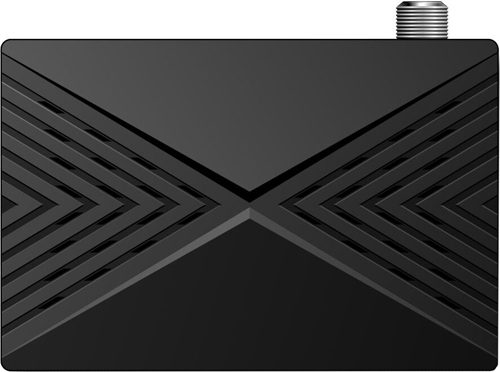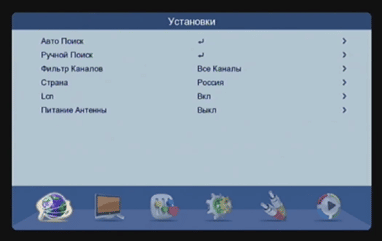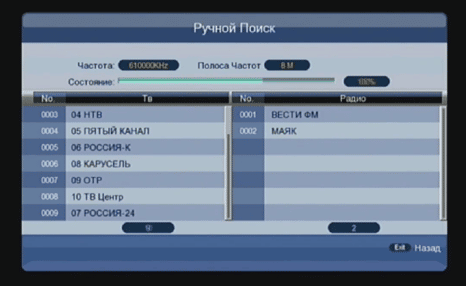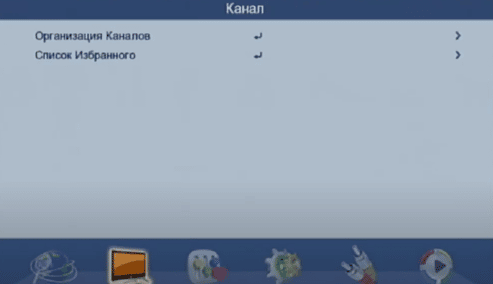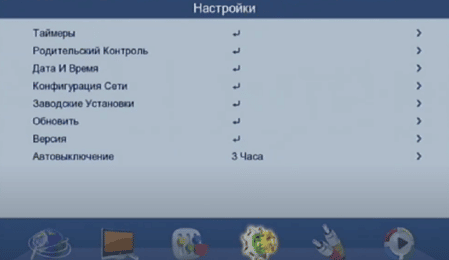Как подключить и настроить приставку Denn? Если телезритель согласен ограничиться базовыми пакетами каналов, справиться с поставленной задачей несложно. Достаточно открыть меню ресивера и сориентироваться по названиям разделов, отчётливо указывающих на собственное назначение.
Содержание
- 1 Как подключить приставку Denn к телевизору для приёма цифрового телевидения
- 1.1 Подключение прибора
- 1.2 Начальные установки
- 1.3 Основные операции
- 1.4 Менеджер программ
- 1.5 Настройка изображения
- 1.6 Поиск каналов
- 1.7 Настройка времени
- 1.8 Настройка опций
- 1.9 Системные настройки
- 2 Как подключить цифровую приставку Denn к старому телевизору?
- 3 Возможные проблемы и их решения
- 3.1 Приставка Денн не находит каналы
- 3.2 Не реагирует на пульт или кнопка не работает
- 3.3 Нет сигнала
- 3.4 Плохое качество изображения
Как подключить приставку Denn к телевизору для приёма цифрового телевидения
Подключение телевещания одинаково, независимо от модели приставки (ddt 111, ddt 121, ddt 131, ddt 160). Оно состоит из нескольких этапов:
- подключение к телевизору и присоединение кабеля;
- поиск телеканалов, сохранение обнаруженных трансляций;
- дополнительная настройка и выбор параметров показа.
Подключение прибора
Чтобы подключить dvb-t2 приставку, достаточно присоединить к устройству антенный кабель, шнур питания и кабель для связи с телевизором. Присоединяя антенный кабель, следует ориентироваться на форму разъёма и штекера, а подключая ТВ-кабель, на цвет разъёмов, подсказывающих правильно расположение проводов.
Начальные установки
После включения ресивера, зрителю предстоит выбрать:
- страну вещания;
- язык меню;
- режим сортировки каналов (согласно решению вещателя или по выбору владельца приёмника).
Регулировка происходит с помощью пульта и стрелок переключения. Подобная настройка необходима при первом включении оборудования или после сброса настроек до базового уровня.
Основные операции
Задав стартовые параметры работы, телезритель попадает в основное меню, состоящее из нескольких пунктов:
- установки – используется для поиска цифровых телеканалов;
- менеджер каналов для создания списков и распределения трансляций;
- персональные настройки, позволяющие подключить субтитры, сменить язык и настроить телеэфир;
- рабочие параметры;
- видео;
- возможности мультимедиа.
Менеджер программ
В менеджере каналов разрешается:
- переименование телеканалов по выбору пользователя;
- создание списков и категорий;
- блокировка ненужных трансляций;
- сортировка эфира.
Чтобы разобраться в управлении эфирным вещанием, достаточно следовать инструкциям на экране телевизора.
Настройка изображения
Чтобы настроить видео, нужно открыть раздел AV. В нём присутствует несколько пунктов:
- цифровое звучание (PCM);
- формат экрана;
- разрешение экрана;
- телевизионных формат;
- настройка звучание при использовании дополнительных колонок.
Отдельного упоминания требует TV формат. Именно его требуется менять владельцам старых телевизоров.
Поиск каналов
Зрителям не придётся задумываться, как настроить цифровую приставку Denn, поскольку для поиска каналов достаточно запустить автоматическое сканирование. Любителям ручного поиска нужно заранее узнать частоту приёма. В разных регионах страны используются собственные частоты, поэтому нужные цифры придётся уточнять до сканирования.
Настройка времени
Для установки правильного времени нужно войти в раздел «настройки» и выбрать соответствующий пункт. После чего останется настроить точную дату и время и сохранить внесённые изменения. Здесь же расположены иные системные параметры приставки, включая обновление ПО и сброс до заводского уровня.
Если у Вас остались вопросы или есть жалобы — сообщите нам
Настройка опций
Обзор цифрового эфирного приёмника не будет полным без упоминания того, что в разделе с персональными пользовательскими параметрами зрители способны:
- включить субтитры;
- активировать аудиоряд.
Но важно помнить, что функция будет работать, если её поддерживает TV программа. Приставка не может самостоятельно создавать аудио и переводить текст.
Системные настройки
О системных настройках уже сказано выше. Пользователям разрешается:
- устанавливать обновления ПО;
- производить сброс до заводского состояния;
- устанавливать родительский контроль;
- выбирать время автоматического выключения тюнера.
Полный перечень шире и содержит дополнительные функции для удобного управления техникой.
Как подключить цифровую приставку Denn к старому телевизору?
Чтобы подключить приставку Denn к телевизору с электролучевой трубкой, нужно купить дополнительный кабель (с подходящим к телевизору разъёмом) и поменять TV Format в настройках ресивера. Точный вариант подключения придётся искать самостоятельно, последовательно перебирая доступные форматы.
Возможные проблемы и их решения
Учитывая простоту управления приёмником, сложности с настройкой практически исключены. Но иногда избежать неприятностей, например, чёрного экрана, оказывается невозможно. В подобных случаях требуется разобраться в причинах случившегося и исправить положение. Обращение в сервисный центр обычно не требуется.
Приставка Денн не находит каналы
Если приставка не ищет каналы, следует:
- проверить правильность и надёжность крепления кабеля;
- правильность положения антенны;
- целостность кабеля.
При ручном поиске телеканалов нужно убедиться в правильности введенных частот.
Также иногда трудности возникают из-за ошибок в базовых настройках, например, неверно указанной страны.
Не реагирует на пульт или кнопка не работает
В случае сложностей с пультом, следует:
- поменять батарейки;
- убедиться, что между приёмником и пультом нет преград, а сам ресивер не перекрыт.
Обычно именно указанные неполадки мешают переключению программ и управлению приставкой.
Нет сигнала
Помимо уже упомянутых причин неполадок к отсутствию сигнал приводят технические работы вещателя. Чтобы убедиться, что проблема именно на стороне вещателя, нужно включить другой канал. Если хотя бы один работает, значит, нужно ждать завершения профилактических работ или повторно провести поиск, если точно известно, что дело не в профилактике.
Плохое качество изображения
При плохом изображении и некачественном приёме цифровых каналов рекомендуется:
- проверить правильность положения антенны;
- изменить настройки видео на оптимальные для используемого телевизора.
Также иногда причина некачественного изображения кроется в ненадёжном креплении антенного кабеля к телевизору.
Существует целый ряд приставок, способных перевести цифровой сигнал на понятный старичкам аналоговый «язык». Среди них – приставка Denn, устройство бюджетное, но надёжное. Разбираемся, как её подключить и настроить.
Описание, комплект поставки
«Denn» – это бренд производителя, и в его линейке цифровых ресиверов можно найти разные модели. Для примера разберём приставку DENN DDT103.
В комплектацию этой модели входят: сама приставка, подставка, пульт ДУ, батарейки, адаптер питания, AV-кабель и руководство.
Характеристики и возможности
Ресивер оснащён чёрным пластиковым корпусом с вентиляционными отверстиями. Принимает телевизионные стандарты DVB-T/T2, читает больше 15 форматов файлов, в том числе с внешних носителей.
Разъёмы и их назначение
У приставки есть порты HDMI, AV, USB и антенный вход. HDMI и AV – это разъёмы, с помощью которых приставку можно подключить к телевизору. Антенный вход нужен, чтобы соединить приставку с антенной.
Как подключить приставку Denn к ТВ
Первое включение
Процесс подключения приставки прост и понятен – рассказываем, как подключить ресивер Denn, не бывавший в употреблении.
Способы подключения
Как лучше подключить приставку к телевизору, зависит от того, какими разъёмами оснащён ваш ТВ. Как правило, речь идёт о двух основных способах подключения: с помощью кабеля HDMI или RCA.
Подробную информацию по подключению приставки к телевизору и возможных ошибках можно прочитать в статье: как подключить и настроить dvb t2 приставку и пульт.
HDMI
Чтобы подключить приставку к ТВ с помощью этого способа, следуйте инструкции:
- Установите антенну. Располагайте повыше и повёрнутой в сторону ближайшего ретранслятора.
- Подключите антенну к приставке «Denn».
- Кабелем HDMI подсоедините приставку к телевизору.
RCA (AV, «тюльпаны»)
Кабель RCA заканчивается не одним, а сразу тремя штекерами. Каждый из них отвечает за передачу своего сигнала: жёлтый – видео, белый – монозвук, красный – разделение звука на правую и левую стороны. Бывает, что производитель использовал другие цвета: в таком случае проверяйте маркировку.
- Установите антенну как можно выше и поверните её в сторону ближайшей вышки.
- Подключите антенну к приставке.
- Возьмите кабель RCA. Соедините с его помощью ресивер и телевизор: каждый штекер должен быть вставлен в разъём соответствующего цвета. Имейте в виду, что прохождение видеосигнала и монозвука важнее, чем деление звука по сторонам, поэтому не подключайте третий штекер, если у вашего ТВ есть только два разъёма.
На всякий случай проверьте соответствие цветов и маркировок на штекерах и портах.
Как подключить к старому телевизору
Что делать, если у телевизора нет не только более современного HDMI, но даже классического RCA? Это характерно для ТВ, произведённых ещё в Советском Союзе: у этих ламповых старичков есть лишь один разъём – под антенну. Может ли такой телевизор показывать цифровые каналы? Может. Но вам понадобится также RF-модулятор. Дело в том, что ламповые ТВ понимают только сигналы высокой частоты, которые сейчас не транслируются. Модулятор поможет перевести низкую частоту в высокую.
- Установите антенну и подключите её к ресиверу.
- Подключите «Denn» к модулятору.
- Модулятор соедините с антенным разъёмом телевизора.
Вот и всё. Даже большой возраст телевизора не оказывается помехой для просмотра современных каналов.
Настройка приставки
Системные настройки
При первом включении приставке требуются настройки максимально общего характера – в дальнейшем, если вы не будете ничего сбрасывать, они не потребуются. В появившемся меню выберите:
- Страну, в которой вы находитесь.
- Язык, на котором вам удобно будет пользоваться ресивером.
- Формат телевещания: DVB-T2.
Также вы сможете устанавливать обновления ПО, включать и выключать родительский контроль и выбирать время автоматического выключения ресивера.
Стандартные установки
Полезное: Частоты цифровых каналов для ручной настройки – таблица городов.
Настройка изображения
Изображение настраивается через раздел AV. Вот что там можно выбрать:
- Формат и разрешение экрана;
- РСМ;
- ТВ формат;
- Настройка звучания, если используются дополнительные колонки.
Настройка времени
Выберите в разделе настроек нужный вам пункт. Установите дату, время и не забудьте сохранить изменения.
Настройка опций
Если программа, которую вы смотрите, предполагает также субтитры или аудио на другом языке, эти параметры можно переключать через меню приставки. Для этого перейдите в раздел с персональными пользовательскими параметрами.
Поиск каналов
Приставка «Denn» может найти все доступные каналы самостоятельно с помощью автоматического поиска. Для этого перейдите к соответствующему пункту меню и выберите опцию автопоиска.
Если вы хотите найти каналы самостоятельно, вам понадобится ручной поиск. Выберите частоту (это лучше узнать заранее, т.к. конкретные цифры отличаются в зависимости от региона) – приставка покажет всё, что сможет найти в пределах введённых данных. Добавляйте те каналы, которые вам нужны.
Сортировка каналов
Порядок каналов можно отсортировать их по своему усмотрению. Для этого перейдите в меню, оттуда – в «Программы» и «Редактор каналов».
Вам будут доступны следующие опции:
- Пропустить – канал удалится из перечня.
- Переместить – позволяет поменять расположение канала.
- Блокировать – функция родительского контроля: канал станет доступен для просмотра только с паролем.
- Удалить – пункт удалится из списка.
Также в этом меню есть несколько других полезных функций:
- INFO – для переключения DVB-T/T2, избранного, DVB-C или общего перечня.
- 0 – для удаления из базы всех программ. Удобная функция, если нужно настроить всё заново.
- FAV – пункт для редактирования списка избранного. Позволяет выделять наиболее интересные вам каналы, чтобы ими легче было управлять.
- LAST – для изменения имени или списка избранного.
Проблемы и способы их решения
Кажется, будто всё сделано верно, но что-то всё равно не работает. Разбираемся, с чем можно столкнуться и как решать распространённые проблемы.
Не находит каналы
Иногда никакие средства поиска не помогают: приставка не может найти ни один канал. Этому могут быть следующие причины:
- Неверное расположение антенны, из-за которого та не может поймать сигнал. Напоминаем, что антенну следует располагать на высоте, повёрнутой в сторону ближайшего ретранслятора, а также постараться устранить все возможные препятствия для прохождения сигнала.
- Повреждения кабелей. Проверьте их целостность и замените, если она нарушена.
- Ошибка в настройке. Убедитесь, что верно установлены страна и формат телевещания (DVB-T2).
- Технические работы на ретрансляторе или погодные условия. Просто подождите: через какое-то время всё должно восстановиться.
Антенну для DVB-T2 можно изготовить даже в домашних условиях. Чтобы узнать как, читайте: как сделать антенну для цифрового телевидения DVB-T2 своими руками.
Проверка качества сигнала
Чтобы проверить качество сигнала, на пульте ДУ несколько раз нажмите на кнопку «Info», пока не появится меню с характеристиками сигнала: интенсивность и качество.
Не реагирует на пульт
Приставка «Denn» может перестать реагировать на пульт в одном из следующих случаев:
- В пульте сели батарейки. В таком случае их достаточно просто поменять.
- Между пультом и приставкой есть препятствия – постарайтесь их убрать, чтобы сигнал проходил напрямую.
Нет сигнала
Если сигнал был, но пропал, этому могли быть следующие причины:
- Кабель отошёл или повредился. Проверьте, чтобы всё было в порядке.
- В зависимости от климата, случается, что заледеневает антенна. Почистите её и убедитесь, что нет других помех.
- Профилактика на вышке, сильный ветер либо осадки.
Плохое качество изображения
Такое бывает при слабом сигнале (см. предыдущие пункты) или неправильных настройках.
Заключение
Приставка «Denn» – отличный способ дать новую жизнь оставшемуся не у дел аналоговому ТВ. Она удобна, надёжна и не требует специальных навыков в использовании.
Существует целый ряд приставок, способных перевести цифровой сигнал на понятный старичкам аналоговый «язык». Среди них – приставка Denn, устройство бюджетное, но надёжное. Разбираемся, как её подключить и настроить.
Описание, комплект поставки
«Denn» – это бренд производителя, и в его линейке цифровых ресиверов можно найти разные модели. Для примера разберём приставку DENN DDT103.
В комплектацию этой модели входят: сама приставка, подставка, пульт ДУ, батарейки, адаптер питания, AV-кабель и руководство.
Характеристики и возможности
Ресивер оснащён чёрным пластиковым корпусом с вентиляционными отверстиями. Принимает телевизионные стандарты DVB-T/T2, читает больше 15 форматов файлов, в том числе с внешних носителей.
Разъёмы и их назначение
У приставки есть порты HDMI, AV, USB и антенный вход. HDMI и AV – это разъёмы, с помощью которых приставку можно подключить к телевизору. Антенный вход нужен, чтобы соединить приставку с антенной.
Первое включение
Процесс подключения приставки прост и понятен – рассказываем, как подключить ресивер Denn, не бывавший в употреблении.
Способы подключения
Как лучше подключить приставку к телевизору, зависит от того, какими разъёмами оснащён ваш ТВ. Как правило, речь идёт о двух основных способах подключения: с помощью кабеля HDMI или RCA.
Подробную информацию по подключению приставки к телевизору и возможных ошибках можно прочитать в статье: как подключить и настроить dvb t2 приставку и пульт.
HDMI
Чтобы подключить приставку к ТВ с помощью этого способа, следуйте инструкции:
- Установите антенну. Располагайте повыше и повёрнутой в сторону ближайшего ретранслятора.
- Подключите антенну к приставке «Denn».
- Кабелем HDMI подсоедините приставку к телевизору.
RCA (AV, «тюльпаны»)
Кабель RCA заканчивается не одним, а сразу тремя штекерами. Каждый из них отвечает за передачу своего сигнала: жёлтый – видео, белый – монозвук, красный – разделение звука на правую и левую стороны. Бывает, что производитель использовал другие цвета: в таком случае проверяйте маркировку.
- Установите антенну как можно выше и поверните её в сторону ближайшей вышки.
- Подключите антенну к приставке.
- Возьмите кабель RCA. Соедините с его помощью ресивер и телевизор: каждый штекер должен быть вставлен в разъём соответствующего цвета. Имейте в виду, что прохождение видеосигнала и монозвука важнее, чем деление звука по сторонам, поэтому не подключайте третий штекер, если у вашего ТВ есть только два разъёма.
На всякий случай проверьте соответствие цветов и маркировок на штекерах и портах.
Как подключить к старому телевизору
Что делать, если у телевизора нет не только более современного HDMI, но даже классического RCA? Это характерно для ТВ, произведённых ещё в Советском Союзе: у этих ламповых старичков есть лишь один разъём – под антенну. Может ли такой телевизор показывать цифровые каналы? Может. Но вам понадобится также RF-модулятор. Дело в том, что ламповые ТВ понимают только сигналы высокой частоты, которые сейчас не транслируются. Модулятор поможет перевести низкую частоту в высокую.
- Установите антенну и подключите её к ресиверу.
- Подключите «Denn» к модулятору.
- Модулятор соедините с антенным разъёмом телевизора.
Вот и всё. Даже большой возраст телевизора не оказывается помехой для просмотра современных каналов.
Настройка приставки
Системные настройки
При первом включении приставке требуются настройки максимально общего характера – в дальнейшем, если вы не будете ничего сбрасывать, они не потребуются. В появившемся меню выберите:
- Страну, в которой вы находитесь.
- Язык, на котором вам удобно будет пользоваться ресивером.
- Формат телевещания: DVB-T2.
Также вы сможете устанавливать обновления ПО, включать и выключать родительский контроль и выбирать время автоматического выключения ресивера.
Стандартные установки
Полезное: Частоты цифровых каналов для ручной настройки – таблица городов.
Настройка изображения
Изображение настраивается через раздел AV. Вот что там можно выбрать:
- Формат и разрешение экрана;
- РСМ;
- ТВ формат;
- Настройка звучания, если используются дополнительные колонки.
Настройка времени
Выберите в разделе настроек нужный вам пункт. Установите дату, время и не забудьте сохранить изменения.
Настройка опций
Если программа, которую вы смотрите, предполагает также субтитры или аудио на другом языке, эти параметры можно переключать через меню приставки. Для этого перейдите в раздел с персональными пользовательскими параметрами.
Поиск каналов
Приставка «Denn» может найти все доступные каналы самостоятельно с помощью автоматического поиска. Для этого перейдите к соответствующему пункту меню и выберите опцию автопоиска.
Если вы хотите найти каналы самостоятельно, вам понадобится ручной поиск. Выберите частоту (это лучше узнать заранее, т.к. конкретные цифры отличаются в зависимости от региона) – приставка покажет всё, что сможет найти в пределах введённых данных. Добавляйте те каналы, которые вам нужны.
Сортировка каналов
Порядок каналов можно отсортировать их по своему усмотрению. Для этого перейдите в меню, оттуда – в «Программы» и «Редактор каналов».
Вам будут доступны следующие опции:
- Пропустить – канал удалится из перечня.
- Переместить – позволяет поменять расположение канала.
- Блокировать – функция родительского контроля: канал станет доступен для просмотра только с паролем.
- Удалить – пункт удалится из списка.
Также в этом меню есть несколько других полезных функций:
- INFO – для переключения DVB-T/T2, избранного, DVB-C или общего перечня.
- 0 – для удаления из базы всех программ. Удобная функция, если нужно настроить всё заново.
- FAV – пункт для редактирования списка избранного. Позволяет выделять наиболее интересные вам каналы, чтобы ими легче было управлять.
- LAST – для изменения имени или списка избранного.
Проблемы и способы их решения
Кажется, будто всё сделано верно, но что-то всё равно не работает. Разбираемся, с чем можно столкнуться и как решать распространённые проблемы.
Не находит каналы
Иногда никакие средства поиска не помогают: приставка не может найти ни один канал. Этому могут быть следующие причины:
- Неверное расположение антенны, из-за которого та не может поймать сигнал. Напоминаем, что антенну следует располагать на высоте, повёрнутой в сторону ближайшего ретранслятора, а также постараться устранить все возможные препятствия для прохождения сигнала.
- Повреждения кабелей. Проверьте их целостность и замените, если она нарушена.
- Ошибка в настройке. Убедитесь, что верно установлены страна и формат телевещания (DVB-T2).
- Технические работы на ретрансляторе или погодные условия. Просто подождите: через какое-то время всё должно восстановиться.
Антенну для DVB-T2 можно изготовить даже в домашних условиях. Чтобы узнать как, читайте: как сделать антенну для цифрового телевидения DVB-T2 своими руками.
Проверка качества сигнала
Чтобы проверить качество сигнала, на пульте ДУ несколько раз нажмите на кнопку «Info», пока не появится меню с характеристиками сигнала: интенсивность и качество.
Не реагирует на пульт
Приставка «Denn» может перестать реагировать на пульт в одном из следующих случаев:
- В пульте сели батарейки. В таком случае их достаточно просто поменять.
- Между пультом и приставкой есть препятствия – постарайтесь их убрать, чтобы сигнал проходил напрямую.
Нет сигнала
Если сигнал был, но пропал, этому могли быть следующие причины:
- Кабель отошёл или повредился. Проверьте, чтобы всё было в порядке.
- В зависимости от климата, случается, что заледеневает антенна. Почистите её и убедитесь, что нет других помех.
- Профилактика на вышке, сильный ветер либо осадки.
Плохое качество изображения
Такое бывает при слабом сигнале (см. предыдущие пункты) или неправильных настройках.
Заключение
Приставка «Denn» – отличный способ дать новую жизнь оставшемуся не у дел аналоговому ТВ. Она удобна, надёжна и не требует специальных навыков в использовании.
Содержание
- Подключение к телевизору и настройка цифровой DVB-T2 приставки
- Необходимое оборудование
- Что уже есть: стандартная комплектация
- Что нужно ещё: дополнительное оборудование
- Назначение разъёмов: что для чего нужно?
- Стандартные разъёмы
- Редкие разъёмы
- Подключение цифровой приставки
- К современному телевизору
- К старому телевизору
- Настройка каналов
- Проверка качества сигнала
- Подключение нескольких телевизоров к одной приставке
- Возможные проблемы и их решение
- Каналы вообще не ловятся
- Ловится только часть каналов
- Слабый сигнал
- Нет сигнала
- Изображение тормозит или зависает
- Каналы были, но пропали
Подключение к телевизору и настройка цифровой DVB-T2 приставки
Необходимое оборудование
Постепенный переход с аналогового на цифровое эфирное вещание происходит на всей территории России. Некоторые каналы всё ещё можно будет просматривать с помощью встроенных в телевизор тюнеров, декодирующих аналоговый сигнал. Но принимать большее количество стабильно транслируемых телевизионных каналов с улучшенными параметрами видео- и аудиосигналов получится, лишь перейдя на новый стандарт DVB-T2.
Справка. DVB-T2 — это аббревиатура Digital Video Broadcasting-Second Generation Terrestrial, которая переводится с английского языка как Цифровое Видеовещание-Наземное Второго Поколения.
Что уже есть: стандартная комплектация
Большинство современных телевизоров известных компаний-производителей электроники имеют встроенный тюнер DVB-T2. Информацию об этом можно всегда найти в инструкции к имеющемуся телевизионному приёмнику.
Для более ранних моделей и телевизоров старого образца для приёма сигнала в цифровом формате придётся приобрести приставку (ресивер) DVB-T2, которых в настоящее время имеется большое разнообразие. Отличаются они не только внешним видом, материалом корпуса и комплектацией, но также процессором и непосредственно функциональностью самого тюнера.
Стандартная модель ресивера обычно имеет следующую комплектацию:
- упаковочная коробка с инструкцией пользователя и гарантийным талоном;
- приставка DVB-T2, дешифрующая и преобразующая цифровой сигнал в аналоговый;
- ИК пульт дистанционного управления с двумя элементами питания;
- сетевой адаптер для преобразования переменного напряжения сети в 5 В постоянного тока, если в самой приставке нет встроенного блока питания;
- соединительный кабель 3 RCA-3RCA ( «тюльпаны»), позволяющий подключить приставку к большинству телевизоров старого и нового поколений.
Что нужно ещё: дополнительное оборудование
Для приёма цифрового сигнала, кроме приставки, необходима телевизионная антенна с дециметровым диапазоном принимаемых частот (ДМВ, частоты от 300 МГц до 3 ГГц).
Внимание. Если в доме установлена централизованная антенна с поквартирной разводкой (не путать с кабельным телевидением), то в приобретении индивидуальной отпадает необходимость.
При выборе антенны самыми важными факторами являются:
- расстояние до ретранслятора;
- количество препятствий между ретранслятором и приёмной антенной.
В случае, если телевышка находится в прямой видимости, а количество стенных перегородок до внешней стены не велико, лучше всего приобрести комнатную антенну.
Если же расстояние до ретранслятора большое, а дом находится в низине или загорожен высокими постройками, необходимо покупать внешнюю активную (со встроенным усилителем) антенну, которую можно будет установить на крыше или на специальной мачте. В данном случае понадобятся:
- соединительный коаксиальный кабель нужной длины с двумя штекерами;
- внешний источник тока для питания усилителя.
Важно. В некоторых приставках на входное антенное гнездо может подаваться постоянное напряжение (включается в меню ресивера), и в таких случаях внешний блок питания для антенного усилителя не нужен.
Для подключения приставки к телевизору вместо стандартного аналогового подключения RCA можно использовать кабель HDMI, если на данных устройствах есть соответствующие разъёмы.
Его использование, благодаря большой пропускной способности, позволяет поддерживать передачу многоканальных цифровых аудиосигналов и цифровых видеосигналов высокого разрешения.
Назначение разъёмов: что для чего нужно?
Для передачи сигнала между совместно работающими электронными устройствами (в данном случае это антенна, ресивер и телевизор) необходимо наличие в них входных и выходных разъёмов, а также соединительные кабели.
Разъёмы устройств и штекера кабелей могут иметь различный стандарт исполнения, и пользователь должен чётко разбираться в их подключении.
Стандартные разъёмы
При всём разнообразии приставок основные разъёмы, расположенные на задней панели, у них аналогичны:
- DC5V — гнездо подключения сетевого адаптера (5 вольт постоянного напряжения, при отсутствии встроенного блока питания);
- RF IN — гнездо для подключения приёмной антенны;
- RF OUT (LOOP) — сквозной выход приёмной антенны (через него можно подключить второй ресивер, а также телевизор или видеомагнитофон, которые будут принимать через внешнюю антенну аналоговый сигнал);
- VIDEO — композитный видеовыход для подключения телевизора;
- FUDIO L/R — стереофонический композитный аудиовыход ( L — левый канал, R — правый);
- HD OUT — высококачественный цифровой видео- и аудиовыходы ( HDMI).
На передней панели также может находиться USB порт, предоставляющий пользователю следующие возможности:
- воспроизводить медиа файлов с внешних накопителей;
- записывать видео- и аудиофайлы;
- подключать USB-HUB и USB-WiFi адаптеры (последний со встроенной антенной обеспечивает доступ в интернет и позволяет просматривать IPTV, прослушивать музыку, а также пользоваться другими функциями SMART TV);
- обновлять программное обеспечение ресивера.
Редкие разъёмы
В некоторых устройствах DVB-T2 могут встречаться и другие разъёмы:
- SCART — «евроразъём» (обычно они встречаются в ресиверах европейских производителей), который выполняет те же функции, что и 3 композитных разъёма RCA ;
- D-SUB — выход, чаще всего применяемый в компьютерной технике, при подключении к телевизору передаёт только видеосигнал;
- DVA — разъём, с помощью которого также можно передавать только цифровой видеосигнал;
- S-VIDEO — выход для компонентного аналогового видеоинтерфейса, при подключении к ТВ приёмнику передаёт видеосигнал стандартной чёткости.
Подключение цифровой приставки
Выбор приставки, а также её подключение очень зависят от года выпуска телевизионного приёмника, а следовательно, и наличия на нём входных портов определённого стандарта.
К современному телевизору
При подключении к устройству DVB-T2 современного телевизионного приёмника из всех имеющихся у него входных разъёмов лучше всего использовать HDMI, так как данный интерфейс предназначен для мультимедиа высокой чёткости, и с помощью одного кабеля можно сразу передавать цифровой видео и стерео аудиосигнал.
Справка. Кабель HDMI-HDMI обычно не входит в стандартную комплектацию и приобретается отдельно.
Подключение ресивера к телевизору производится в следующей последовательности:
- к приставке через гнездо RF IN подключают центральную, внешнюю или комнатную антенну;
- выход приставки HD OUT и вход HDMI соединяют кабелем;
- оба устройства подключают к электрической сети (ресивер через адаптер);
- на дистанционном пульте управления телеприёмника кнопкой « SOURCE » выбирают нужный источник сигнала (в данном случае HDMI);
- с помощью появившегося на экране меню устройства DVB-T2 производят настройку телевизионных каналов.
К старому телевизору
Под старыми телевизорами подразумеваются модели, в которых уже имеются 3 входных разъёма RCA, но отсутствует порт HDMI.
Подключение производится аналогично предыдущему, но с помощью кабеля с «тюльпанами», имеющимися в комплекте большинства ресиверов, при этом цвета гнёзд на обоих устройствах и на штекерах кабеля должны соответствовать друг другу.
В случае, если у телевизора один динамик, а значит, и один аудиовход, к нему подсоединяют штекер белого цвета, а к видеовходу — жёлтого цвета.
После включения приставки и телевизора кнопкой « SOURCE » на дистанционном пульте телеприёмника выбирается источник сигнала AV.
Внимание. Кабелем 3 RCA-3RCA можно подключать и современные телевизоры, но качество изображения будет хуже из-за перехода цифрового сигнала в аналоговый.
Ещё с большей проблемой столкнутся владельцы телеприёмников, имеющих на входе только разъёмы SCART, D-SUB, DVA или S-VIDEO. Для их подключения на устройствах DVB-T2 должны быть аналогичные выходы. Также необходимо будет приобрести соединительные кабели.
После подключения к сети обоих устройств, в зависимости от выбранного разъёма, на телевизоре кнопкой « SOURCE » пульта управления выбирают нужный источник сигнала SCART, ПК или AV.
Телевизор, у которого есть только антенный вход, не может принимать цифровой сигнал непосредственно с приставки. При подключении к нему выхода HD OUT куском коаксиального кабеля будет приниматься лишь аналоговый сигнал, что равносильно подключению обыкновенной антенны. Решить эту проблему можно, используя дополнительное устройство, — RF -модулятор.
Настройка каналов
После того, как все устройства правильно подключены между собой и на них подано питание, можно приступить к настройке телеканалов. Для этого:
- с дистанционного пульта приставки заходят в главное меню (на пульте нажимается кнопка « MENU »), при этом в верхней части экрана появляются окошки с пиктограммами;
- с помощью правой кнопки « VOL » выбирают окно с изображением лупы и нажимают кнопку « OK »;
- нажимая нижнюю клавишу « CH », выбирают «Автопоиск» и подтверждают выбранное действие нажатием « OK ».
После этого устройство перейдёт в подменю «Автопоиск» и само найдёт все цифровые каналы телевидения и радио, передающиеся с ретранслятора, и сохранит их в памяти.
Важно. На этой странице «Поиск» в строке «Питание антенны» можно включать или выключать подачу постоянного напряжения на усилитель вашей внешней активной антенны.
Проверка качества сигнала
Бывает так, что количество телеканалов, принимаемых купленной приставкой, меньше, чем транслируется ближайшей телевышкой.
Чаще всего причина не в ресивере, а в качестве сигнала, приходящего на него.
Для проверки уровня (мощности) сигнала и его качества (соотношения сигнал/шум) существуют специальные приборы, но это можно сделать и с помощью одной из функций ресивера.
При нажатии на кнопку « INFO » в правом углу экрана появляются две индикаторные полоски с процентными показателями. Верхняя показывает уровень сигнала, нижняя — его качество. Если уровень сигнала ниже 50%, следует позаботиться об увеличении мощности входного сигнала. Достигают этого следующим образом:
- направляют приёмное устройство на другой ретранслятор;
- устанавливают антенну на высокую мачту;
- покупают активную антенну с мощным усилителем.
Подключение нескольких телевизоров к одной приставке
Для подключения двух или трёх телевизоров к одной приставке существуют 2 способа:
1. К сквозному антенному выходу приставки RF OUT (LOOP) через отрезок коаксиального кабеля подключают ещё один ресивер, а уже к нему второй телевизионный приёмник. Основные преимущества такого подключения:
- использование одной антенны для двух устройств DVB-T2 без приобретения антенного делителя;
- возможность индивидуального просмотра на каждом телевизионном приёмнике.
Недостаток — необходимость покупки ещё одного ресивера.
2. Так как на приставке обычно имеются порт HDMI, выходные гнёзда RCA, а также некоторые редкие разъёмы ( SCART, D-SUB, DVA, S-VIDEO ), к ним с помощью кабелей также можно подключить несколько телевизоров.
Преимущество будет одно — не потребуется тратиться на ещё одну приставку. Но и недостаток очень значительный — по всем приёмникам будет транслироваться один и тот же канал.
Возможные проблемы и их решение
При работе любого электронного устройства могут возникнуть проблемы, а когда они работают совместно, число вариантов неисправностей также увеличивается. Пользователь должен уметь определить их, а в несложных случаях самостоятельно исправить.
Каналы вообще не ловятся
Причин может быть множество:
- обрыв коаксиального кабеля;
- плохой контакт в разъёме RF IN или в месте соединения кабеля с антенной;
- использование антенны несоответствующей конструкции;
- выход из строя антенного усилителя;
- отсутствие питания на входе усилителя (может быть не включено в меню на странице «Поиск»);
- неверная направленность приёмного устройства на телевизионную вышку;
- неисправность самой приставки.
Необходимо поэтапно проверить каждую из возможных неисправностей и, выявив её, произвести ремонт или заменить одно из устройств подходящим для приёма или исправным.
Ловится только часть каналов
- ретранслятор, на который направлено приёмное устройство, не выдаёт полный пакет каналов;
- слабый уровень сигнала из-за ненаправленности антенны.
Следует перенаправить приёмное устройство.
Слабый сигнал
На уровень (мощность) сигнала могут влиять различные факторы:
- большая удалённость от телевизионной вышки;
- нахождение приёмного устройства в низине или в тени высоких сооружений;
- дождь или снег.
Чтобы это исправить, необходимо:
- приобрести более мощный усилитель;
- поднять антенну повыше;
- попытаться поймать отражённый сигнал.
В последнем случае — переждать.
Нет сигнала
Такая проблема может возникнуть из-за неблагоприятных погодных условий:
- сильный ветер может развернуть или опрокинуть антенну, оборвать коаксиальный кабель;
- во время грозы может повредиться антенный усилитель.
В таком случае пользователь:
- находит неисправность;
- производит ремонт;
- покупает новое устройство.
В связи с ремонтными или профилактическим работами могут временно отключить ретранслятор. Здесь остаётся только ждать.
Изображение тормозит или зависает
Если домашняя электронная аппаратура большую часть времени работает без каких-либо проблем, то притормаживание трансляции и зависание изображения — это вина сбоев в работе ретранслятора.
Каналы были, но пропали
Это может произойти только по двум причинам:
- Неисправность передающего ретранслятора. В этом случае придётся подождать, заполнив информационный голод чтением книги.
- Поломка самого устройства DVB-T2. В данной ситуации вариантов больше: поменять, если ресивер куплен недавно; отдать в гарантийный или обычный ремонт; купить новую приставку.
В любом случае в скором будущем всем придётся перейти на цифровой стандарт, и о том, какие бывают цифровые DVB-T2 приставки, как они подключаются и какие возникают проблемы из-за несоответствия купленного устройства имеющимуся телевизору, лучше узнать до приобретения ресивера.
Источник
Подключение телевещания одинаково, независимо от модели приставки (ddt 111, ddt 121, ddt 131, ddt 160). Оно состоит из нескольких этапов:
- подключение к телевизору и присоединение кабеля;
- поиск телеканалов, сохранение обнаруженных трансляций;
- дополнительная настройка и выбор параметров показа.
Подключение прибора
Чтобы подключить dvb-t2 приставку, достаточно присоединить к устройству антенный кабель, шнур питания и кабель для связи с телевизором. Присоединяя антенный кабель, следует ориентироваться на форму разъёма и штекера, а подключая ТВ-кабель, на цвет разъёмов, подсказывающих правильно расположение проводов.
Начальные установки
После включения ресивера, зрителю предстоит выбрать:
- страну вещания;
- язык меню;
- режим сортировки каналов (согласно решению вещателя или по выбору владельца приёмника).
Регулировка происходит с помощью пульта и стрелок переключения. Подобная настройка необходима при первом включении оборудования или после сброса настроек до базового уровня.
Основные операции
Задав стартовые параметры работы, телезритель попадает в основное меню, состоящее из нескольких пунктов:
- установки – используется для поиска цифровых телеканалов;
- менеджер каналов для создания списков и распределения трансляций;
- персональные настройки, позволяющие подключить субтитры, сменить язык и настроить телеэфир;
- рабочие параметры;
- видео;
- возможности мультимедиа.
Как подключить и настроить цифровое ТВ на телевизоре Philips для приема каналов
Менеджер программ
В менеджере каналов разрешается:
- переименование телеканалов по выбору пользователя;
- создание списков и категорий;
- блокировка ненужных трансляций;
- сортировка эфира.
Чтобы разобраться в управлении эфирным вещанием, достаточно следовать инструкциям на экране телевизора.
Настройка изображения
Чтобы настроить видео, нужно открыть раздел AV. В нём присутствует несколько пунктов:
- Отзыв: Приставка Denn DDT121 DVB-T2 для цифрового телевидения — Недорогая новинка рынка. Нуждается в доработке.
- цифровое звучание (PCM);
- формат экрана;
- разрешение экрана;
- телевизионных формат;
- настройка звучание при использовании дополнительных колонок.
Отдельного упоминания требует TV формат. Именно его требуется менять владельцам старых телевизоров.
Поиск каналов
Зрителям не придётся задумываться, как настроить цифровую приставку Denn, поскольку для поиска каналов достаточно запустить автоматическое сканирование. Любителям ручного поиска нужно заранее узнать частоту приёма. В разных регионах страны используются собственные частоты, поэтому нужные цифры придётся уточнять до сканирования.
Настройка времени
Для установки правильного времени нужно войти в раздел «настройки» и выбрать соответствующий пункт. После чего останется настроить точную дату и время и сохранить внесённые изменения. Здесь же расположены иные системные параметры приставки, включая обновление ПО и сброс до заводского уровня.
Если у Вас остались вопросы или есть жалобы — сообщите нам
Настройка опций
Обзор цифрового эфирного приёмника не будет полным без упоминания того, что в разделе с персональными пользовательскими параметрами зрители способны:
- включить субтитры;
- активировать аудиоряд.
Но важно помнить, что функция будет работать, если её поддерживает TV программа. Приставка не может самостоятельно создавать аудио и переводить текст.
Системные настройки
О системных настройках уже сказано выше. Пользователям разрешается:
- устанавливать обновления ПО;
- производить сброс до заводского состояния;
- устанавливать родительский контроль;
- выбирать время автоматического выключения тюнера.
Полный перечень шире и содержит дополнительные функции для удобного управления техникой.
Как подключить цифровую приставку Denn к старому телевизору?
Чтобы подключить приставку Denn к телевизору с электролучевой трубкой, нужно купить дополнительный кабель (с подходящим к телевизору разъёмом) и поменять TV Format в настройках ресивера. Точный вариант подключения придётся искать самостоятельно, последовательно перебирая доступные форматы.
- Как подключить и настроить цифровые каналы на приставке Oriel
Как прошить Xiaomi Mi Box s/3/4 на глобальную с русским языком
Возможные проблемы и их решения
Учитывая простоту управления приёмником, сложности с настройкой практически исключены. Но иногда избежать неприятностей, например, чёрного экрана, оказывается невозможно. В подобных случаях требуется разобраться в причинах случившегося и исправить положение. Обращение в сервисный центр обычно не требуется.
Приставка Денн не находит каналы
Если приставка не ищет каналы, следует:
- проверить правильность и надёжность крепления кабеля;
- правильность положения антенны;
- целостность кабеля.
При ручном поиске телеканалов нужно убедиться в правильности введенных частот.
Также иногда трудности возникают из-за ошибок в базовых настройках, например, неверно указанной страны.
Не реагирует на пульт или кнопка не работает
В случае сложностей с пультом, следует:
- поменять батарейки;
- убедиться, что между приёмником и пультом нет преград, а сам ресивер не перекрыт.
Обычно именно указанные неполадки мешают переключению программ и управлению приставкой.
Нет сигнала
Помимо уже упомянутых причин неполадок к отсутствию сигнал приводят технические работы вещателя. Чтобы убедиться, что проблема именно на стороне вещателя, нужно включить другой канал. Если хотя бы один работает, значит, нужно ждать завершения профилактических работ или повторно провести поиск, если точно известно, что дело не в профилактике.
Плохое качество изображения
При плохом изображении и некачественном приёме цифровых каналов рекомендуется:
- Как подключить цифровые каналы на приставке орбита: инструкция по настройке
- проверить правильность положения антенны;
- изменить настройки видео на оптимальные для используемого телевизора.
Также иногда причина некачественного изображения кроется в ненадёжном креплении антенного кабеля к телевизору.
Как подключить и настроить цифровую приставку Denn? Все больше людей отдают предпочтение качественному цифровому телевидению, и уже несколько лет лидирующие позиции в этом рейтинге по России занимает компания Денн. Если вы только приобрели тюнер, и еще не знаете особенности его настройки, то эта статья для вас. В подробной и понятной инструкции вы найдете ответы на все вопросы о самостоятельной настройке каналов.
Как настроить цифровое телевидение
Как настроить DVB-T2 в телевизоре? Процесс настройки подходит почти для всех моделей приемников. Оформление окон, названия кнопок и разделов меню могут варьироваться, но общий алгоритм примерно один и тот же для всех.
Устройство, которое поддерживает стандарт DVB-T2, подключить к цифровому телевидению и настроить совсем не сложно. Для этого достаточно вставить кабель в соответствующий разъем, и выполнить некоторые простые манипуляции по настройке каналов. Если Вы используете устаревшую модель телевизора, который не поддерживает прием сигнала такого типа, то понадобится приобрести специальную приставку.
У телевизора должен быть специальный вход для подключения антенны, а также разъем типа «тюльпан» и вход с выходом для видео (scart). Если вместо разъема SCART у Вашего телевизора вход HDMI, то это более хороший вариант.
Если Вы сможете сделать двойное подключение – и через «тюльпан», и через HDMI, то сможете переключаться с одного кабеля на другой. Лучше всего смотреть именно через HDMI, т.к. в этом случае получается изображение более высокого качества.
Как подключить приставку Denn к телевизору для приема цифрового телевидения
Сам процесс установки связи занимает несколько шагов:
- физическая отладка через кабель;
- пользовательские пресеты для старта работы;
- установка и администрирование профильного софта;
- параметры транслируемой картинки;
- поиск каналов и их сохранение;
- базовые системные настройки для корректной работы.
Подключение прибора
Начнем с основного — подключение прибора к Смарт ТВ. По умолчанию для этого используется разъем HDMI, который есть практически на всех моделях современной техники. Но если его на ТВ нет, возможно приобрести обычные «тюльпаны» с переходником. Общая схема простая — при помощи кабеля подключаете приставку к телевизору, а сама антенна входит в соответствующие гнезда Денн. Маркером успешного сигнала является соответствующее уведомление на экране телевизора. Для этого в качестве источника выберите HDMI.
Зависает цифровое телевидение с приставкой и без: причины, как исправить?
Начальные установки
После этой отладки направьте пульт дистанционного управленя на экран, и выберите раздел «AV». В разделе установок потребуется настроить следующие параметры:
- автоматический поиск;
- ручной режим;
- фильтр добавления каналов и радиостанций;
- регион регистрации (указываете страну проживания);
- LCN.
- активация питания от антенны.
В разделе с каналами есть полный список и его менеджер (добавление, удаление, переименование, перемещение и прочее). Также есть персональные настройки — это регулировка появления субтитров, главное меню, корректировка звука. Здесь же возможно и регулировать предназначение выходов под провода. Все эти параметры регулируете под себя или оставляете «по умолчанию».
Особенности начальных установок:
- если для вас неважно, в каком порядке каналы сохраняются в память, то запускайте автопоиск без специальных команд;
- автопоиск находит частоты с большой силой сигнала, идентифицирует их и сохраняет (это касается всех частотных зон, которые есть в регионе работы);
- если для вас важен порядок отображения и сохранения, выберите ручной поиск;
- при использовании ручной настройки вам предлагают выставить нумерацию, полосу частот, частоту, БИИП.
Основные операции
Когда вы указали некоторые основные параметры, на экране телевизора появляется главное меню. Его основные операции следующие:
- узкие настройки для поиска цифровых каналов вещания;
- файловый менеджер — распределение по папкам, переименование, удаление, перемещение;
- личные пресеты — субтитры, язык интерфейса;
- мультимедийные характеристики и воспроизведение видео.
Менеджер программ
Такой инструмент, как файловый менеджер, позволяет владельцам выполнять такие действия:
- изменять имя канала;
- создавать тематические блоки и папки — фильмы, новости, детские, общенациональные, спорт, музыка и так далее;
- блокировать и кодировать сторонние потоки трансляции;
- сортировать эфир.
Настройка изображения
Качество картинки — один из наиболее важных параметров для зрителя. От этого зависит восприятие информации и комфорт. Поэтому в цифровом кинотеатре Денн возможно корректировать такие показатели:
Если у Вас остались вопросы или есть жалобы — сообщите нам
- РСМ — поток цифрового звучания;
- формат и разрешение экрана;
- ТВ-формат;
- дополнительные колонки, эквалайзер, объемность.
Как подключить и настроить цифровую приставку Oriel для приема каналов: инструкция
Поиск каналов
Изначально приставка продается без специальных настроек. Уже когда вы привезете ее домой, подключите к антенне и Смарт ТВ, у вас появится возможность смотреть шоу и любимые фильмы. Но до этого придется выполнить один простой шаг — запустить автоматическое сканирование. Система просмотрит список активных частот, и сохранит те, которые принимаются в вашем регионе. В разных областях свои частоты, но руководство по запуску поиска везде примерно одинаковое:
- откройте установку;
- выберите автопоиск;
- подтвердите;
- дождитесь окончания процесса;
- кликните «Сохранить».
Акцентируем внимание на том, что прерывать процесс сканирования запрещено.
Настройка времени
Время и дата — показатели, от которых зависит синхронизация с сетью. Если они не совпадают с настройками сети, многие действия будут ограничены. Чтобы кинотеатр не вышел из строя, выставьте в главных настройках актуальные данные о времени.
Настройка опций
У цифрового приемника есть несколько интересных пользовательских фишек — это отображение субтитров и активный аудиоряд. Включить или выключить эти параметры возможно в главном меню при помощи пульта.
Системные настройки
Базовые системные пресеты позволяют владельцу:
- обновлять и изменять пакет программного обеспечения;
- сбрасывать устройство до заводских настроек;
- включать или выключать родительский контроль;
- указывать часы автоматического отключения.
Российская уже более 10 лет занимается поставками различной электронной продукции под брендом «DENN». В последние годы номенклатура расширилась за счет приставок для приема бесплатного цифрового эфирного телевидения стандарта DVB-T2.
Причем сразу с приставок, комплектуемых обучаемым пультом. Подобное на российском рынке есть лишь у единичных моделей, которые можно пересчитать по пальцам одной руки — в сравнении с уже более чем 500 обычных моделей.
Начнем с приставки DENN DDT103. Поставляется в небольшой красочной коробке:
На обратной стороне приведены технические характеристики:
Ну и конечно вся более чем исчерпывающая информация о производителе и контактные данные:
Комплектация: сама приставка, комплект для сборки опоры, обучаемый пульт, батарейки, блок питания, аудио-видео шнуры длиной 90 см и руководство по эксплуатации:
Небольшой черный пластиковый корпус сверху имеет вентиляционные отверстия:
На передней панели находится разъем USB:
Надписи выполнены в расчете именно на вертикальное расположение:
С одного боку (будущий верх) также имеются вентиляционные отверстия:
С другого боку (будущий низ) имеются два самореза, блокирующих крышку (вскрытие лишает гарантии):
состоящей из промежуточной пластиковой прокладки и двух саморезов.
Измеренная масса самой приставки всего лишь 105 г, а опора 40 г. Итого в сборе: 145 г.
С помощью крестовой отвертки прикручиваем саморезы — приставка стала вертикальной:
Получившиеся конструкция имеет габариты 125 х 92 х 40 мм.
Антенный разъем будет находится снизу:
Сзади расположены все необходимые разъемы:
ANT-IN — антенный вход и выходы для обычных «тюльпанов»: белый AUDIO L — левый канал звука, красный AUDIO R — правый канал, желтый VIDEO OUT — видео и ну конечно же HDMI OUT. DC IN 5V 2A — вход для блока питания.
Блок питания стандартный +5В на 2А, длина провода 1.2 м, штекер обычный 5.5 х 2.1:
Ну и конечно главная изюминка — обучаемый пульт:
Его длина 185 мм, а ширина 47 мм. Для наглядного сравнения габаритов размеры с аналогичным пультом:
Пульт имеет удобную форму:
В передней части пульта находится блок кнопок для управления телевизором — TV CONTROL:
Белая кнопка POWER не просто так белая, это еще и индикатор работы пульта — при нажатии любых кнопок она мигает красным:
Цветные кнопки хоть и не подписаны, но впоследствии, понажимав, выяснил, что по-умолчанию имеют следующие функции:
красная — быстрый переход в меню просмотра записей PVR («видеомагнитофон») зеленая — Разрешение (обычно подписывается V-FORMAT) желтая — Формат изображения (ASPECT) синяя — Расписание планировщика
т.е. если, например, надо, не заходя в меню, оперативно менять видеорежим, нажимайте зеленую кнопку и видеоразрешение будет последовательно меняться по кругу (например, в режиме PAL):
576i > 576p > 720p > 1080i > 1080P(50HZ)
Кнопки из приятной плотной резины, нажатия четкие. Сигнал от стен отскакивает.
Обучаемый пульт удобен тем, что не надо использовать два пульта — от телевизора и приставки. Используется только 1 пульт — от приставки: включаем им телевизор и выбираем нужный видеовход, а затем включаем приставку. И всё это — одним пультом.
К тому же пульт от телевизора зачастую находится уже в таком плачевном состоянии, что еле-еле и кое-как работает, надписи давно стёрты, кнопки погрызены, а новый обучаемый пульт приставки позволит старому пульту наконец-то отдохнуть, находясь в резерве.
Ну и конечно заглянем внутрь:
Технические детали: УВЧ на BFG540W/XR, тюнер Rafael Micro R836, комбинированный процессор MStar MSD7T01, флеш-память 25Q32CSIG (4МБ), кварц 24 МГц, DC-DC преобразователи S15BKE и S10BLK, линейный стабилизатор AMS1117 T18. Радиатор имеет стандартные размеры 14 х 14 х 10 мм, температура процессора +47°C, тюнера +45°C.
Как видно, с комбинированным процессором MSD7T01 деталей на плате совсем немного, и даже электролитических конденсатором всего 3 штуки: 220х10, 100х16 и 100х10, что позволит после окончания 2-х летней гарантии при необходимости заменить их на новые. Внешний блок питания и 3 конденсатора. Т.е. заглядывая на несколько лет вперед, у данной модели высокая ремонтопригодность.
Измеренный ток потребления по +5В около 580 мА (с питанием при подключенной активной антенны). Т.е. потребляемая мощность всего лишь около 3 Вт.
Прежде чем подключить, отмечу стандартные, но важные Правила эксплуатации на 1 странице:
4. Не блокируйте вентиляционные отверстия. 5. Не устанавливайте вблизи источников тепла.
8. Отключайте устройство во время грозы или когда оно не используется в течение длительного периода времени.
ВНИМАНИЕ: Для снижения риска возникновения пожара или поражения электрическим током, не подвергайте устройство воздействию дождя или влаги.
Подключаем приставку к описано в Руководстве. «Тюльпаны» по цветам — к приставке и к телевизору, антенну — в антенное гнездо приставки. Втыкаем вилку в розетку.
А на пульте телевизора нажимаем кнопку TV/AV или SOURCE, выбрав соответствующий вход.
Вообще, подключение любых приставок к телевизору ничем не отличается от подключения видеомагнитофона или DVD-плеера.
Индикатор спереди сначала горит красным, затем зеленым. Загружается примерно за 13 с.
На экране выбор в стартовом меню сразу стоит на строке Поиск, поэтому просто нажимаем и ждем:
Каналы FTA — поиск только открытых каналов. Особенно это оценят жители Белоруссии, где 2 и 3 коммерческие мультиплексы (закрыты), но при этом во 2 пакете всё-таки есть один открытый канал «Беларусь 5».
Замечу, что если у вас активная антенна (но без своего блока питания), рассчитанная на питание от антенного входа приставки, то тогда ничего не найдется.
Надо будет зайти в меню и в разделе Поиск каналов включить пункт Питание ант.усилителя — Вкл и потом выбрать пункт Автопоиск:
Но бывает, что всё равно ничего не находит, или же находит, но не все каналы, или все, но показывает «с квадратиками», в таких случаях (и не только) всегда лучше пользоваться на Автопоиском, а — Ручным поиском, выбрав частотный канал своей вышки, указанный на :
и глядя на % шкалы Качество, медленно крутить антенну, добиваясь максимума.
Если шкала Качество скачет, то, как правило, это означает слабый сигнал. Надо покрутить антенну или поднять её повыше. Но иногда бывает, что скачет и от перегрузки — слишком сильный сигнал. Обычно, когда вышка рядом, а используют активную антенну (с усилителем). Недалеко от вышки лучше использовать пассивную антенну (без усилителя).
Во время просмотра можно оперативно наблюдать за шкалой Качество, дважды нажав кнопку INFO:
Итак, каналы нашлись, нажав большую кнопку OK/LIST можно увидеть их список и выбирать:
Как видно, меню по-умолчанию идёт в приятном полупрозрачном режиме, позволяющим продолжать следить за трансляцией:
а при необходимости степень прозрачности можно изменить.
Нажав кнопку EPG (Телегид), можно ознакомиться с программой передач на неделю вперед:
тут же можно сразу выбрать программы для их последующей автоматической записи на флешку, нажав кнопку OK или INFO:
Работает функция Телетекста, нажав кнопку TTX:
Для слабослышащих на некоторых госканалах есть возможность включения субтитров (также через TTX):
Небольшое видео, позволяющее оценить скорость переключения каналов и работу функции PVR («видеомагнитофона»):
Прошивка на приставке уже была последней версии, обновлять не было необходимости:
Не стоит пытаться прошивать DDT103 прошивкой от DDT105, пытаясь получить поддержку звука AC-3:
Но замечу, что если подключаете приставку с помощью HDMI и сам телевизор поддерживает Dolby Digital, то изменив пункт Цифровой звук на RAW:
И перейдем к рассмотрению старшей модели DENN DDT105.
Комплектация также немного отличается:
Здесь присутствует толстый HDMI-кабель High Speed HDMI™ Cable длиной 1.2 м диаметром 5.5 мм:
Подключение по HDMI актуально в первую очередь для телевизоров с диагональю больше чем 32″, хотя и на меньших диагоналях можно уловить разницу.
Руководство по эксплуатации для DDT105 также отдельное:
Внешне других отличий нет:
Заглянем внутрь:
Как видно, всё тоже самое и никаких специальных микросхем для поддержки звука AC3 на плате нет, т.к. всё это определяется только — модификацией процессора.
Из чисто технических деталей произошла унификация: DC-DC преобразователь здесь один и тот же S10BAA и все 3 электролитических конденсатора имеют одну и ту же емкость 220х10, что еще больше упрощает возможный ремонт в будущем, т.е. повышает ремонтопригодность изделия.
Прошивку также обновлять не надо, она уже последняя:
Эксплуатируя любые приставки, не стоит забывать о Мерах предосторожности:
2. Установка устройства
Не устанавливайте устройство в следующих местах:
— В местах попадания солнечного света и возле радиаторов отопления. — В местах с высокой температурой (выше 35 С) и высокой влажностью (выше 90%). — В пыльных местах (пыль внутри устройства может служить источником повреждений).
3. Когда прибор не используется
Когда устройство не используется — выключите его. Если устройство не используется длительное время отключите его от источника питания.
Последний пункт особенно актуален весной и летом, когда часто и неожиданно проходят грозы. Поэтому, уходя из дома или на ночь, лучше выдернуть из розетки приставку, телевизор и антенный блок питания.
Небольшой фрагмент теста поддержки Dolby Digital:
Подключившись консолью, можно увидеть лог загрузки и сравнить между собой DDT103 и DDT105.
Как видно, отличия только в поддержке процессором лицензии Dolby Digital:
DDT103
===== Check Audio Decoder Protection from hash-key IP ===== Hash Key Check DD Fail, no DD license!! Hash Key Check DDP Fail, no DD+ license!!
DDT105
===== Check Audio Decoder Protection from hash-key IP ===== Hash-key Support DD. Hash-key Support DD+.
Для тех, кто хотел бы использовать старый VGA-монитор в качестве телевизора, можно заказать на AliExpress одну из моделей конвертеров (от 200 р). Есть как с выходом звука (на 20-30 р. дороже), так и без выхода, т.е. можно ведь просто использовать звуковые выходы самой приставки.
Например, :
Данная модель конвертера поддерживает все видеорежимы, кроме 1080i (50/60 Гц).
Прежде чем подключиться к монитору, желательно сначала выбрать в меню приставки режим NTSC (т.е. 60 Гц):
Подключаем монитор и штекер от компьютерных колонок:
480i > 480p > 720p > 1080i > 1080P(60HZ)
Например, 480p — это стандартный VGA-режим 640х480.
Таким образом можно подключать даже самые старые VGA-мониторы, выпущенные еще 25 лет назад.
Конечно, если монитор имеет вход DVI, то достаточно обычного переходника или кабеля HDMI = DVI. А при наличии HDMI-входа тут вообще без вопросов.
Ну и в заключении напомню, что стабильный прием цифрового вещания определяется выбором нормальной антенны и её правильным расположением.
Т.к. обе модели схожи, подведём общий итог:
Положительное: обучаемый пульт с индикацией работы, при желании приставку можно расположить не только вертикально, но и горизонтально, минимум деталей, благодаря комбинированному процессору, внешний блок питания, наличие у DDT105 поддержки Dolby Digital и толстого кабеля HDMI в комплекте, ну и конечно 2 года гарантии. Отрицательное: очень мелкий шрифт в Руководстве по эксплуатации, нужна отвертка для прикручивания опоры.
В целом отличные внешне простые приставки, но при этом — с обучаемым пультом и даже толстым кабелем HDMI в комплекте у DDT105.
3.8/5 — (40 голосов)
Задать вопросы о цифровом телевидении можно на форуме DVBpro
Автор: Александр Воробьёв, 02 Июл 2021 | Постоянная ссылка на страницу:
Возможные проблемы и их решение
Если вы впервые занимаетесь самостоятельной отладкой цифровой приставки, будьте готовы к мелким трудностям. Их мы также поможем решить. Перед тем, как настроить цифровую приставку Denn, внимательно прочтите это руководство.
Что означает код ошибки 1 в Okko TV: причины, что делать?
Приставка Денн не находит каналы
Если ваша приставка не находит каналы, проверьте правильность подключения антенны и целостность кабеля. Также убедитесь, что установленные дата и время — корректные.
Не реагирует на пульт или кнопка не работает
Поменяйте батарейки и проверьте работоспособность инфракрасного порта.
Нет сигнала
Отсутствие сигнала свидетельствует о технических неполадках со стороны вещателя. Если хотя бы один работает, то дождитесь окончания системных работ. Если ни один не работает, удалите все и запустите сканирование заново.
Плохое качество изображения
Если разрешение картинки вас не устраивает, вы всегда можете откорректировать его в главном меню. Если же картинку искажают помехи, то поверните антенну в другую сторону.
К нам постоянно приходят вопросы касательно настроек цифровых приставок. Так уж получается, но большинство ошибок исходит как раз от устройств моделей Denn DDT. Конечно данные приставки могут показывать цифровые каналы. Однако их настройка несколько отличается от остальных и из-за этого у пользователей возникает масса вопросов.
Сегодня мы постараемся дать подробную инструкцию по установке и настройке данных приставок. Также дадим информацию по решению наиболее популярных ошибок оборудования.
Разъемы и их назначение
На задней панели устройства имеются различные разъемы, кратко расскажем, для чего они предназначены.
Рис 3. Разъемы ресивера SDT-96 из модельного ряда SUPRA
Пояснение к рисунку:
- Антенный выход.
- Разъем для подключения спутниковой тарелки, дециметровой антенны или кабеля местного провайдера.
- Гнездо для HDMI кабеля, позволяет подключать монитор или телевизор, оснащенный таким входом (цифровой выход, может передавать звук и изображение).
- Гнезда под кабель «Тюльпан» (передает аналоговый видеосигнал, а также стереозвук).
Некоторые устройства могут быть дополнительно оснащены разъемом «SCART», к нему подключается телевизор, видеомагнитофон или DVD-проигрыватель с функцией видеозаписи.
Помимо этого могут встретиться аппараты, где вместо гнезда HDMI установлены выходы D-SUB (рис. 5) или DVI.
Рис 5. Цифровая приставка со стандартным VGA (D-SUB) выходом
Обратим внимание, что такие интерфейсы не передают звук, поэтому потребуется дополнительное соединение с помощью «тюльпанов» для его передачи.
Подключение приставки Denn DDT
- Возможности работать с 2мя мультиплексами DVB-T и DVB-T2.
- Воспроизведение дополнительных форматов аудио и видео по USB.
- Дополнительный разъем “Мини Джек” для подключения колонок.
При этом стоит отметить, что просмотр и подключение к цифровым каналам здесь выполнен по имеющемуся входу HDMI. Поэтому желательно заранее убедиться в том, что Вам телевизор оборудован этим разъемом.
В ином случае можно будет приобрести переходник на RSA кабели (тюльпаны). Стоит он в районе 200 рублей.
Общая схема подключения будет стандартной и не отличается от любой другой
В качестве основных могут использоваться RSA (тюльпаны) с переходником или HDMI кабель
Проверка качества сигнала
Чтобы убедиться в том, что вы все сделали правильно и все работает хорошо, следует проверить качество приема сигнала. Сделать это несложно. На ресивере должна присутствовать кнопка с названием INFO. Нажав на нее три раза на экране появится окно с информацией о качестве сигнала, номере канала, частоте и кодировке. Если два существующих показателя выше 60%, значит все хорошо и уровень сигнала достаточно приемлемый.
Возможно, в вашей модели ТВ приставки данная кнопка будет называться как-то иначе. Чтобы выяснить, как данная кнопка называется у вас, загляните в инструкцию и почитайте назначение кнопок.
Если ваш телевизор ловит несколько мультиплексов, не забудьте проверить качество сигнала на каждом из них. Это связано с тем, что каждый из них передается и принимается при помощи разных передатчиков, поэтому весьма возможно, что в одном мультиплексе сигнал будет хорошим, а во втором – нет.
Приемник бесплатного аудио/видео сигнала DENN DDT100, от китайского производителя ВВК, гарантирует, без больших вложений денежных средств, устойчивый просмотр цифровых каналов стандарта DVB-T2, DVB-T с декодированием в форматы MPEG2, MPEG4. При подаче сигнала с интерфейса HDMI на цифровой телевизор разрешение изображения может достигать значения 1920х1080 р. Прием/передача программ производится в диапазоне частот 177,5 – 865 МГц. Совместная работа современного процессора и чувствительного тюнера аппарата способна улучшать качество «зашумленного» сигнала.
Наличие в схеме интерфейса USB 2.0 позволяет расширять возможности аппарата. После подсоединения внешних носителей по вышеуказанному порту к приставке, у пользователя реализуется доступ к новым функциям:
- Изменение режимов воспроизведения записанных файлов, ввод «паузы» при просмотре, ускоренная перемотка содержания записи в разных направлениях (Time Shift).
- Замена базовых установочных файлов на новое программное обеспечение.
- Воспроизведение форматов медиафайлов, определяемых техническими возможностями аппарата (Проигрыватель).
- Программирование необходимо для записи числа каналов и временных отрезков, с использованием таймера записи (PVR).
При активировании опции «Проигрыватель» приставка способна производить форматы аудио/видео файлов: AVI, MKV, MPEG, AAC, MP3, OGG, MP3, AAC, WMA, OGG, FLAC, JPEG, BMP, PNG. Для слабослышащих зрителей возможно сопровождение видеопоказа субтитрами, телетекстом. С целью удобства пользования прилагается русифицированное меню. Электронный телегид (EPG) позволяет установить приоритетность списка показа телепередач на ближайшую неделю.
Ресивер DENN DDT100, пульт ДУ с двумя батарейками типа ААА, композитный кабель RCA 3х3, инструкция и гарантийный талон входят в комплект, который приобретает покупатель. Внешний вид корпуса, выполненный из бюджетного черного пластика, отличается стандартным, неприметным дизайном. Компактные размеры аппарата позволили разместить на передней панели только USB-порт, приемник ИК-сигнала от ПДУ, светодиодный индикатор состояние режимов ресивера. Гнезда коммуникации задней панели представлены антенным входом (RF IN), интерфейсом HDMI, разъемами аудио/видео композитного выхода RCA, точкой ввода силового провода напряжения.
Особенности DENN DDT100
- Способность приема тюнером и запоминания аппаратом до 999 каналов.
- Поддержка функции изменения соотношения сторон картинки: 4:3, 16:9.
- Габариты: 112 х 100 х 30 мм.
Возможность использования переходника (HDMI-VGA) для подачи сигнала на ЭЛТ-монитор, хорошее качество изображения, удобный алгоритм меню относятся к конкурентным преимуществам приставки. Не понравилась проблемная работа ПО отдельных моделей, необходимость применения дорогой антенны для поддержания чувствительности сигнала, отсутствие RF-выхода высокочастотного сигнала.
Государственная программа поэтапного перехода на цифровой стандарт телевещания DVB T2 приближается к финальной стадии – постепенному сокращению числа аналоговых ретрансляторов. Это говорит о том, что пришло время приобщаться к новым технологиям и переходить на «цифру». Мы расскажем об оборудовании, необходимом для приема сигнала телевидения в новом формате, а также о том, как правильно подключить цифровую приставку (ресивер) к телевизору или монитору.
Поиск каналов на приставке Denn
С правильным подключением мы разобрались. Осталось только понять принцип, по которому происходит поиск цифровых каналов. Меню приставки Denn несколько отличается, поэтому здесь мы покажем Вам все на скриншотах.
После того, как Вы включали приставку, на телевизоре необходимо будет нажать кнопку AV. Если ее нет, то следует перейти в режим аудио-видео. Если ранее все сделано правильно, то должно открыться меню приставки. В нем будет несколько разделов:
- Установки Автопоиск.
- Ручной режим.
- Фильтр.
- Страна.
- LCN.
- Питание антенны вкл/выкл.
- Менеджер.
- Меню.
Нам необходимо меню установок. Для настройки каналов обоих мультиплексов, необходимо сделать следующее:
- Если Вам безразличен порядок каналов или нет должного опыта их поиска, то можно доверить этот процесс самой приставке и нажать “Автопоиск”. Устройство самостоятельно пройдется по всем частотным зонам и найдет те телеканалы, на которых имеется большая сила сигнала. Список каналов сохранится самостоятельно.
- В случае если порядок важен, то можно воспользоваться ручным поиском. Для этого требуется самостоятельно проделать ряд шагов. Узнать наилучшую частоту приема в Вашем регионе, по карте ЦЭТВ.
- Указать номер канала при настройке ручного поиска.
- Подождать несколько секунд и убедиться в том, что данный канал дает наибольшую силу сигнала.
- Нажать OK и ждать пока приставка найдет интересующие Вас пакеты.
Важно! При входе в меню установки включить переключатель питания антенны. Таким образом Вы задействуете при поиске усилитель сигнала
Возможные проблемы
Никто от них не застрахован и в зависимости от ряда факторов, например модели телевизора, могут появиться некоторые проблемы, которые мы постараемся решить ниже.
- Сильно искажено изображение цифровых каналов/ Они не показывают. Необходимо проверить прием цифры в Вашем регионе.
- Сбросьте приставку на заводские настройки. Для этого зайдите в раздел “Общие настройки” и выберите пункт “Заводские установки”. Введите пароль “0000”. После этого произведите автопоиск каналов.
- Если у Вас комнатная антенна, то следует заменить ее на уличную, с хорошим усилителем сигнала.
- Проверьте штекера подключения. Если это RSA (тюльпаны), то их необходимо соединить по соответствующим цветам.
- На накопитель следует записать последнюю версию ПО для Вашей модели приставки. После этого необходимо перейти в меню настроек и выбрать “Обновление по USB”.
Таким образом происходит настройка приставки Denn. По своим отзывам она довольно надежная, однако, как Вы наверное заметили, имеет ряд особенностей, о которым мы сегодня рассказали. Если у Вас появились какие-либо другие проблемы с устройством, то обращайтесь в комментариях.
- Инструкции по эксплуатации
- Аксессуары для ТВ
- DENN
- DAA235
Тип устройства: Аксессуары для ТВ Производитель: DENN Название модели: DAA235
Языки:DENN DAA235 инструкция по эксплуатации
(2 страницы)
- Языки:Русский
- Тип: PDF
- Размер: 2.73 MB
- Описание: Антенна
Предпросмотр
На NoDevice можно скачать инструкцию по эксплуатации для DENN DAA235. Руководство пользователя необходимо для ознакомления с правилами установки и эксплуатации DENN DAA235. Инструкции по использованию помогут правильно настроить DENN DAA235, исправить ошибки и выявить неполадки.
Необходимое оборудование
Для просмотра цифрового вещания, в отличие от аналогового, понадобится ресивер, осуществляющий декодирование сигнала. Многие современные модели телевизоров (Филипс, Самсунг, Сони, Тошиба, LG, Panasonic и т.д.) оборудованы таким блоком. Чтобы убедиться в этом, следует обратиться к руководству пользователя, эта краткая инструкция прилагается к каждому изделию. Заодно проверьте, поддерживает ли встроенный тюнер формат DVB-T2, если нет – потребуется приобрести ресивер.
В зависимости от набора функциональных возможностей, стоимость такого устройства может варьироваться в пределах 800 – 3000 рублей. Заметим, что многие провайдеры цифрового кабельного телевидения предоставляют подписчикам ресиверы в аренду.
Помимо этого, нам потребуется получить цифровой сигнал. В городах и крупных населенных пунктах с этим проблем не возникнет, достаточно обратиться к местным провайдерам. Жителям сельской местности понадобиться установить антенну дециметрового диапазона или спутниковую тарелку. Последнее предпочтительней, поскольку не факт, ваш дом находится в зоне покрытия ближайшего цифрового ретранслятора. Помимо этого вариант со спутниковой тарелкой дает более широкий выбор телевизионных каналов.
Рассмотрим, что входит в стандартный набор к ресиверу, эта информация может быть полезной при его подключении к телевизионному приемнику.
Перечислим, что изображено на рисунке:
- А – руководство пользователя, рекомендуем тщательно ознакомиться с этой инструкцией, чтобы получить полное представление обо всех функциональных возможностях устройства и его подключении к ТВ и антенне.
- В – кабель «Тюльпан» (RCA) с характерными разъемами, позволяет подключить приставку практически ко всем современным моделям телевизионных приемников.
- С – устройство для дешифровки и преобразования цифрового сигнала в аналоговый (ресивер).
- D – упаковочная коробка.
- Е – пульт для дистанционного управления устройством.
- F – элементы питания к пульту ДУ.
- G – сетевой адаптер, для подключения устройства к бытовой электросети.
- H – талон на гарантийное обслуживание.
Базовая комплектация может незначительно отличаться от той, что показана на фото (например, «Тюльпан» заменен HDMI кабелем).
Как подключить приставку Denn к телевизору для приёма цифрового телевидения
Подключение телевещания одинаково, независимо от модели приставки (ddt 111, ddt 121, ddt 131, ddt 160). Оно состоит из нескольких этапов:
- подключение к телевизору и присоединение кабеля;
- поиск телеканалов, сохранение обнаруженных трансляций;
- дополнительная настройка и выбор параметров показа.
Подключение прибора
Чтобы подключить dvb-t2 приставку, достаточно присоединить к устройству антенный кабель, шнур питания и кабель для связи с телевизором. Присоединяя антенный кабель, следует ориентироваться на форму разъёма и штекера, а подключая ТВ-кабель, на цвет разъёмов, подсказывающих правильно расположение проводов.
Начальные установки
После включения ресивера, зрителю предстоит выбрать:
- страну вещания;
- язык меню;
- режим сортировки каналов (согласно решению вещателя или по выбору владельца приёмника).
Регулировка происходит с помощью пульта и стрелок переключения. Подобная настройка необходима при первом включении оборудования или после сброса настроек до базового уровня.
Основные операции
Задав стартовые параметры работы, телезритель попадает в основное меню, состоящее из нескольких пунктов:
- установки – используется для поиска цифровых телеканалов;
- менеджер каналов для создания списков и распределения трансляций;
- персональные настройки, позволяющие подключить субтитры, сменить язык и настроить телеэфир;
- рабочие параметры;
- видео;
- возможности мультимедиа.
Менеджер программ
В менеджере каналов разрешается:
- переименование телеканалов по выбору пользователя;
- создание списков и категорий;
- блокировка ненужных трансляций;
- сортировка эфира.
Чтобы разобраться в управлении эфирным вещанием, достаточно следовать инструкциям на экране телевизора.
Настройка изображения
Чтобы настроить видео, нужно открыть раздел AV. В нём присутствует несколько пунктов:
- цифровое звучание (PCM);
- формат экрана;
- разрешение экрана;
- телевизионных формат;
- настройка звучание при использовании дополнительных колонок.
Отдельного упоминания требует TV формат. Именно его требуется менять владельцам старых телевизоров.
Поиск каналов
Зрителям не придётся задумываться, как настроить цифровую приставку Denn, поскольку для поиска каналов достаточно запустить автоматическое сканирование. Любителям ручного поиска нужно заранее узнать частоту приёма. В разных регионах страны используются собственные частоты, поэтому нужные цифры придётся уточнять до сканирования.
Настройка времени
Для установки правильного времени нужно войти в раздел «настройки» и выбрать соответствующий пункт. После чего останется настроить точную дату и время и сохранить внесённые изменения. Здесь же расположены иные системные параметры приставки, включая обновление ПО и сброс до заводского уровня.
Если у Вас остались вопросы или есть жалобы — сообщите нам
Настройка опций
Обзор цифрового эфирного приёмника не будет полным без упоминания того, что в разделе с персональными пользовательскими параметрами зрители способны:
- включить субтитры;
- активировать аудиоряд.
Но важно помнить, что функция будет работать, если её поддерживает TV программа. Приставка не может самостоятельно создавать аудио и переводить текст.
Системные настройки
О системных настройках уже сказано выше. Пользователям разрешается:
- устанавливать обновления ПО;
- производить сброс до заводского состояния;
- устанавливать родительский контроль;
- выбирать время автоматического выключения тюнера.
Полный перечень шире и содержит дополнительные функции для удобного управления техникой.
Процесс подключения цифровой приставки к новому телевизору пошагово
Важно! Все манипуляции необходимо делать с выключенной техникой. Если подключать работающее оборудование, есть большая вероятность выхода его из строя.
Распишем порядок наших действий:
- Необходимо выбрать интерфейс подключения приставки к ТВ. Он может быть аналоговым (тюльпаны, D-SUB, SCART) или цифровым (HDMI, DVI). Выбор делается в зависимости от конкретной модели телевизора. Несмотря на то, что многие телевизионные приемники класса FULL HD имеют аналоговый вход, лучше подавать на них «цифру», поскольку двойное преобразование сигнала отрицательно отразится на качестве «картинки».
Данный интерфейс позволяет передавать видеосигнал и звук, поэтому подключение можно выполнить одним кабелем.
Если телевизор не имеет цифрового входа, он подключается любым аналоговым интерфейсом, проще всего это сделать с помощью тюльпанов. В том случае, когда на устройстве имеется только громоздкий разъем SCART, то можно приобрести для него переходник на тюльпан. Таким способом можно подключить практически любые модели, кроме совсем древних.
- Проверяем наличие необходимого для подключения кабеля, он может идти в комплекте к ресиверу или телевизионному приемнику. Если обнаружить таковой не удалось, потребуется его приобрести.
- Удаляем с приставки защитную пленку (если она имеется), устанавливаем ее на выбранное место и подключаем к телевизору. Кабели сделаны таким образом, что вставить их в непредназначенный для этого разъем физически невозможно. Исключение – тюльпаны, их можно перепутать местами. Но, чтобы предотвратить это, производители делают гнезда под них соответствующего цвета.
Как видите, цвета разъемов совпадают с расцветкой гнезд (4 на рис.3).
- Подключаем питание к приставке. Если сетевой адаптер встроенный, просто всовываем штекер в розетку, выносной блок питания предварительно подсоединяем к соответствующему гнезду ресивера.
- Подключаем к антенному входу (2 рис. 3) кабель провайдера, дециметровую антенну или спутниковую тарелку.
- Вставляем батарейки в пульт, включаем приставку и телевизор.
На этом процедура подключения закончена, и можно приступать к настройке каналов. Если у вашего телевизора нет перечисленных выше интерфейсов, не расстраивайтесь, мы расскажем, как выйти из создавшегося положения.
Возможные проблемы и их решения
Учитывая простоту управления приёмником, сложности с настройкой практически исключены. Но иногда избежать неприятностей, например, чёрного экрана, оказывается невозможно. В подобных случаях требуется разобраться в причинах случившегося и исправить положение. Обращение в сервисный центр обычно не требуется.
Приставка Денн не находит каналы
Если приставка не ищет каналы, следует:
- проверить правильность и надёжность крепления кабеля;
- правильность положения антенны;
- целостность кабеля.
Также иногда трудности возникают из-за ошибок в базовых настройках, например, неверно указанной страны.
Не реагирует на пульт или кнопка не работает
В случае сложностей с пультом, следует:
- поменять батарейки;
- убедиться, что между приёмником и пультом нет преград, а сам ресивер не перекрыт.
Обычно именно указанные неполадки мешают переключению программ и управлению приставкой.
Нет сигнала
Помимо уже упомянутых причин неполадок к отсутствию сигнал приводят технические работы вещателя. Чтобы убедиться, что проблема именно на стороне вещателя, нужно включить другой канал. Если хотя бы один работает, значит, нужно ждать завершения профилактических работ или повторно провести поиск, если точно известно, что дело не в профилактике.
Плохое качество изображения
При плохом изображении и некачественном приёме цифровых каналов рекомендуется:
- проверить правильность положения антенны;
- изменить настройки видео на оптимальные для используемого телевизора.
Также иногда причина некачественного изображения кроется в ненадёжном креплении антенного кабеля к телевизору.
Лаура Калибекова (Написано статей: 40)
Здравствуйте,у нас приставка Denn сломался пульт. Через универсал.пульт не могу найти код. Чтобы переключать каналы. Индикатор на пульте работает. Но не каких изменений
Здравствуйте, попробуйте зажать кнопки power и mute.ввести код 128.
А как вообще убедиться, что приставка работает? У нее есть какой-то индикатор?
Здравствуйте, приставка горит зеленым.
Здравствуйте не получается настроить каналы все делаю как сказано в меню и через автопоиск они не находятся
Источник
Как подключить приставку Denn к телевизору для приема цифрового телевидения
Сам процесс установки связи занимает несколько шагов:
- физическая отладка через кабель;
- пользовательские пресеты для старта работы;
- установка и администрирование профильного софта;
- параметры транслируемой картинки;
- поиск каналов и их сохранение;
- базовые системные настройки для корректной работы.
Подключение прибора
Начнем с основного — подключение прибора к Смарт ТВ. По умолчанию для этого используется разъем HDMI, который есть практически на всех моделях современной техники. Но если его на ТВ нет, возможно приобрести обычные «тюльпаны» с переходником. Общая схема простая — при помощи кабеля подключаете приставку к телевизору, а сама антенна входит в соответствующие гнезда Денн. Маркером успешного сигнала является соответствующее уведомление на экране телевизора. Для этого в качестве источника выберите HDMI.
Как настроить цифровое телевидение
Как настроить DVB-T2 в телевизоре? Процесс настройки подходит почти для всех моделей приемников. Оформление окон, названия кнопок и разделов меню могут варьироваться, но общий алгоритм примерно один и тот же для всех.
Устройство, которое поддерживает стандарт DVB-T2, подключить к цифровому телевидению и настроить совсем не сложно. Для этого достаточно вставить кабель в соответствующий разъем, и выполнить некоторые простые манипуляции по настройке каналов. Если Вы используете устаревшую модель телевизора, который не поддерживает прием сигнала такого типа, то понадобится приобрести специальную приставку.
У телевизора должен быть специальный вход для подключения антенны, а также разъем типа «тюльпан» и вход с выходом для видео (scart). Если вместо разъема SCART у Вашего телевизора вход HDMI, то это более хороший вариант.
Если Вы сможете сделать двойное подключение – и через «тюльпан», и через HDMI, то сможете переключаться с одного кабеля на другой. Лучше всего смотреть именно через HDMI, т.к. в этом случае получается изображение более высокого качества.
Имеет значение расстояние до передающей станции (вышки). Чаще всего для эффективной настройки телевизора рекомендуется устанавливать уличную антенну с усилителем, а в городских домах на 4-5 этаже можно использовать антенну с «усами» или в виде рамки без усилителя, но с опцией на TB-приставке «усиление сигнала».
Ресивер – это устройство, предназначенное для приема сигнала и передачи его на телевизор. Источником сигнала может быть спутниковая тарелка, антенна, интернет. Подключение цифровой приставки к телевизору может быть сделано как напрямую, так и через DVD или через монитор. Но в этом случае может понадобиться специальный переходник.
Как подключить к телевизору и настроить ресивер (цифровой приемник)
- Достать устройство из коробки и снять с нее защитную пленку. Пленку надо снять обязательно, иначе прибор будет постоянно перегреваться.
- С TB-кабеля срезать защитную оболочку длиной примерно 1,5 см от конца (с обоих концов). Зачистку оболочки надо делать очень аккуратно, чтобы не повредить экранирующую пленку, которая защищает центральный проводник.
- Аккуратно отогнуть блестящую защитную пленку и прикрутить к проводам разъемы «F».
- Подсоединить кабель к телевизору и приставке.
- Связку проводов «тюльпан» вставить в разъемы телевизора и приставки.
- Подключить антенну к телевизору. Антенна должна быть установлена на внешней стене дома или на балконе. После этого необходимо переходить собственно к настройке.
Инструкция по подключению цифровой приставки Denn DDT 111
К нам постоянно приходят вопросы касательно настроек цифровых приставок. Так уж получается, но большинство ошибок исходит как раз от устройств моделей Denn DDT. Конечно данные приставки могут показывать цифровые каналы. Однако их настройка несколько отличается от остальных и из-за этого у пользователей возникает масса вопросов.
Сегодня мы постараемся дать подробную инструкцию по установке и настройке данных приставок. Также дадим информацию по решению наиболее популярных ошибок оборудования.
Подключение приставки Denn DDT
В настоящее время цена на модели приставок denn ddt 111, 121, 131, варьируется в районе 1000 рублей. По отзывам устройство довольно таки надежное и свои функции выполняет. Воспроизведение цифровых каналов на нем происходит без задержек и помех. По остальных моментам в приставке имеется:
- Возможности работать с 2мя мультиплексами DVB-T и DVB-T2.
- Воспроизведение дополнительных форматов аудио и видео по USB.
- Дополнительный разъем “Мини Джек” для подключения колонок.
При этом стоит отметить, что просмотр и подключение к цифровым каналам здесь выполнен по имеющемуся входу HDMI. Поэтому желательно заранее убедиться в том, что Вам телевизор оборудован этим разъемом.
В ином случае можно будет приобрести переходник на RSA кабели (тюльпаны). Стоит он в районе 200 рублей.
Отметим, что на практике работа такого переходника не всегда адекватна для того или другого телевизора. На большинстве моделей картинка будет идеальной, однако некоторые телевизоры конвертируют формат не правильно и выдают все в черно-белом цвете.
Что для этого нужно
Чтобы подключить цифровое ТВ вам потребуется:
- Телевизор;
- Приставка (ресивер);
- Антенна.
У вашего телевизора при этом должен быть вход, в который можно будет вставить антенну, разъем типа «тюльпан», а также вход с видеовыходом (scart). Если же вместе разъема scart у вас вход hdmi, то не стоит беспокоиться. Он также подойдет для подключения ресивера. Просто ваша модель более новая.
Перед тем как покупать ресивер, следует разобраться в том, какой из них лучше и выяснить на какие параметры следует обратить внимание, чтобы выбрать наиболее оптимальную модель. Если вы мало что понимаете в технике, а тратить свое свободное время на изучение всех этих нюансов не желаете, то можете обратиться в компанию, которая предоставляет услуги телевещания в вашем городе и получить консультацию у их специалистов. Кроме того, вы можете воспользоваться акционными предложениями от поставщика услуг. Нередко при условии подключения к их услугам вы можете получить ресивер в подарок.
Ресивер, по сути, является переходником, который позволяет принимать и передавать на ваше устройство сигнал. Получать его он может через следующие источники:
- Спутниковую тарелку;
- Антенну;
- Через интернет;
- При помощи других источников.
Поиск каналов на приставке Denn
С правильным подключением мы разобрались. Осталось только понять принцип, по которому происходит поиск цифровых каналов. Меню приставки Denn несколько отличается, поэтому здесь мы покажем Вам все на скриншотах.
После того, как Вы включали приставку, на телевизоре необходимо будет нажать кнопку AV. Если ее нет, то следует перейти в режим аудио-видео. Если ранее все сделано правильно, то должно открыться меню приставки. В нем будет несколько разделов:
- Установки Автопоиск.
- Ручной режим.
- Фильтр.
- Страна.
- LCN.
- Питание антенны вкл/выкл.
- Менеджер.
- Меню.
Нам необходимо меню установок. Для настройки каналов обоих мультиплексов, необходимо сделать следующее:
- Если Вам безразличен порядок каналов или нет должного опыта их поиска, то можно доверить этот процесс самой приставке и нажать “Автопоиск”. Устройство самостоятельно пройдется по всем частотным зонам и найдет те телеканалы, на которых имеется большая сила сигнала. Список каналов сохранится самостоятельно.
- В случае если порядок важен, то можно воспользоваться ручным поиском. Для этого требуется самостоятельно проделать ряд шагов. Узнать наилучшую частоту приема в Вашем регионе, по карте ЦЭТВ.
- Указать номер канала при настройке ручного поиска.
- Подождать несколько секунд и убедиться в том, что данный канал дает наибольшую силу сигнала.
- Нажать OK и ждать пока приставка найдет интересующие Вас пакеты.
Важно! При входе в меню установки включить переключатель питания антенны. Таким образом Вы задействуете при поиске усилитель сигнала
Настройка ресивера
Для того чтобы настроить цифровые каналы на телевизоре, вам после подключения к нему приставки необходимо будет выполнить следующие действия:
- На пульте дистанционного управления нажмите кнопку «Меню».
- В открывшемся окне перейдите в меню настройки.
- В качестве страны вам необходимо выбрать Россию, если она не стоит по умолчанию.
- Теперь вам нужно выбрать стандарт сигнала. По умолчанию установлено DTV-T/DTV-T2, то есть аналоговое и цифровое ТВ соответственно. Если оставить так, то телевизор будет искать и те и эти каналы.
- Вам будет предложено выполнить автоматическую или ручную настройку. Выберите Автоматическую и нажмите на пульте кнопку «ОК».
- Теперь вам нужно подождать некоторое время пока все доступные бесплатные и платные телеканалы будут обнаружены. По завершению поиска нажмите «Сохранить».
Это один из наиболее простых способов настроить цифровое ТВ у себя дома. Если же телевизор нашел мало каналов или не нашел их вовсе, то следует воспользоваться ручной настройкой.
Для этого вам необходимо удалить все каналы, которые были найдены для этого. После того как каналы будут удалены, следует повторить те же действия, что и для автоматического поиска, но вместо автонастройки выбрать ручной поиск. Перед вами появится окно, в котором следует установить частоту, на которой транслируются цифровые каналы в вашем городе. Узнать эту частоту вы можете в интернете или обратившись к своему поставщику услуг. Также может потребоваться изменить диапазон поиска для того, чтобы поиск начался.
После того, как телеканалы первого мультиплекса будут найдены, потребуется узнать частоту для второго мультиплекса в вашем городе и опять запустить ручной поиск. Благодаря этому вы сможете смотреть больше каналов.
Подключение телевещания одинаково, независимо от модели приставки (ddt 111, ddt 121, ddt 131, ddt 160). Оно состоит из нескольких этапов:
- подключение к телевизору и присоединение кабеля;
- поиск телеканалов, сохранение обнаруженных трансляций;
- дополнительная настройка и выбор параметров показа.
Подключение прибора
Чтобы подключить dvb-t2 приставку, достаточно присоединить к устройству антенный кабель, шнур питания и кабель для связи с телевизором. Присоединяя антенный кабель, следует ориентироваться на форму разъёма и штекера, а подключая ТВ-кабель, на цвет разъёмов, подсказывающих правильно расположение проводов.
Начальные установки
После включения ресивера, зрителю предстоит выбрать:
- страну вещания;
- язык меню;
- режим сортировки каналов (согласно решению вещателя или по выбору владельца приёмника).
Регулировка происходит с помощью пульта и стрелок переключения. Подобная настройка необходима при первом включении оборудования или после сброса настроек до базового уровня.
Основные операции
Задав стартовые параметры работы, телезритель попадает в основное меню, состоящее из нескольких пунктов:
- установки – используется для поиска цифровых телеканалов;
- менеджер каналов для создания списков и распределения трансляций;
- персональные настройки, позволяющие подключить субтитры, сменить язык и настроить телеэфир;
- рабочие параметры;
- видео;
- возможности мультимедиа.
Как подключить и настроить цифровое ТВ на телевизоре Philips для приема каналов
Менеджер программ
В менеджере каналов разрешается:
- переименование телеканалов по выбору пользователя;
- создание списков и категорий;
- блокировка ненужных трансляций;
- сортировка эфира.
Чтобы разобраться в управлении эфирным вещанием, достаточно следовать инструкциям на экране телевизора.
Настройка изображения
Чтобы настроить видео, нужно открыть раздел AV. В нём присутствует несколько пунктов:
- Отзыв: Приставка Denn DDT121 DVB-T2 для цифрового телевидения — Недорогая новинка рынка. Нуждается в доработке.
- цифровое звучание (PCM);
- формат экрана;
- разрешение экрана;
- телевизионных формат;
- настройка звучание при использовании дополнительных колонок.
Отдельного упоминания требует TV формат. Именно его требуется менять владельцам старых телевизоров.
Поиск каналов
Зрителям не придётся задумываться, как настроить цифровую приставку Denn, поскольку для поиска каналов достаточно запустить автоматическое сканирование. Любителям ручного поиска нужно заранее узнать частоту приёма. В разных регионах страны используются собственные частоты, поэтому нужные цифры придётся уточнять до сканирования.
Настройка времени
Для установки правильного времени нужно войти в раздел «настройки» и выбрать соответствующий пункт. После чего останется настроить точную дату и время и сохранить внесённые изменения. Здесь же расположены иные системные параметры приставки, включая обновление ПО и сброс до заводского уровня.
Если у Вас остались вопросы или есть жалобы – сообщите нам
Настройка опций
Обзор цифрового эфирного приёмника не будет полным без упоминания того, что в разделе с персональными пользовательскими параметрами зрители способны:
- включить субтитры;
- активировать аудиоряд.
Но важно помнить, что функция будет работать, если её поддерживает TV программа. Приставка не может самостоятельно создавать аудио и переводить текст.
Системные настройки
О системных настройках уже сказано выше. Пользователям разрешается:
- устанавливать обновления ПО;
- производить сброс до заводского состояния;
- устанавливать родительский контроль;
- выбирать время автоматического выключения тюнера.
Полный перечень шире и содержит дополнительные функции для удобного управления техникой.
Как подключить цифровую приставку Denn к старому телевизору?
Чтобы подключить приставку Denn к телевизору с электролучевой трубкой, нужно купить дополнительный кабель (с подходящим к телевизору разъёмом) и поменять TV Format в настройках ресивера. Точный вариант подключения придётся искать самостоятельно, последовательно перебирая доступные форматы.
- Как подключить и настроить цифровые каналы на приставке Oriel
Как прошить Xiaomi Mi Box s/3/4 на глобальную с русским языком
Возможные проблемы и их решения
Учитывая простоту управления приёмником, сложности с настройкой практически исключены. Но иногда избежать неприятностей, например, чёрного экрана, оказывается невозможно. В подобных случаях требуется разобраться в причинах случившегося и исправить положение. Обращение в сервисный центр обычно не требуется.
Приставка Денн не находит каналы
Если приставка не ищет каналы, следует:
- проверить правильность и надёжность крепления кабеля;
- правильность положения антенны;
- целостность кабеля.
При ручном поиске телеканалов нужно убедиться в правильности введенных частот.
Также иногда трудности возникают из-за ошибок в базовых настройках, например, неверно указанной страны.
Не реагирует на пульт или кнопка не работает
В случае сложностей с пультом, следует:
- поменять батарейки;
- убедиться, что между приёмником и пультом нет преград, а сам ресивер не перекрыт.
Обычно именно указанные неполадки мешают переключению программ и управлению приставкой.
Нет сигнала
Помимо уже упомянутых причин неполадок к отсутствию сигнал приводят технические работы вещателя. Чтобы убедиться, что проблема именно на стороне вещателя, нужно включить другой канал. Если хотя бы один работает, значит, нужно ждать завершения профилактических работ или повторно провести поиск, если точно известно, что дело не в профилактике.
Плохое качество изображения
При плохом изображении и некачественном приёме цифровых каналов рекомендуется:
- Как подключить цифровые каналы на приставке орбита: инструкция по настройке
- проверить правильность положения антенны;
- изменить настройки видео на оптимальные для используемого телевизора.
Также иногда причина некачественного изображения кроется в ненадёжном креплении антенного кабеля к телевизору.
Как подключить и настроить цифровую приставку Denn? Все больше людей отдают предпочтение качественному цифровому телевидению, и уже несколько лет лидирующие позиции в этом рейтинге по России занимает компания Денн. Если вы только приобрели тюнер, и еще не знаете особенности его настройки, то эта статья для вас. В подробной и понятной инструкции вы найдете ответы на все вопросы о самостоятельной настройке каналов.
Плюсы и минусы
К достоинствам этой модели относится следующее:
- Производитель предлагает гарантию два года.
- Приставка при подключении использует порт HDMI, обеспечивая качественную передачу видеосигнала на телевизор.
- Бюджетная стоимость устройства.
- Можно просматривать видеофайлы с подключённой флэшки.
- Используется малогабаритный и удобный пульт дистанционного управления.
- Имеется возможность подключения к старым кинескопным телевизорам.
- Отсутствие встроенного адаптера
- Сильный нагрев при длительной работе.
- Иногда сбиваются настройки каналов.
Сложный интерфейс — это выражается в том, что некоторые опции приходится долго искать примером может быть запуск видео файла, который находится на подключённой к ресиверу флешке.
Как подключить приставку Denn к телевизору для приема цифрового телевидения
Сам процесс установки связи занимает несколько шагов:
- физическая отладка через кабель;
- пользовательские пресеты для старта работы;
- установка и администрирование профильного софта;
- параметры транслируемой картинки;
- поиск каналов и их сохранение;
- базовые системные настройки для корректной работы.
Подключение прибора
Начнем с основного — подключение прибора к Смарт ТВ. По умолчанию для этого используется разъем HDMI, который есть практически на всех моделях современной техники. Но если его на ТВ нет, возможно приобрести обычные «тюльпаны» с переходником. Общая схема простая — при помощи кабеля подключаете приставку к телевизору, а сама антенна входит в соответствующие гнезда Денн. Маркером успешного сигнала является соответствующее уведомление на экране телевизора. Для этого в качестве источника выберите HDMI.
Зависает цифровое телевидение с приставкой и без: причины, как исправить?
Начальные установки
После этой отладки направьте пульт дистанционного управленя на экран, и выберите раздел «AV». В разделе установок потребуется настроить следующие параметры:
- автоматический поиск;
- ручной режим;
- фильтр добавления каналов и радиостанций;
- регион регистрации (указываете страну проживания);
- LCN.
- активация питания от антенны.
В разделе с каналами есть полный список и его менеджер (добавление, удаление, переименование, перемещение и прочее). Также есть персональные настройки — это регулировка появления субтитров, главное меню, корректировка звука. Здесь же возможно и регулировать предназначение выходов под провода. Все эти параметры регулируете под себя или оставляете «по умолчанию».
Особенности начальных установок:
- если для вас неважно, в каком порядке каналы сохраняются в память, то запускайте автопоиск без специальных команд;
- автопоиск находит частоты с большой силой сигнала, идентифицирует их и сохраняет (это касается всех частотных зон, которые есть в регионе работы);
- если для вас важен порядок отображения и сохранения, выберите ручной поиск;
- при использовании ручной настройки вам предлагают выставить нумерацию, полосу частот, частоту, БИИП.
Основные операции
Когда вы указали некоторые основные параметры, на экране телевизора появляется главное меню. Его основные операции следующие:
- узкие настройки для поиска цифровых каналов вещания;
- файловый менеджер — распределение по папкам, переименование, удаление, перемещение;
- личные пресеты — субтитры, язык интерфейса;
- мультимедийные характеристики и воспроизведение видео.
Менеджер программ
Такой инструмент, как файловый менеджер, позволяет владельцам выполнять такие действия:
- изменять имя канала;
- создавать тематические блоки и папки — фильмы, новости, детские, общенациональные, спорт, музыка и так далее;
- блокировать и кодировать сторонние потоки трансляции;
- сортировать эфир.
Настройка изображения
Качество картинки — один из наиболее важных параметров для зрителя. От этого зависит восприятие информации и комфорт. Поэтому в цифровом кинотеатре Денн возможно корректировать такие показатели:
Если у Вас остались вопросы или есть жалобы – сообщите нам
- РСМ — поток цифрового звучания;
- формат и разрешение экрана;
- ТВ-формат;
- дополнительные колонки, эквалайзер, объемность.
Как подключить и настроить цифровую приставку Oriel для приема каналов: инструкция
Поиск каналов
Изначально приставка продается без специальных настроек. Уже когда вы привезете ее домой, подключите к антенне и Смарт ТВ, у вас появится возможность смотреть шоу и любимые фильмы. Но до этого придется выполнить один простой шаг — запустить автоматическое сканирование. Система просмотрит список активных частот, и сохранит те, которые принимаются в вашем регионе. В разных областях свои частоты, но руководство по запуску поиска везде примерно одинаковое:
- откройте установку;
- выберите автопоиск;
- подтвердите;
- дождитесь окончания процесса;
- кликните «Сохранить».
Акцентируем внимание на том, что прерывать процесс сканирования запрещено.
Настройка времени
Время и дата — показатели, от которых зависит синхронизация с сетью. Если они не совпадают с настройками сети, многие действия будут ограничены. Чтобы кинотеатр не вышел из строя, выставьте в главных настройках актуальные данные о времени.
Настройка опций
У цифрового приемника есть несколько интересных пользовательских фишек — это отображение субтитров и активный аудиоряд. Включить или выключить эти параметры возможно в главном меню при помощи пульта.
Системные настройки
Базовые системные пресеты позволяют владельцу:
- обновлять и изменять пакет программного обеспечения;
- сбрасывать устройство до заводских настроек;
- включать или выключать родительский контроль;
- указывать часы автоматического отключения.
Российская уже более 10 лет занимается поставками различной электронной продукции под брендом «DENN». В последние годы номенклатура расширилась за счет приставок для приема бесплатного цифрового эфирного телевидения стандарта DVB-T2.
Причем сразу с приставок, комплектуемых обучаемым пультом. Подобное на российском рынке есть лишь у единичных моделей, которые можно пересчитать по пальцам одной руки — в сравнении с уже более чем 500 обычных моделей.
Начнем с приставки DENN DDT103. Поставляется в небольшой красочной коробке:
На обратной стороне приведены технические характеристики:
Ну и конечно вся более чем исчерпывающая информация о производителе и контактные данные:
Комплектация: сама приставка, комплект для сборки опоры, обучаемый пульт, батарейки, блок питания, аудио-видео шнуры длиной 90 см и руководство по эксплуатации:
Небольшой черный пластиковый корпус сверху имеет вентиляционные отверстия:
На передней панели находится разъем USB:
Надписи выполнены в расчете именно на вертикальное расположение:
С одного боку (будущий верх) также имеются вентиляционные отверстия:
С другого боку (будущий низ) имеются два самореза, блокирующих крышку (вскрытие лишает гарантии):
состоящей из промежуточной пластиковой прокладки и двух саморезов.
Измеренная масса самой приставки всего лишь 105 г, а опора 40 г. Итого в сборе: 145 г.
С помощью крестовой отвертки прикручиваем саморезы — приставка стала вертикальной:
Получившиеся конструкция имеет габариты 125 х 92 х 40 мм.
Антенный разъем будет находится снизу:
Сзади расположены все необходимые разъемы:
ANT-IN — антенный вход и выходы для обычных «тюльпанов»: белый AUDIO L — левый канал звука, красный AUDIO R — правый канал, желтый VIDEO OUT — видео и ну конечно же HDMI OUT. DC IN 5V 2A — вход для блока питания.
Блок питания стандартный +5В на 2А, длина провода 1.2 м, штекер обычный 5.5 х 2.1:
Ну и конечно главная изюминка — обучаемый пульт:
Его длина 185 мм, а ширина 47 мм. Для наглядного сравнения габаритов размеры с аналогичным пультом:
Пульт имеет удобную форму:
В передней части пульта находится блок кнопок для управления телевизором — TV CONTROL:
Белая кнопка POWER не просто так белая, это еще и индикатор работы пульта — при нажатии любых кнопок она мигает красным:
Цветные кнопки хоть и не подписаны, но впоследствии, понажимав, выяснил, что по-умолчанию имеют следующие функции:
красная — быстрый переход в меню просмотра записей PVR («видеомагнитофон») зеленая — Разрешение (обычно подписывается V-FORMAT) желтая — Формат изображения (ASPECT) синяя — Расписание планировщика
т.е. если, например, надо, не заходя в меню, оперативно менять видеорежим, нажимайте зеленую кнопку и видеоразрешение будет последовательно меняться по кругу (например, в режиме PAL):
576i > 576p > 720p > 1080i > 1080P(50HZ)
Кнопки из приятной плотной резины, нажатия четкие. Сигнал от стен отскакивает.
Обучаемый пульт удобен тем, что не надо использовать два пульта — от телевизора и приставки. Используется только 1 пульт — от приставки: включаем им телевизор и выбираем нужный видеовход, а затем включаем приставку. И всё это — одним пультом.
К тому же пульт от телевизора зачастую находится уже в таком плачевном состоянии, что еле-еле и кое-как работает, надписи давно стёрты, кнопки погрызены, а новый обучаемый пульт приставки позволит старому пульту наконец-то отдохнуть, находясь в резерве.
Ну и конечно заглянем внутрь:
Технические детали: УВЧ на BFG540W/XR, тюнер Rafael Micro R836, комбинированный процессор MStar MSD7T01, флеш-память 25Q32CSIG (4МБ), кварц 24 МГц, DC-DC преобразователи S15BKE и S10BLK, линейный стабилизатор AMS1117 T18. Радиатор имеет стандартные размеры 14 х 14 х 10 мм, температура процессора +47°C, тюнера +45°C.
Как видно, с комбинированным процессором MSD7T01 деталей на плате совсем немного, и даже электролитических конденсатором всего 3 штуки: 220х10, 100х16 и 100х10, что позволит после окончания 2-х летней гарантии при необходимости заменить их на новые. Внешний блок питания и 3 конденсатора. Т.е. заглядывая на несколько лет вперед, у данной модели высокая ремонтопригодность.
Измеренный ток потребления по +5В около 580 мА (с питанием при подключенной активной антенны). Т.е. потребляемая мощность всего лишь около 3 Вт.
Прежде чем подключить, отмечу стандартные, но важные Правила эксплуатации на 1 странице:
4. Не блокируйте вентиляционные отверстия. 5. Не устанавливайте вблизи источников тепла.
8. Отключайте устройство во время грозы или когда оно не используется в течение длительного периода времени.
ВНИМАНИЕ: Для снижения риска возникновения пожара или поражения электрическим током, не подвергайте устройство воздействию дождя или влаги.
Подключаем приставку к описано в Руководстве. «Тюльпаны» по цветам — к приставке и к телевизору, антенну — в антенное гнездо приставки. Втыкаем вилку в розетку.
А на пульте телевизора нажимаем кнопку TV/AV или SOURCE, выбрав соответствующий вход.
Вообще, подключение любых приставок к телевизору ничем не отличается от подключения видеомагнитофона или DVD-плеера.
Индикатор спереди сначала горит красным, затем зеленым. Загружается примерно за 13 с.
На экране выбор в стартовом меню сразу стоит на строке Поиск, поэтому просто нажимаем и ждем:
Каналы FTA — поиск только открытых каналов. Особенно это оценят жители Белоруссии, где 2 и 3 коммерческие мультиплексы (закрыты), но при этом во 2 пакете всё-таки есть один открытый канал «Беларусь 5».
Замечу, что если у вас активная антенна (но без своего блока питания), рассчитанная на питание от антенного входа приставки, то тогда ничего не найдется.
Надо будет зайти в меню и в разделе Поиск каналов включить пункт Питание ант.усилителя — Вкл и потом выбрать пункт Автопоиск:
Но бывает, что всё равно ничего не находит, или же находит, но не все каналы, или все, но показывает «с квадратиками», в таких случаях (и не только) всегда лучше пользоваться на Автопоиском, а — Ручным поиском, выбрав частотный канал своей вышки, указанный на :
и глядя на % шкалы Качество, медленно крутить антенну, добиваясь максимума.
Если шкала Качество скачет, то, как правило, это означает слабый сигнал. Надо покрутить антенну или поднять её повыше. Но иногда бывает, что скачет и от перегрузки — слишком сильный сигнал. Обычно, когда вышка рядом, а используют активную антенну (с усилителем). Недалеко от вышки лучше использовать пассивную антенну (без усилителя).
Во время просмотра можно оперативно наблюдать за шкалой Качество, дважды нажав кнопку INFO:
Итак, каналы нашлись, нажав большую кнопку OK/LIST можно увидеть их список и выбирать:
Как видно, меню по-умолчанию идёт в приятном полупрозрачном режиме, позволяющим продолжать следить за трансляцией:
а при необходимости степень прозрачности можно изменить.
Нажав кнопку EPG (Телегид), можно ознакомиться с программой передач на неделю вперед:
тут же можно сразу выбрать программы для их последующей автоматической записи на флешку, нажав кнопку OK или INFO:
Работает функция Телетекста, нажав кнопку TTX:
Для слабослышащих на некоторых госканалах есть возможность включения субтитров (также через TTX):
Небольшое видео, позволяющее оценить скорость переключения каналов и работу функции PVR («видеомагнитофона»):
Прошивка на приставке уже была последней версии, обновлять не было необходимости:
Не стоит пытаться прошивать DDT103 прошивкой от DDT105, пытаясь получить поддержку звука AC-3:
Но замечу, что если подключаете приставку с помощью HDMI и сам телевизор поддерживает Dolby Digital, то изменив пункт Цифровой звук на RAW:
И перейдем к рассмотрению старшей модели DENN DDT105.
Комплектация также немного отличается:
Здесь присутствует толстый HDMI-кабель High Speed HDMI™ Cable длиной 1.2 м диаметром 5.5 мм:
Подключение по HDMI актуально в первую очередь для телевизоров с диагональю больше чем 32″, хотя и на меньших диагоналях можно уловить разницу.
Руководство по эксплуатации для DDT105 также отдельное:
Внешне других отличий нет:
Заглянем внутрь:
Как видно, всё тоже самое и никаких специальных микросхем для поддержки звука AC3 на плате нет, т.к. всё это определяется только — модификацией процессора.
Из чисто технических деталей произошла унификация: DC-DC преобразователь здесь один и тот же S10BAA и все 3 электролитических конденсатора имеют одну и ту же емкость 220х10, что еще больше упрощает возможный ремонт в будущем, т.е. повышает ремонтопригодность изделия.
Прошивку также обновлять не надо, она уже последняя:
Эксплуатируя любые приставки, не стоит забывать о Мерах предосторожности:
2. Установка устройства
Не устанавливайте устройство в следующих местах:
— В местах попадания солнечного света и возле радиаторов отопления. — В местах с высокой температурой (выше 35 С) и высокой влажностью (выше 90%). — В пыльных местах (пыль внутри устройства может служить источником повреждений).
3. Когда прибор не используется
Когда устройство не используется — выключите его. Если устройство не используется длительное время отключите его от источника питания.
Последний пункт особенно актуален весной и летом, когда часто и неожиданно проходят грозы. Поэтому, уходя из дома или на ночь, лучше выдернуть из розетки приставку, телевизор и антенный блок питания.
Небольшой фрагмент теста поддержки Dolby Digital:
Подключившись консолью, можно увидеть лог загрузки и сравнить между собой DDT103 и DDT105.
Как видно, отличия только в поддержке процессором лицензии Dolby Digital:
DDT103
===== Check Audio Decoder Protection from hash-key IP ===== Hash Key Check DD Fail, no DD license!! Hash Key Check DDP Fail, no DD+ license!!
DDT105
===== Check Audio Decoder Protection from hash-key IP ===== Hash-key Support DD. Hash-key Support DD+.
Для тех, кто хотел бы использовать старый VGA-монитор в качестве телевизора, можно заказать на AliExpress одну из моделей конвертеров (от 200 р). Есть как с выходом звука (на 20-30 р. дороже), так и без выхода, т.е. можно ведь просто использовать звуковые выходы самой приставки.
Например, :
Данная модель конвертера поддерживает все видеорежимы, кроме 1080i (50/60 Гц).
Прежде чем подключиться к монитору, желательно сначала выбрать в меню приставки режим NTSC (т.е. 60 Гц):
Подключаем монитор и штекер от компьютерных колонок:
480i > 480p > 720p > 1080i > 1080P(60HZ)
Например, 480p — это стандартный VGA-режим 640х480.
Таким образом можно подключать даже самые старые VGA-мониторы, выпущенные еще 25 лет назад.
Конечно, если монитор имеет вход DVI, то достаточно обычного переходника или кабеля HDMI = DVI. А при наличии HDMI-входа тут вообще без вопросов.
Ну и в заключении напомню, что стабильный прием цифрового вещания определяется выбором нормальной антенны и её правильным расположением.
Т.к. обе модели схожи, подведём общий итог:
Положительное: обучаемый пульт с индикацией работы, при желании приставку можно расположить не только вертикально, но и горизонтально, минимум деталей, благодаря комбинированному процессору, внешний блок питания, наличие у DDT105 поддержки Dolby Digital и толстого кабеля HDMI в комплекте, ну и конечно 2 года гарантии. Отрицательное: очень мелкий шрифт в Руководстве по эксплуатации, нужна отвертка для прикручивания опоры.
В целом отличные внешне простые приставки, но при этом — с обучаемым пультом и даже толстым кабелем HDMI в комплекте у DDT105.
3.8/5 — (40 голосов)
Задать вопросы о цифровом телевидении можно на форуме DVBpro
Автор: Александр Воробьёв, 02 Июл 2021 | Постоянная ссылка на страницу:
Возможные проблемы и их решение
Если вы впервые занимаетесь самостоятельной отладкой цифровой приставки, будьте готовы к мелким трудностям. Их мы также поможем решить. Перед тем, как настроить цифровую приставку Denn, внимательно прочтите это руководство.
Что означает код ошибки 1 в Okko TV: причины, что делать?
Приставка Денн не находит каналы
Если ваша приставка не находит каналы, проверьте правильность подключения антенны и целостность кабеля. Также убедитесь, что установленные дата и время — корректные.
Не реагирует на пульт или кнопка не работает
Поменяйте батарейки и проверьте работоспособность инфракрасного порта.
Нет сигнала
Отсутствие сигнала свидетельствует о технических неполадках со стороны вещателя. Если хотя бы один работает, то дождитесь окончания системных работ. Если ни один не работает, удалите все и запустите сканирование заново.
Плохое качество изображения
Если разрешение картинки вас не устраивает, вы всегда можете откорректировать его в главном меню. Если же картинку искажают помехи, то поверните антенну в другую сторону.
К нам постоянно приходят вопросы касательно настроек цифровых приставок. Так уж получается, но большинство ошибок исходит как раз от устройств моделей Denn DDT. Конечно данные приставки могут показывать цифровые каналы. Однако их настройка несколько отличается от остальных и из-за этого у пользователей возникает масса вопросов.
Сегодня мы постараемся дать подробную инструкцию по установке и настройке данных приставок. Также дадим информацию по решению наиболее популярных ошибок оборудования.
Прошивка приемника телевизионного DENN DDT121: где скачать и как обновить
Разработчики выпускают обновления в виде прошивок. Информацию о выходе новых версий публикуют на сайте производителя https://denn-pro.ru/. Пользователь должен регулярно проверять наличие прошивок. Если она есть на сайте, необходимо произвести скачивание.
С помощью флешки файл подключают к приставке. Затем через настройки дают команду на обновление. Эту процедуру прерывать нельзя. Нужно подождать до тех пор, пока она не завершится.
Скачать файл прошивки по ссылке: https://denn-pro.ru/product/tv-aksessuary/tyunery/denn-ddt121/
Прошивка цифровой приставки DENN DDT121 – видео инструкция по обновлению ПО:
Подключение приставки Denn DDT
- Возможности работать с 2мя мультиплексами DVB-T и DVB-T2.
- Воспроизведение дополнительных форматов аудио и видео по USB.
- Дополнительный разъем “Мини Джек” для подключения колонок.
При этом стоит отметить, что просмотр и подключение к цифровым каналам здесь выполнен по имеющемуся входу HDMI. Поэтому желательно заранее убедиться в том, что Вам телевизор оборудован этим разъемом.
В ином случае можно будет приобрести переходник на RSA кабели (тюльпаны). Стоит он в районе 200 рублей.
Общая схема подключения будет стандартной и не отличается от любой другой
В качестве основных могут использоваться RSA (тюльпаны) с переходником или HDMI кабель
DENN DDT100
Приемник бесплатного аудио/видео сигнала DENN DDT100, от китайского производителя ВВК, гарантирует, без больших вложений денежных средств, устойчивый просмотр цифровых каналов стандарта DVB-T2, DVB-T с декодированием в форматы MPEG2, MPEG4. При подаче сигнала с интерфейса HDMI на цифровой телевизор разрешение изображения может достигать значения 1920х1080 р. Прием/передача программ производится в диапазоне частот 177,5 — 865 МГц. Совместная работа современного процессора и чувствительного тюнера аппарата способна улучшать качество «зашумленного» сигнала.
Наличие в схеме интерфейса USB 2.0 позволяет расширять возможности аппарата. После подсоединения внешних носителей по вышеуказанному порту к приставке, у пользователя реализуется доступ к новым функциям:
- Изменение режимов воспроизведения записанных файлов, ввод «паузы» при просмотре, ускоренная перемотка содержания записи в разных направлениях (Time Shift).
- Замена базовых установочных файлов на новое программное обеспечение.
- Воспроизведение форматов медиафайлов, определяемых техническими возможностями аппарата (Проигрыватель).
- Программирование необходимо для записи числа каналов и временных отрезков, с использованием таймера записи (PVR).
При активировании опции «Проигрыватель» приставка способна производить форматы аудио/видео файлов: AVI, MKV, MPEG, AAC, MP3, OGG, MP3, AAC, WMA, OGG, FLAC, JPEG, BMP, PNG. Для слабослышащих зрителей возможно сопровождение видеопоказа субтитрами, телетекстом. С целью удобства пользования прилагается русифицированное меню. Электронный телегид (EPG) позволяет установить приоритетность списка показа телепередач на ближайшую неделю.
Ресивер DENN DDT100, пульт ДУ с двумя батарейками типа ААА, композитный кабель RCA 3х3, инструкция и гарантийный талон входят в комплект, который приобретает покупатель. Внешний вид корпуса, выполненный из бюджетного черного пластика, отличается стандартным, неприметным дизайном. Компактные размеры аппарата позволили разместить на передней панели только USB-порт, приемник ИК-сигнала от ПДУ, светодиодный индикатор состояние режимов ресивера. Гнезда коммуникации задней панели представлены антенным входом (RF IN), интерфейсом HDMI, разъемами аудио/видео композитного выхода RCA, точкой ввода силового провода напряжения.
Особенности DENN DDT100
- Способность приема тюнером и запоминания аппаратом до 999 каналов.
- Поддержка функции изменения соотношения сторон картинки: 4:3, 16:9.
- Габариты: 112 х 100 х 30 мм.
Возможность использования переходника (HDMI-VGA) для подачи сигнала на ЭЛТ-монитор, хорошее качество изображения, удобный алгоритм меню относятся к конкурентным преимуществам приставки. Не понравилась проблемная работа ПО отдельных моделей, необходимость применения дорогой антенны для поддержания чувствительности сигнала, отсутствие RF-выхода высокочастотного сигнала.
Поиск каналов на приставке Denn
С правильным подключением мы разобрались. Осталось только понять принцип, по которому происходит поиск цифровых каналов. Меню приставки Denn несколько отличается, поэтому здесь мы покажем Вам все на скриншотах.
После того, как Вы включали приставку, на телевизоре необходимо будет нажать кнопку AV. Если ее нет, то следует перейти в режим аудио-видео. Если ранее все сделано правильно, то должно открыться меню приставки. В нем будет несколько разделов:
- Установки Автопоиск.
- Ручной режим.
- Фильтр.
- Страна.
- LCN.
- Питание антенны вкл/выкл.
- Менеджер.
- Меню.
Нам необходимо меню установок. Для настройки каналов обоих мультиплексов, необходимо сделать следующее:
- Если Вам безразличен порядок каналов или нет должного опыта их поиска, то можно доверить этот процесс самой приставке и нажать “Автопоиск”. Устройство самостоятельно пройдется по всем частотным зонам и найдет те телеканалы, на которых имеется большая сила сигнала. Список каналов сохранится самостоятельно.
- В случае если порядок важен, то можно воспользоваться ручным поиском. Для этого требуется самостоятельно проделать ряд шагов. Узнать наилучшую частоту приема в Вашем регионе, по карте ЦЭТВ.
- Указать номер канала при настройке ручного поиска.
- Подождать несколько секунд и убедиться в том, что данный канал дает наибольшую силу сигнала.
- Нажать OK и ждать пока приставка найдет интересующие Вас пакеты.
Важно! При входе в меню установки включить переключатель питания антенны. Таким образом Вы задействуете при поиске усилитель сигнала
Возможные проблемы
Никто от них не застрахован и в зависимости от ряда факторов, например модели телевизора, могут появиться некоторые проблемы, которые мы постараемся решить ниже.
- Сильно искажено изображение цифровых каналов/ Они не показывают. Необходимо проверить прием цифры в Вашем регионе.
- Сбросьте приставку на заводские настройки. Для этого зайдите в раздел “Общие настройки” и выберите пункт “Заводские установки”. Введите пароль “0000”. После этого произведите автопоиск каналов.
- Если у Вас комнатная антенна, то следует заменить ее на уличную, с хорошим усилителем сигнала.
- Проверьте штекера подключения. Если это RSA (тюльпаны), то их необходимо соединить по соответствующим цветам.
- На накопитель следует записать последнюю версию ПО для Вашей модели приставки. После этого необходимо перейти в меню настроек и выбрать “Обновление по USB”.
Таким образом происходит настройка приставки Denn. По своим отзывам она довольно надежная, однако, как Вы наверное заметили, имеет ряд особенностей, о которым мы сегодня рассказали. Если у Вас появились какие-либо другие проблемы с устройством, то обращайтесь в комментариях.
- Инструкции по эксплуатации
- Аксессуары для ТВ
- DENN
- DAA235
Тип устройства: Аксессуары для ТВ Производитель: DENN Название модели: DAA235
Языки:DENN DAA235 инструкция по эксплуатации
(2 страницы)
- Языки:Русский
- Тип: PDF
- Размер: 2.73 MB
- Описание: Антенна
Предпросмотр
На NoDevice можно скачать инструкцию по эксплуатации для DENN DAA235. Руководство пользователя необходимо для ознакомления с правилами установки и эксплуатации DENN DAA235. Инструкции по использованию помогут правильно настроить DENN DAA235, исправить ошибки и выявить неполадки.
Подключение и настройка DENN DDT141
Чтобы провести подключение, необходимо выполнить следующие действия:
- Перед началом работы нужно извлечь ресивер из коробки и снять с него защитную плёнку. Если её оставить, то это приведёт к перегреву в процессе работы.
- Сначала приставку и телевизор необходимо отключить от электропитания.
- Необходимо осуществить подключение с помощью кабеля Такой разъём применяется в большинстве современных телевизионных приёмников. Если его нет, то, как правило, можно использовать переходник HDMI-RCA.
- Кабель от антенны подключают к соответствующему входу ресивера.
- Затем производят подключение устройств к электропитанию.
- После включения на экране телевизора должно появиться соответствующее уведомление.
- После включения в настройках потребуется указать тип получаемого сигнала – «HDMI».
- Теперь требуется найти доступные каналы. Это удобнее сделать с помощью автопоиска.
- В качестве фильтра устанавливают необходимость поиска всех доступных каналов. Указывают свою страну. Отмечают наличие Отключают питание антенны.
- Затем выполняется поиск. К каждому найденному каналу имеется доступ с помощью соответствующего менеджера, который позволяет ввести дополнительные корректировки. После этого полученные результаты будет необходимо сохранить.
Если при помощи автоматического поиска не получится найти нужные каналы, это можно будет сделать с помощью ручного поиска.
В этом случае поиск каждого канала осуществляется отдельно. Для поиска необходимо указать номер канала, нужную частоту и ширину полосы. Найденные результаты для последующего использования необходимо будет сохранить.
После того, как были найдены каналы, могут потребоваться дополнительные настройки. В их число, например, входят правила работы с субтитрами, регулировка звука. Если порядок следования каналов не имеет значения, то после выполнения автоматического поиска каналов нет необходимости корректировать их номера.
Менеджер позволяет не только менять параметры каналов, но и помогает группировать их по тематическому признаку. Таким образом можно делать, например, подборки на спортивную или другие тематики. После завершения настройки пользователь может перейти к просмотру телевизионных передач.
При наличии внешнего адаптера WiFi нужно провести подключение к беспроводной сети. Для этого открывают главное меню и переходят в сетевой раздел. После этого указывают, что планируют работу с беспроводной сетью.
Когда открывается список доступных вариантов, необходимо выбрать строку, относящуюся к домашнему роутеру. Далее потребуется ввести сетевой пароль. После этого будет доступна работа с ресивером в интернете.
Инструкция к ресиверу Denn DDT141 – скачать руководство на русском языке по ссылке:
Инструкция к ресиверу Denn DDT141
Как подключить приставку Denn к телевизору для приёма цифрового телевидения
Подключение телевещания одинаково, независимо от модели приставки (ddt 111, ddt 121, ddt 131, ddt 160). Оно состоит из нескольких этапов:
- подключение к телевизору и присоединение кабеля;
- поиск телеканалов, сохранение обнаруженных трансляций;
- дополнительная настройка и выбор параметров показа.
Подключение прибора
Чтобы подключить dvb-t2 приставку, достаточно присоединить к устройству антенный кабель, шнур питания и кабель для связи с телевизором. Присоединяя антенный кабель, следует ориентироваться на форму разъёма и штекера, а подключая ТВ-кабель, на цвет разъёмов, подсказывающих правильно расположение проводов.
Начальные установки
После включения ресивера, зрителю предстоит выбрать:
- страну вещания;
- язык меню;
- режим сортировки каналов (согласно решению вещателя или по выбору владельца приёмника).
Регулировка происходит с помощью пульта и стрелок переключения. Подобная настройка необходима при первом включении оборудования или после сброса настроек до базового уровня.
Основные операции
Задав стартовые параметры работы, телезритель попадает в основное меню, состоящее из нескольких пунктов:
- установки – используется для поиска цифровых телеканалов;
- менеджер каналов для создания списков и распределения трансляций;
- персональные настройки, позволяющие подключить субтитры, сменить язык и настроить телеэфир;
- рабочие параметры;
- видео;
- возможности мультимедиа.
Менеджер программ
В менеджере каналов разрешается:
- переименование телеканалов по выбору пользователя;
- создание списков и категорий;
- блокировка ненужных трансляций;
- сортировка эфира.
Чтобы разобраться в управлении эфирным вещанием, достаточно следовать инструкциям на экране телевизора.
Настройка изображения
Чтобы настроить видео, нужно открыть раздел AV. В нём присутствует несколько пунктов:
- цифровое звучание (PCM);
- формат экрана;
- разрешение экрана;
- телевизионных формат;
- настройка звучание при использовании дополнительных колонок.
Отдельного упоминания требует TV формат. Именно его требуется менять владельцам старых телевизоров.
Поиск каналов
Зрителям не придётся задумываться, как настроить цифровую приставку Denn, поскольку для поиска каналов достаточно запустить автоматическое сканирование. Любителям ручного поиска нужно заранее узнать частоту приёма. В разных регионах страны используются собственные частоты, поэтому нужные цифры придётся уточнять до сканирования.
Настройка времени
Для установки правильного времени нужно войти в раздел «настройки» и выбрать соответствующий пункт. После чего останется настроить точную дату и время и сохранить внесённые изменения. Здесь же расположены иные системные параметры приставки, включая обновление ПО и сброс до заводского уровня.
Если у Вас остались вопросы или есть жалобы — сообщите нам
Настройка опций
Обзор цифрового эфирного приёмника не будет полным без упоминания того, что в разделе с персональными пользовательскими параметрами зрители способны:
- включить субтитры;
- активировать аудиоряд.
Но важно помнить, что функция будет работать, если её поддерживает TV программа. Приставка не может самостоятельно создавать аудио и переводить текст.
Системные настройки
О системных настройках уже сказано выше. Пользователям разрешается:
- устанавливать обновления ПО;
- производить сброс до заводского состояния;
- устанавливать родительский контроль;
- выбирать время автоматического выключения тюнера.
Полный перечень шире и содержит дополнительные функции для удобного управления техникой.
Подключение и настройка приставки Denn ddt 111: фото инструкция
Перед тем, как приступить к работе, приставку необходимо подключить. Для этого нужно подсоединить адаптер питания и включить его в сеть, затем производят кабель HDMI подключают к телевизору.
После включения потребуется осуществить настройку. На экране появится начальная форма.
А ней нужно указать предпочтительный язык интерфейса, страну, где применяется оборудование. Обычно настройки на этой странице таковы, что их можно принять по умолчанию. После этого кликают по нижней строке для того, чтобы перейти к следующей странице.
Теперь можно выбрать автопоиск. В результате будут найдены все доступные каналы для просмотра. При желании пользователь может прибегнуть к ручному поиску.
Для этого необходимо выбрать соответствующий пункт настроек. Далее требуется указать номер и частоту канала и дать команду для поиска.
Найденные каналы необходимо сохранить. В дальнейшем достаточно будет на пульте дистанционного управления указать нужный номер и можно будет приступить к просмотру.
Также можно установить и другие настройки в соответствии с предпочтениями пользователя. Здесь имеется возможность использовать родительский контроль, при необходимости осуществить сброс к заводским настройкам. По мере выпуска новых обновлений имеются средства для их установки на приставку. Имеется опция автоматического выключения устройства.
При подключении к старому телевизору потребуется указать стандарт, который на нём используется.
Если для подключения потребуется особый кабель, его необходимо приобрести дополнительно.
Скачать полную и подробную инструкцию к ресиверу Денн ДДТ121:
Инструкция ДДТ 121
Возможные проблемы и их решения
Учитывая простоту управления приёмником, сложности с настройкой практически исключены. Но иногда избежать неприятностей, например, чёрного экрана, оказывается невозможно. В подобных случаях требуется разобраться в причинах случившегося и исправить положение. Обращение в сервисный центр обычно не требуется.
Приставка Денн не находит каналы
Если приставка не ищет каналы, следует:
- проверить правильность и надёжность крепления кабеля;
- правильность положения антенны;
- целостность кабеля.
Также иногда трудности возникают из-за ошибок в базовых настройках, например, неверно указанной страны.
Не реагирует на пульт или кнопка не работает
В случае сложностей с пультом, следует:
- поменять батарейки;
- убедиться, что между приёмником и пультом нет преград, а сам ресивер не перекрыт.
Обычно именно указанные неполадки мешают переключению программ и управлению приставкой.
Нет сигнала
Помимо уже упомянутых причин неполадок к отсутствию сигнал приводят технические работы вещателя. Чтобы убедиться, что проблема именно на стороне вещателя, нужно включить другой канал. Если хотя бы один работает, значит, нужно ждать завершения профилактических работ или повторно провести поиск, если точно известно, что дело не в профилактике.
Плохое качество изображения
При плохом изображении и некачественном приёме цифровых каналов рекомендуется:
- проверить правильность положения антенны;
- изменить настройки видео на оптимальные для используемого телевизора.
Также иногда причина некачественного изображения кроется в ненадёжном креплении антенного кабеля к телевизору.
Лаура Калибекова (Написано статей: 40)
Здравствуйте,у нас приставка Denn сломался пульт. Через универсал.пульт не могу найти код. Чтобы переключать каналы. Индикатор на пульте работает. Но не каких изменений
Здравствуйте, попробуйте зажать кнопки power и mute.ввести код 128.
А как вообще убедиться, что приставка работает? У нее есть какой-то индикатор?
Здравствуйте, приставка горит зеленым.
Здравствуйте не получается настроить каналы все делаю как сказано в меню и через автопоиск они не находятся
Источник
Как подключить приставку Denn к телевизору для приема цифрового телевидения
Сам процесс установки связи занимает несколько шагов:
- физическая отладка через кабель;
- пользовательские пресеты для старта работы;
- установка и администрирование профильного софта;
- параметры транслируемой картинки;
- поиск каналов и их сохранение;
- базовые системные настройки для корректной работы.
Подключение прибора
Начнем с основного — подключение прибора к Смарт ТВ. По умолчанию для этого используется разъем HDMI, который есть практически на всех моделях современной техники. Но если его на ТВ нет, возможно приобрести обычные «тюльпаны» с переходником. Общая схема простая — при помощи кабеля подключаете приставку к телевизору, а сама антенна входит в соответствующие гнезда Денн. Маркером успешного сигнала является соответствующее уведомление на экране телевизора. Для этого в качестве источника выберите HDMI.
DENN DDT105
Цифровой ресивер для приема бесплатных эфирных программ от компании DENN – бюджетный приемник с расширенными возможностями DENN DDT105, используется для работы со стандартами цифрового телевещания DVB-T, DVB-T2. Наличие цифрового аудио/видео выхода НDMI позволяет просматривать передачи на цифровом TV, с разрешением картинки до параметров 1920х1080 р.
Аппарат отличается от соседей по линейному ряду поддержкой объемного звука Dolby Digital современным дизайном, наличием программируемого пульта. Возможность вертикальной установки корпуса во время работы обеспечивает наилучший режим вентиляции, позволяет экономить свободный объем пространства.
Использование современной микросхемы от производителя MStar в качестве процессора обеспечивает производительность выполнения операций, быстрый отклик на команды с ПДУ. Чувствительность встроенного тюнера позволяет корректировать помехи и улучшать качество принимаемого сигнала. Скоростной порт USB 2.0 устанавливает оптимальную коммутацию приставки с подключаемыми жесткими дисками памяти. В результате пользователь получает доступ к режимам:
- Упорядоченная в выбранном промежутке времени запись каналов с применением таймера записи (PVR).
- Скоростная перемотка при воспроизведении записанных ранее программ, включение режима «пауза» в ходе просмотра (Time Shift).
- Обновление устаревших программных файлов на новые программные продукты.
- Воспроизведение форматов медиафайлов, заявленных в руководстве для пользователя.
Во время просмотра возможно пользование субтитрами, телетекстом, электронным редактором для регулирования просмотра программ на ближайшую неделю (EPG). Эксплуатация приемника в режиме медиапроигрывателя позволяет воспроизводить аудио/видео форматы файлов: Dolby Digital, AVI, MKV, MOV, WMV, MP3, AAC, WMA, OGG, FLAC, JPEG, BMP, PNG. Набор комплектуется ресивером DENN DDT105, программируем пультом ДУ с двумя батарейками типа ААА, соединительными кабелями RCA, HDMI, комплектом для сборки основания, инструкцией по эксплуатации.
Дизайн корпуса выдержан в современном стиле. Качество черного пластика и сборка не вызывает нареканий. Для вертикальной установки приемник закрепляется к подставке при помощи винтов-саморезов. Порт USB 2.0, индикаторы работы устройства, приемник ИК-сигнала составляют наполнение передней панели. На задней панели имеется порт HDMI, разъемы композитного выхода RCA, гнездо для соединения с эфирной антенной (RF IN), ввод провода напряжении.
Технические особенности DENN DDT105
- Регулирование геометрических размеров изображения в форматах: 4:3, 16:9.
- Поддержка АС-3 аудиокодека.
- Габариты: 120 х 78 х 26 мм.
К конкурентным преимуществам DENN DDT105 можно отнести картинку повышенной четкости, простой алгоритм настройки, обучаемый пульт ДУ поддержка формата Dolby Digital. Необходимость применения качественной антенны, узкий угол излучения ИК-сигнала от ПДУ, затянутое время переключения каналов снижают преимущества модели над конкурентами.
Инструкция по подключению цифровой приставки Denn DDT 111
К нам постоянно приходят вопросы касательно настроек цифровых приставок. Так уж получается, но большинство ошибок исходит как раз от устройств моделей Denn DDT. Конечно данные приставки могут показывать цифровые каналы. Однако их настройка несколько отличается от остальных и из-за этого у пользователей возникает масса вопросов.
Сегодня мы постараемся дать подробную инструкцию по установке и настройке данных приставок. Также дадим информацию по решению наиболее популярных ошибок оборудования.
Подключение приставки Denn DDT
В настоящее время цена на модели приставок denn ddt 111, 121, 131, варьируется в районе 1000 рублей. По отзывам устройство довольно таки надежное и свои функции выполняет. Воспроизведение цифровых каналов на нем происходит без задержек и помех. По остальных моментам в приставке имеется:
- Возможности работать с 2мя мультиплексами DVB-T и DVB-T2.
- Воспроизведение дополнительных форматов аудио и видео по USB.
- Дополнительный разъем “Мини Джек” для подключения колонок.
При этом стоит отметить, что просмотр и подключение к цифровым каналам здесь выполнен по имеющемуся входу HDMI. Поэтому желательно заранее убедиться в том, что Вам телевизор оборудован этим разъемом.
В ином случае можно будет приобрести переходник на RSA кабели (тюльпаны). Стоит он в районе 200 рублей.
Отметим, что на практике работа такого переходника не всегда адекватна для того или другого телевизора. На большинстве моделей картинка будет идеальной, однако некоторые телевизоры конвертируют формат не правильно и выдают все в черно-белом цвете.
Технические характеристики, внешний вид Denn DDT141
Устройство имеет компактные размеры, что позволяет легко найти место для его установки. Настройки осуществляются через главное меню, которое открывается после нажатия кнопки «Меню» на пульте дистанционного управления.
- Приставка обеспечивает просмотр видео 1920х1080.
- Размер 90х80х25 мм, вес 80 г.
- Форматы для показа видео: 4:3, 16:9.
- Может работать в соответствии со следующими стандартами: DVB-C, DVB-T, DVB-T2.
- Присутствует выход.
- Также имеются композитный и аудио выходы.
- Имеются два разъёма USB 0.
- Пользователь может использовать таймер.
- Доступен режим отложенного просмотра.
В наличии имеется пульт дистанционного управления.
Порты
Устройство имеет два USB разъёма. Имеются выходы AV, HDMI. Композитный аудио выход обеспечивает стереоскопическое звучание. Адаптер питания на 5 В подключается через специальный разъём. На корпусе присутствует антенный вход.
Поиск каналов на приставке Denn
С правильным подключением мы разобрались. Осталось только понять принцип, по которому происходит поиск цифровых каналов. Меню приставки Denn несколько отличается, поэтому здесь мы покажем Вам все на скриншотах.
После того, как Вы включали приставку, на телевизоре необходимо будет нажать кнопку AV. Если ее нет, то следует перейти в режим аудио-видео. Если ранее все сделано правильно, то должно открыться меню приставки. В нем будет несколько разделов:
- Установки Автопоиск.
- Ручной режим.
- Фильтр.
- Страна.
- LCN.
- Питание антенны вкл/выкл.
- Менеджер.
- Меню.
Нам необходимо меню установок. Для настройки каналов обоих мультиплексов, необходимо сделать следующее:
- Если Вам безразличен порядок каналов или нет должного опыта их поиска, то можно доверить этот процесс самой приставке и нажать “Автопоиск”. Устройство самостоятельно пройдется по всем частотным зонам и найдет те телеканалы, на которых имеется большая сила сигнала. Список каналов сохранится самостоятельно.
- В случае если порядок важен, то можно воспользоваться ручным поиском. Для этого требуется самостоятельно проделать ряд шагов. Узнать наилучшую частоту приема в Вашем регионе, по карте ЦЭТВ.
- Указать номер канала при настройке ручного поиска.
- Подождать несколько секунд и убедиться в том, что данный канал дает наибольшую силу сигнала.
- Нажать OK и ждать пока приставка найдет интересующие Вас пакеты.
Важно! При входе в меню установки включить переключатель питания антенны. Таким образом Вы задействуете при поиске усилитель сигнала
Существует целый ряд приставок, способных перевести цифровой сигнал на понятный старичкам аналоговый «язык». Среди них – приставка Denn, устройство бюджетное, но надёжное. Разбираемся, как её подключить и настроить.
Описание, комплект поставки
«Denn» – это бренд производителя, и в его линейке цифровых ресиверов можно найти разные модели. Для примера разберём приставку DENN DDT103.
В комплектацию этой модели входят: сама приставка, подставка, пульт ДУ, батарейки, адаптер питания, AV-кабель и руководство.
Характеристики и возможности
Ресивер оснащён чёрным пластиковым корпусом с вентиляционными отверстиями. Принимает телевизионные стандарты DVB-T/T2, читает больше 15 форматов файлов, в том числе с внешних носителей.
Разъёмы и их назначение
У приставки есть порты HDMI, AV, USB и антенный вход. HDMI и AV – это разъёмы, с помощью которых приставку можно подключить к телевизору. Антенный вход нужен, чтобы соединить приставку с антенной.
Первое включение
Процесс подключения приставки прост и понятен – рассказываем, как подключить ресивер Denn, не бывавший в употреблении.
Способы подключения
Как лучше подключить приставку к телевизору, зависит от того, какими разъёмами оснащён ваш ТВ. Как правило, речь идёт о двух основных способах подключения: с помощью кабеля HDMI или RCA.
Подробную информацию по подключению приставки к телевизору и возможных ошибках можно прочитать в статье: как подключить и настроить dvb t2 приставку и пульт.
HDMI
Чтобы подключить приставку к ТВ с помощью этого способа, следуйте инструкции:
- Установите антенну. Располагайте повыше и повёрнутой в сторону ближайшего ретранслятора.
- Подключите антенну к приставке «Denn».
- Кабелем HDMI подсоедините приставку к телевизору.
RCA (AV, «тюльпаны»)
Кабель RCA заканчивается не одним, а сразу тремя штекерами. Каждый из них отвечает за передачу своего сигнала: жёлтый – видео, белый – монозвук, красный – разделение звука на правую и левую стороны. Бывает, что производитель использовал другие цвета: в таком случае проверяйте маркировку.
- Установите антенну как можно выше и поверните её в сторону ближайшей вышки.
- Подключите антенну к приставке.
- Возьмите кабель RCA. Соедините с его помощью ресивер и телевизор: каждый штекер должен быть вставлен в разъём соответствующего цвета. Имейте в виду, что прохождение видеосигнала и монозвука важнее, чем деление звука по сторонам, поэтому не подключайте третий штекер, если у вашего ТВ есть только два разъёма.
На всякий случай проверьте соответствие цветов и маркировок на штекерах и портах.
Как подключить к старому телевизору
Что делать, если у телевизора нет не только более современного HDMI, но даже классического RCA? Это характерно для ТВ, произведённых ещё в Советском Союзе: у этих ламповых старичков есть лишь один разъём – под антенну. Может ли такой телевизор показывать цифровые каналы? Может. Но вам понадобится также RF-модулятор. Дело в том, что ламповые ТВ понимают только сигналы высокой частоты, которые сейчас не транслируются. Модулятор поможет перевести низкую частоту в высокую.
- Установите антенну и подключите её к ресиверу.
- Подключите «Denn» к модулятору.
- Модулятор соедините с антенным разъёмом телевизора.
Вот и всё. Даже большой возраст телевизора не оказывается помехой для просмотра современных каналов.
Настройка приставки
Системные настройки
При первом включении приставке требуются настройки максимально общего характера – в дальнейшем, если вы не будете ничего сбрасывать, они не потребуются. В появившемся меню выберите:
- Страну, в которой вы находитесь.
- Язык, на котором вам удобно будет пользоваться ресивером.
- Формат телевещания: DVB-T2.
Также вы сможете устанавливать обновления ПО, включать и выключать родительский контроль и выбирать время автоматического выключения ресивера.
Стандартные установки
Полезное: Частоты цифровых каналов для ручной настройки – таблица городов.
Настройка изображения
Изображение настраивается через раздел AV. Вот что там можно выбрать:
- Формат и разрешение экрана;
- РСМ;
- ТВ формат;
- Настройка звучания, если используются дополнительные колонки.
Настройка времени
Выберите в разделе настроек нужный вам пункт. Установите дату, время и не забудьте сохранить изменения.
Настройка опций
Если программа, которую вы смотрите, предполагает также субтитры или аудио на другом языке, эти параметры можно переключать через меню приставки. Для этого перейдите в раздел с персональными пользовательскими параметрами.
Поиск каналов
Приставка «Denn» может найти все доступные каналы самостоятельно с помощью автоматического поиска. Для этого перейдите к соответствующему пункту меню и выберите опцию автопоиска.
Если вы хотите найти каналы самостоятельно, вам понадобится ручной поиск. Выберите частоту (это лучше узнать заранее, т.к. конкретные цифры отличаются в зависимости от региона) – приставка покажет всё, что сможет найти в пределах введённых данных. Добавляйте те каналы, которые вам нужны.
Сортировка каналов
Порядок каналов можно отсортировать их по своему усмотрению. Для этого перейдите в меню, оттуда – в «Программы» и «Редактор каналов».
Вам будут доступны следующие опции:
- Пропустить – канал удалится из перечня.
- Переместить – позволяет поменять расположение канала.
- Блокировать – функция родительского контроля: канал станет доступен для просмотра только с паролем.
- Удалить – пункт удалится из списка.
Также в этом меню есть несколько других полезных функций:
- INFO – для переключения DVB-T/T2, избранного, DVB-C или общего перечня.
- 0 – для удаления из базы всех программ. Удобная функция, если нужно настроить всё заново.
- FAV – пункт для редактирования списка избранного. Позволяет выделять наиболее интересные вам каналы, чтобы ими легче было управлять.
- LAST – для изменения имени или списка избранного.
Проблемы и способы их решения
Кажется, будто всё сделано верно, но что-то всё равно не работает. Разбираемся, с чем можно столкнуться и как решать распространённые проблемы.
Не находит каналы
Иногда никакие средства поиска не помогают: приставка не может найти ни один канал. Этому могут быть следующие причины:
- Неверное расположение антенны, из-за которого та не может поймать сигнал. Напоминаем, что антенну следует располагать на высоте, повёрнутой в сторону ближайшего ретранслятора, а также постараться устранить все возможные препятствия для прохождения сигнала.
- Повреждения кабелей. Проверьте их целостность и замените, если она нарушена.
- Ошибка в настройке. Убедитесь, что верно установлены страна и формат телевещания (DVB-T2).
- Технические работы на ретрансляторе или погодные условия. Просто подождите: через какое-то время всё должно восстановиться.
Антенну для DVB-T2 можно изготовить даже в домашних условиях. Чтобы узнать как, читайте: как сделать антенну для цифрового телевидения DVB-T2 своими руками.
Проверка качества сигнала
Чтобы проверить качество сигнала, на пульте ДУ несколько раз нажмите на кнопку «Info», пока не появится меню с характеристиками сигнала: интенсивность и качество.
Не реагирует на пульт
Приставка «Denn» может перестать реагировать на пульт в одном из следующих случаев:
- В пульте сели батарейки. В таком случае их достаточно просто поменять.
- Между пультом и приставкой есть препятствия – постарайтесь их убрать, чтобы сигнал проходил напрямую.
Нет сигнала
Если сигнал был, но пропал, этому могли быть следующие причины:
- Кабель отошёл или повредился. Проверьте, чтобы всё было в порядке.
- В зависимости от климата, случается, что заледеневает антенна. Почистите её и убедитесь, что нет других помех.
- Профилактика на вышке, сильный ветер либо осадки.
Плохое качество изображения
Такое бывает при слабом сигнале (см. предыдущие пункты) или неправильных настройках.
Заключение
Приставка «Denn» – отличный способ дать новую жизнь оставшемуся не у дел аналоговому ТВ. Она удобна, надёжна и не требует специальных навыков в использовании.
Содержание
- Подключение к телевизору и настройка цифровой DVB-T2 приставки
- Необходимое оборудование
- Что уже есть: стандартная комплектация
- Что нужно ещё: дополнительное оборудование
- Назначение разъёмов: что для чего нужно?
- Стандартные разъёмы
- Редкие разъёмы
- Подключение цифровой приставки
- К современному телевизору
- К старому телевизору
- Настройка каналов
- Проверка качества сигнала
- Подключение нескольких телевизоров к одной приставке
- Возможные проблемы и их решение
- Каналы вообще не ловятся
- Ловится только часть каналов
- Слабый сигнал
- Нет сигнала
- Изображение тормозит или зависает
- Каналы были, но пропали
Подключение к телевизору и настройка цифровой DVB-T2 приставки
Необходимое оборудование
Постепенный переход с аналогового на цифровое эфирное вещание происходит на всей территории России. Некоторые каналы всё ещё можно будет просматривать с помощью встроенных в телевизор тюнеров, декодирующих аналоговый сигнал. Но принимать большее количество стабильно транслируемых телевизионных каналов с улучшенными параметрами видео- и аудиосигналов получится, лишь перейдя на новый стандарт DVB-T2.
Справка. DVB-T2 — это аббревиатура Digital Video Broadcasting-Second Generation Terrestrial, которая переводится с английского языка как Цифровое Видеовещание-Наземное Второго Поколения.
Что уже есть: стандартная комплектация
Большинство современных телевизоров известных компаний-производителей электроники имеют встроенный тюнер DVB-T2. Информацию об этом можно всегда найти в инструкции к имеющемуся телевизионному приёмнику.
Для более ранних моделей и телевизоров старого образца для приёма сигнала в цифровом формате придётся приобрести приставку (ресивер) DVB-T2, которых в настоящее время имеется большое разнообразие. Отличаются они не только внешним видом, материалом корпуса и комплектацией, но также процессором и непосредственно функциональностью самого тюнера.
Стандартная модель ресивера обычно имеет следующую комплектацию:
- упаковочная коробка с инструкцией пользователя и гарантийным талоном;
- приставка DVB-T2, дешифрующая и преобразующая цифровой сигнал в аналоговый;
- ИК пульт дистанционного управления с двумя элементами питания;
- сетевой адаптер для преобразования переменного напряжения сети в 5 В постоянного тока, если в самой приставке нет встроенного блока питания;
- соединительный кабель 3 RCA-3RCA ( «тюльпаны»), позволяющий подключить приставку к большинству телевизоров старого и нового поколений.
Что нужно ещё: дополнительное оборудование
Для приёма цифрового сигнала, кроме приставки, необходима телевизионная антенна с дециметровым диапазоном принимаемых частот (ДМВ, частоты от 300 МГц до 3 ГГц).
Внимание. Если в доме установлена централизованная антенна с поквартирной разводкой (не путать с кабельным телевидением), то в приобретении индивидуальной отпадает необходимость.
При выборе антенны самыми важными факторами являются:
- расстояние до ретранслятора;
- количество препятствий между ретранслятором и приёмной антенной.
В случае, если телевышка находится в прямой видимости, а количество стенных перегородок до внешней стены не велико, лучше всего приобрести комнатную антенну.
Если же расстояние до ретранслятора большое, а дом находится в низине или загорожен высокими постройками, необходимо покупать внешнюю активную (со встроенным усилителем) антенну, которую можно будет установить на крыше или на специальной мачте. В данном случае понадобятся:
- соединительный коаксиальный кабель нужной длины с двумя штекерами;
- внешний источник тока для питания усилителя.
Важно. В некоторых приставках на входное антенное гнездо может подаваться постоянное напряжение (включается в меню ресивера), и в таких случаях внешний блок питания для антенного усилителя не нужен.
Для подключения приставки к телевизору вместо стандартного аналогового подключения RCA можно использовать кабель HDMI, если на данных устройствах есть соответствующие разъёмы.
Его использование, благодаря большой пропускной способности, позволяет поддерживать передачу многоканальных цифровых аудиосигналов и цифровых видеосигналов высокого разрешения.
Назначение разъёмов: что для чего нужно?
Для передачи сигнала между совместно работающими электронными устройствами (в данном случае это антенна, ресивер и телевизор) необходимо наличие в них входных и выходных разъёмов, а также соединительные кабели.
Разъёмы устройств и штекера кабелей могут иметь различный стандарт исполнения, и пользователь должен чётко разбираться в их подключении.
Стандартные разъёмы
При всём разнообразии приставок основные разъёмы, расположенные на задней панели, у них аналогичны:
- DC5V — гнездо подключения сетевого адаптера (5 вольт постоянного напряжения, при отсутствии встроенного блока питания);
- RF IN — гнездо для подключения приёмной антенны;
- RF OUT (LOOP) — сквозной выход приёмной антенны (через него можно подключить второй ресивер, а также телевизор или видеомагнитофон, которые будут принимать через внешнюю антенну аналоговый сигнал);
- VIDEO — композитный видеовыход для подключения телевизора;
- FUDIO L/R — стереофонический композитный аудиовыход ( L — левый канал, R — правый);
- HD OUT — высококачественный цифровой видео- и аудиовыходы ( HDMI).
На передней панели также может находиться USB порт, предоставляющий пользователю следующие возможности:
- воспроизводить медиа файлов с внешних накопителей;
- записывать видео- и аудиофайлы;
- подключать USB-HUB и USB-WiFi адаптеры (последний со встроенной антенной обеспечивает доступ в интернет и позволяет просматривать IPTV, прослушивать музыку, а также пользоваться другими функциями SMART TV);
- обновлять программное обеспечение ресивера.
Редкие разъёмы
В некоторых устройствах DVB-T2 могут встречаться и другие разъёмы:
- SCART — «евроразъём» (обычно они встречаются в ресиверах европейских производителей), который выполняет те же функции, что и 3 композитных разъёма RCA ;
- D-SUB — выход, чаще всего применяемый в компьютерной технике, при подключении к телевизору передаёт только видеосигнал;
- DVA — разъём, с помощью которого также можно передавать только цифровой видеосигнал;
- S-VIDEO — выход для компонентного аналогового видеоинтерфейса, при подключении к ТВ приёмнику передаёт видеосигнал стандартной чёткости.
Подключение цифровой приставки
Выбор приставки, а также её подключение очень зависят от года выпуска телевизионного приёмника, а следовательно, и наличия на нём входных портов определённого стандарта.
К современному телевизору
При подключении к устройству DVB-T2 современного телевизионного приёмника из всех имеющихся у него входных разъёмов лучше всего использовать HDMI, так как данный интерфейс предназначен для мультимедиа высокой чёткости, и с помощью одного кабеля можно сразу передавать цифровой видео и стерео аудиосигнал.
Справка. Кабель HDMI-HDMI обычно не входит в стандартную комплектацию и приобретается отдельно.
Подключение ресивера к телевизору производится в следующей последовательности:
- к приставке через гнездо RF IN подключают центральную, внешнюю или комнатную антенну;
- выход приставки HD OUT и вход HDMI соединяют кабелем;
- оба устройства подключают к электрической сети (ресивер через адаптер);
- на дистанционном пульте управления телеприёмника кнопкой « SOURCE » выбирают нужный источник сигнала (в данном случае HDMI);
- с помощью появившегося на экране меню устройства DVB-T2 производят настройку телевизионных каналов.
К старому телевизору
Под старыми телевизорами подразумеваются модели, в которых уже имеются 3 входных разъёма RCA, но отсутствует порт HDMI.
Подключение производится аналогично предыдущему, но с помощью кабеля с «тюльпанами», имеющимися в комплекте большинства ресиверов, при этом цвета гнёзд на обоих устройствах и на штекерах кабеля должны соответствовать друг другу.
В случае, если у телевизора один динамик, а значит, и один аудиовход, к нему подсоединяют штекер белого цвета, а к видеовходу — жёлтого цвета.
После включения приставки и телевизора кнопкой « SOURCE » на дистанционном пульте телеприёмника выбирается источник сигнала AV.
Внимание. Кабелем 3 RCA-3RCA можно подключать и современные телевизоры, но качество изображения будет хуже из-за перехода цифрового сигнала в аналоговый.
Ещё с большей проблемой столкнутся владельцы телеприёмников, имеющих на входе только разъёмы SCART, D-SUB, DVA или S-VIDEO. Для их подключения на устройствах DVB-T2 должны быть аналогичные выходы. Также необходимо будет приобрести соединительные кабели.
После подключения к сети обоих устройств, в зависимости от выбранного разъёма, на телевизоре кнопкой « SOURCE » пульта управления выбирают нужный источник сигнала SCART, ПК или AV.
Телевизор, у которого есть только антенный вход, не может принимать цифровой сигнал непосредственно с приставки. При подключении к нему выхода HD OUT куском коаксиального кабеля будет приниматься лишь аналоговый сигнал, что равносильно подключению обыкновенной антенны. Решить эту проблему можно, используя дополнительное устройство, — RF -модулятор.
Настройка каналов
После того, как все устройства правильно подключены между собой и на них подано питание, можно приступить к настройке телеканалов. Для этого:
- с дистанционного пульта приставки заходят в главное меню (на пульте нажимается кнопка « MENU »), при этом в верхней части экрана появляются окошки с пиктограммами;
- с помощью правой кнопки « VOL » выбирают окно с изображением лупы и нажимают кнопку « OK »;
- нажимая нижнюю клавишу « CH », выбирают «Автопоиск» и подтверждают выбранное действие нажатием « OK ».
После этого устройство перейдёт в подменю «Автопоиск» и само найдёт все цифровые каналы телевидения и радио, передающиеся с ретранслятора, и сохранит их в памяти.
Важно. На этой странице «Поиск» в строке «Питание антенны» можно включать или выключать подачу постоянного напряжения на усилитель вашей внешней активной антенны.
Проверка качества сигнала
Бывает так, что количество телеканалов, принимаемых купленной приставкой, меньше, чем транслируется ближайшей телевышкой.
Чаще всего причина не в ресивере, а в качестве сигнала, приходящего на него.
Для проверки уровня (мощности) сигнала и его качества (соотношения сигнал/шум) существуют специальные приборы, но это можно сделать и с помощью одной из функций ресивера.
При нажатии на кнопку « INFO » в правом углу экрана появляются две индикаторные полоски с процентными показателями. Верхняя показывает уровень сигнала, нижняя — его качество. Если уровень сигнала ниже 50%, следует позаботиться об увеличении мощности входного сигнала. Достигают этого следующим образом:
- направляют приёмное устройство на другой ретранслятор;
- устанавливают антенну на высокую мачту;
- покупают активную антенну с мощным усилителем.
Подключение нескольких телевизоров к одной приставке
Для подключения двух или трёх телевизоров к одной приставке существуют 2 способа:
1. К сквозному антенному выходу приставки RF OUT (LOOP) через отрезок коаксиального кабеля подключают ещё один ресивер, а уже к нему второй телевизионный приёмник. Основные преимущества такого подключения:
- использование одной антенны для двух устройств DVB-T2 без приобретения антенного делителя;
- возможность индивидуального просмотра на каждом телевизионном приёмнике.
Недостаток — необходимость покупки ещё одного ресивера.
2. Так как на приставке обычно имеются порт HDMI, выходные гнёзда RCA, а также некоторые редкие разъёмы ( SCART, D-SUB, DVA, S-VIDEO ), к ним с помощью кабелей также можно подключить несколько телевизоров.
Преимущество будет одно — не потребуется тратиться на ещё одну приставку. Но и недостаток очень значительный — по всем приёмникам будет транслироваться один и тот же канал.
Возможные проблемы и их решение
При работе любого электронного устройства могут возникнуть проблемы, а когда они работают совместно, число вариантов неисправностей также увеличивается. Пользователь должен уметь определить их, а в несложных случаях самостоятельно исправить.
Каналы вообще не ловятся
Причин может быть множество:
- обрыв коаксиального кабеля;
- плохой контакт в разъёме RF IN или в месте соединения кабеля с антенной;
- использование антенны несоответствующей конструкции;
- выход из строя антенного усилителя;
- отсутствие питания на входе усилителя (может быть не включено в меню на странице «Поиск»);
- неверная направленность приёмного устройства на телевизионную вышку;
- неисправность самой приставки.
Необходимо поэтапно проверить каждую из возможных неисправностей и, выявив её, произвести ремонт или заменить одно из устройств подходящим для приёма или исправным.
Ловится только часть каналов
- ретранслятор, на который направлено приёмное устройство, не выдаёт полный пакет каналов;
- слабый уровень сигнала из-за ненаправленности антенны.
Следует перенаправить приёмное устройство.
Слабый сигнал
На уровень (мощность) сигнала могут влиять различные факторы:
- большая удалённость от телевизионной вышки;
- нахождение приёмного устройства в низине или в тени высоких сооружений;
- дождь или снег.
Чтобы это исправить, необходимо:
- приобрести более мощный усилитель;
- поднять антенну повыше;
- попытаться поймать отражённый сигнал.
В последнем случае — переждать.
Нет сигнала
Такая проблема может возникнуть из-за неблагоприятных погодных условий:
- сильный ветер может развернуть или опрокинуть антенну, оборвать коаксиальный кабель;
- во время грозы может повредиться антенный усилитель.
В таком случае пользователь:
- находит неисправность;
- производит ремонт;
- покупает новое устройство.
В связи с ремонтными или профилактическим работами могут временно отключить ретранслятор. Здесь остаётся только ждать.
Изображение тормозит или зависает
Если домашняя электронная аппаратура большую часть времени работает без каких-либо проблем, то притормаживание трансляции и зависание изображения — это вина сбоев в работе ретранслятора.
Каналы были, но пропали
Это может произойти только по двум причинам:
- Неисправность передающего ретранслятора. В этом случае придётся подождать, заполнив информационный голод чтением книги.
- Поломка самого устройства DVB-T2. В данной ситуации вариантов больше: поменять, если ресивер куплен недавно; отдать в гарантийный или обычный ремонт; купить новую приставку.
В любом случае в скором будущем всем придётся перейти на цифровой стандарт, и о том, какие бывают цифровые DVB-T2 приставки, как они подключаются и какие возникают проблемы из-за несоответствия купленного устройства имеющимуся телевизору, лучше узнать до приобретения ресивера.
Источник
Подключение телевещания одинаково, независимо от модели приставки (ddt 111, ddt 121, ddt 131, ddt 160). Оно состоит из нескольких этапов:
- подключение к телевизору и присоединение кабеля;
- поиск телеканалов, сохранение обнаруженных трансляций;
- дополнительная настройка и выбор параметров показа.
Подключение прибора
Чтобы подключить dvb-t2 приставку, достаточно присоединить к устройству антенный кабель, шнур питания и кабель для связи с телевизором. Присоединяя антенный кабель, следует ориентироваться на форму разъёма и штекера, а подключая ТВ-кабель, на цвет разъёмов, подсказывающих правильно расположение проводов.
Начальные установки
После включения ресивера, зрителю предстоит выбрать:
- страну вещания;
- язык меню;
- режим сортировки каналов (согласно решению вещателя или по выбору владельца приёмника).
Регулировка происходит с помощью пульта и стрелок переключения. Подобная настройка необходима при первом включении оборудования или после сброса настроек до базового уровня.
Основные операции
Задав стартовые параметры работы, телезритель попадает в основное меню, состоящее из нескольких пунктов:
- установки – используется для поиска цифровых телеканалов;
- менеджер каналов для создания списков и распределения трансляций;
- персональные настройки, позволяющие подключить субтитры, сменить язык и настроить телеэфир;
- рабочие параметры;
- видео;
- возможности мультимедиа.
Как подключить и настроить цифровое ТВ на телевизоре Philips для приема каналов
Менеджер программ
В менеджере каналов разрешается:
- переименование телеканалов по выбору пользователя;
- создание списков и категорий;
- блокировка ненужных трансляций;
- сортировка эфира.
Чтобы разобраться в управлении эфирным вещанием, достаточно следовать инструкциям на экране телевизора.
Настройка изображения
Чтобы настроить видео, нужно открыть раздел AV. В нём присутствует несколько пунктов:
- Отзыв: Приставка Denn DDT121 DVB-T2 для цифрового телевидения — Недорогая новинка рынка. Нуждается в доработке.
- цифровое звучание (PCM);
- формат экрана;
- разрешение экрана;
- телевизионных формат;
- настройка звучание при использовании дополнительных колонок.
Отдельного упоминания требует TV формат. Именно его требуется менять владельцам старых телевизоров.
Поиск каналов
Зрителям не придётся задумываться, как настроить цифровую приставку Denn, поскольку для поиска каналов достаточно запустить автоматическое сканирование. Любителям ручного поиска нужно заранее узнать частоту приёма. В разных регионах страны используются собственные частоты, поэтому нужные цифры придётся уточнять до сканирования.
Настройка времени
Для установки правильного времени нужно войти в раздел «настройки» и выбрать соответствующий пункт. После чего останется настроить точную дату и время и сохранить внесённые изменения. Здесь же расположены иные системные параметры приставки, включая обновление ПО и сброс до заводского уровня.
Если у Вас остались вопросы или есть жалобы — сообщите нам
Настройка опций
Обзор цифрового эфирного приёмника не будет полным без упоминания того, что в разделе с персональными пользовательскими параметрами зрители способны:
- включить субтитры;
- активировать аудиоряд.
Но важно помнить, что функция будет работать, если её поддерживает TV программа. Приставка не может самостоятельно создавать аудио и переводить текст.
Системные настройки
О системных настройках уже сказано выше. Пользователям разрешается:
- устанавливать обновления ПО;
- производить сброс до заводского состояния;
- устанавливать родительский контроль;
- выбирать время автоматического выключения тюнера.
Полный перечень шире и содержит дополнительные функции для удобного управления техникой.
Как подключить цифровую приставку Denn к старому телевизору?
Чтобы подключить приставку Denn к телевизору с электролучевой трубкой, нужно купить дополнительный кабель (с подходящим к телевизору разъёмом) и поменять TV Format в настройках ресивера. Точный вариант подключения придётся искать самостоятельно, последовательно перебирая доступные форматы.
- Как подключить и настроить цифровые каналы на приставке Oriel
Как прошить Xiaomi Mi Box s/3/4 на глобальную с русским языком
Возможные проблемы и их решения
Учитывая простоту управления приёмником, сложности с настройкой практически исключены. Но иногда избежать неприятностей, например, чёрного экрана, оказывается невозможно. В подобных случаях требуется разобраться в причинах случившегося и исправить положение. Обращение в сервисный центр обычно не требуется.
Приставка Денн не находит каналы
Если приставка не ищет каналы, следует:
- проверить правильность и надёжность крепления кабеля;
- правильность положения антенны;
- целостность кабеля.
При ручном поиске телеканалов нужно убедиться в правильности введенных частот.
Также иногда трудности возникают из-за ошибок в базовых настройках, например, неверно указанной страны.
Не реагирует на пульт или кнопка не работает
В случае сложностей с пультом, следует:
- поменять батарейки;
- убедиться, что между приёмником и пультом нет преград, а сам ресивер не перекрыт.
Обычно именно указанные неполадки мешают переключению программ и управлению приставкой.
Нет сигнала
Помимо уже упомянутых причин неполадок к отсутствию сигнал приводят технические работы вещателя. Чтобы убедиться, что проблема именно на стороне вещателя, нужно включить другой канал. Если хотя бы один работает, значит, нужно ждать завершения профилактических работ или повторно провести поиск, если точно известно, что дело не в профилактике.
Плохое качество изображения
При плохом изображении и некачественном приёме цифровых каналов рекомендуется:
- Как подключить цифровые каналы на приставке орбита: инструкция по настройке
- проверить правильность положения антенны;
- изменить настройки видео на оптимальные для используемого телевизора.
Также иногда причина некачественного изображения кроется в ненадёжном креплении антенного кабеля к телевизору.
Как подключить и настроить цифровую приставку Denn? Все больше людей отдают предпочтение качественному цифровому телевидению, и уже несколько лет лидирующие позиции в этом рейтинге по России занимает компания Денн. Если вы только приобрели тюнер, и еще не знаете особенности его настройки, то эта статья для вас. В подробной и понятной инструкции вы найдете ответы на все вопросы о самостоятельной настройке каналов.
Как настроить цифровое телевидение
Как настроить DVB-T2 в телевизоре? Процесс настройки подходит почти для всех моделей приемников. Оформление окон, названия кнопок и разделов меню могут варьироваться, но общий алгоритм примерно один и тот же для всех.
Устройство, которое поддерживает стандарт DVB-T2, подключить к цифровому телевидению и настроить совсем не сложно. Для этого достаточно вставить кабель в соответствующий разъем, и выполнить некоторые простые манипуляции по настройке каналов. Если Вы используете устаревшую модель телевизора, который не поддерживает прием сигнала такого типа, то понадобится приобрести специальную приставку.
У телевизора должен быть специальный вход для подключения антенны, а также разъем типа «тюльпан» и вход с выходом для видео (scart). Если вместо разъема SCART у Вашего телевизора вход HDMI, то это более хороший вариант.
Если Вы сможете сделать двойное подключение – и через «тюльпан», и через HDMI, то сможете переключаться с одного кабеля на другой. Лучше всего смотреть именно через HDMI, т.к. в этом случае получается изображение более высокого качества.
Как подключить приставку Denn к телевизору для приема цифрового телевидения
Сам процесс установки связи занимает несколько шагов:
- физическая отладка через кабель;
- пользовательские пресеты для старта работы;
- установка и администрирование профильного софта;
- параметры транслируемой картинки;
- поиск каналов и их сохранение;
- базовые системные настройки для корректной работы.
Подключение прибора
Начнем с основного — подключение прибора к Смарт ТВ. По умолчанию для этого используется разъем HDMI, который есть практически на всех моделях современной техники. Но если его на ТВ нет, возможно приобрести обычные «тюльпаны» с переходником. Общая схема простая — при помощи кабеля подключаете приставку к телевизору, а сама антенна входит в соответствующие гнезда Денн. Маркером успешного сигнала является соответствующее уведомление на экране телевизора. Для этого в качестве источника выберите HDMI.
Зависает цифровое телевидение с приставкой и без: причины, как исправить?
Начальные установки
После этой отладки направьте пульт дистанционного управленя на экран, и выберите раздел «AV». В разделе установок потребуется настроить следующие параметры:
- автоматический поиск;
- ручной режим;
- фильтр добавления каналов и радиостанций;
- регион регистрации (указываете страну проживания);
- LCN.
- активация питания от антенны.
В разделе с каналами есть полный список и его менеджер (добавление, удаление, переименование, перемещение и прочее). Также есть персональные настройки — это регулировка появления субтитров, главное меню, корректировка звука. Здесь же возможно и регулировать предназначение выходов под провода. Все эти параметры регулируете под себя или оставляете «по умолчанию».
Особенности начальных установок:
- если для вас неважно, в каком порядке каналы сохраняются в память, то запускайте автопоиск без специальных команд;
- автопоиск находит частоты с большой силой сигнала, идентифицирует их и сохраняет (это касается всех частотных зон, которые есть в регионе работы);
- если для вас важен порядок отображения и сохранения, выберите ручной поиск;
- при использовании ручной настройки вам предлагают выставить нумерацию, полосу частот, частоту, БИИП.
Основные операции
Когда вы указали некоторые основные параметры, на экране телевизора появляется главное меню. Его основные операции следующие:
- узкие настройки для поиска цифровых каналов вещания;
- файловый менеджер — распределение по папкам, переименование, удаление, перемещение;
- личные пресеты — субтитры, язык интерфейса;
- мультимедийные характеристики и воспроизведение видео.
Менеджер программ
Такой инструмент, как файловый менеджер, позволяет владельцам выполнять такие действия:
- изменять имя канала;
- создавать тематические блоки и папки — фильмы, новости, детские, общенациональные, спорт, музыка и так далее;
- блокировать и кодировать сторонние потоки трансляции;
- сортировать эфир.
Настройка изображения
Качество картинки — один из наиболее важных параметров для зрителя. От этого зависит восприятие информации и комфорт. Поэтому в цифровом кинотеатре Денн возможно корректировать такие показатели:
Если у Вас остались вопросы или есть жалобы — сообщите нам
- РСМ — поток цифрового звучания;
- формат и разрешение экрана;
- ТВ-формат;
- дополнительные колонки, эквалайзер, объемность.
Как подключить и настроить цифровую приставку Oriel для приема каналов: инструкция
Поиск каналов
Изначально приставка продается без специальных настроек. Уже когда вы привезете ее домой, подключите к антенне и Смарт ТВ, у вас появится возможность смотреть шоу и любимые фильмы. Но до этого придется выполнить один простой шаг — запустить автоматическое сканирование. Система просмотрит список активных частот, и сохранит те, которые принимаются в вашем регионе. В разных областях свои частоты, но руководство по запуску поиска везде примерно одинаковое:
- откройте установку;
- выберите автопоиск;
- подтвердите;
- дождитесь окончания процесса;
- кликните «Сохранить».
Акцентируем внимание на том, что прерывать процесс сканирования запрещено.
Настройка времени
Время и дата — показатели, от которых зависит синхронизация с сетью. Если они не совпадают с настройками сети, многие действия будут ограничены. Чтобы кинотеатр не вышел из строя, выставьте в главных настройках актуальные данные о времени.
Настройка опций
У цифрового приемника есть несколько интересных пользовательских фишек — это отображение субтитров и активный аудиоряд. Включить или выключить эти параметры возможно в главном меню при помощи пульта.
Системные настройки
Базовые системные пресеты позволяют владельцу:
- обновлять и изменять пакет программного обеспечения;
- сбрасывать устройство до заводских настроек;
- включать или выключать родительский контроль;
- указывать часы автоматического отключения.
Российская уже более 10 лет занимается поставками различной электронной продукции под брендом «DENN». В последние годы номенклатура расширилась за счет приставок для приема бесплатного цифрового эфирного телевидения стандарта DVB-T2.
Причем сразу с приставок, комплектуемых обучаемым пультом. Подобное на российском рынке есть лишь у единичных моделей, которые можно пересчитать по пальцам одной руки — в сравнении с уже более чем 500 обычных моделей.
Начнем с приставки DENN DDT103. Поставляется в небольшой красочной коробке:
На обратной стороне приведены технические характеристики:
Ну и конечно вся более чем исчерпывающая информация о производителе и контактные данные:
Комплектация: сама приставка, комплект для сборки опоры, обучаемый пульт, батарейки, блок питания, аудио-видео шнуры длиной 90 см и руководство по эксплуатации:
Небольшой черный пластиковый корпус сверху имеет вентиляционные отверстия:
На передней панели находится разъем USB:
Надписи выполнены в расчете именно на вертикальное расположение:
С одного боку (будущий верх) также имеются вентиляционные отверстия:
С другого боку (будущий низ) имеются два самореза, блокирующих крышку (вскрытие лишает гарантии):
состоящей из промежуточной пластиковой прокладки и двух саморезов.
Измеренная масса самой приставки всего лишь 105 г, а опора 40 г. Итого в сборе: 145 г.
С помощью крестовой отвертки прикручиваем саморезы — приставка стала вертикальной:
Получившиеся конструкция имеет габариты 125 х 92 х 40 мм.
Антенный разъем будет находится снизу:
Сзади расположены все необходимые разъемы:
ANT-IN — антенный вход и выходы для обычных «тюльпанов»: белый AUDIO L — левый канал звука, красный AUDIO R — правый канал, желтый VIDEO OUT — видео и ну конечно же HDMI OUT. DC IN 5V 2A — вход для блока питания.
Блок питания стандартный +5В на 2А, длина провода 1.2 м, штекер обычный 5.5 х 2.1:
Ну и конечно главная изюминка — обучаемый пульт:
Его длина 185 мм, а ширина 47 мм. Для наглядного сравнения габаритов размеры с аналогичным пультом:
Пульт имеет удобную форму:
В передней части пульта находится блок кнопок для управления телевизором — TV CONTROL:
Белая кнопка POWER не просто так белая, это еще и индикатор работы пульта — при нажатии любых кнопок она мигает красным:
Цветные кнопки хоть и не подписаны, но впоследствии, понажимав, выяснил, что по-умолчанию имеют следующие функции:
красная — быстрый переход в меню просмотра записей PVR («видеомагнитофон») зеленая — Разрешение (обычно подписывается V-FORMAT) желтая — Формат изображения (ASPECT) синяя — Расписание планировщика
т.е. если, например, надо, не заходя в меню, оперативно менять видеорежим, нажимайте зеленую кнопку и видеоразрешение будет последовательно меняться по кругу (например, в режиме PAL):
576i > 576p > 720p > 1080i > 1080P(50HZ)
Кнопки из приятной плотной резины, нажатия четкие. Сигнал от стен отскакивает.
Обучаемый пульт удобен тем, что не надо использовать два пульта — от телевизора и приставки. Используется только 1 пульт — от приставки: включаем им телевизор и выбираем нужный видеовход, а затем включаем приставку. И всё это — одним пультом.
К тому же пульт от телевизора зачастую находится уже в таком плачевном состоянии, что еле-еле и кое-как работает, надписи давно стёрты, кнопки погрызены, а новый обучаемый пульт приставки позволит старому пульту наконец-то отдохнуть, находясь в резерве.
Ну и конечно заглянем внутрь:
Технические детали: УВЧ на BFG540W/XR, тюнер Rafael Micro R836, комбинированный процессор MStar MSD7T01, флеш-память 25Q32CSIG (4МБ), кварц 24 МГц, DC-DC преобразователи S15BKE и S10BLK, линейный стабилизатор AMS1117 T18. Радиатор имеет стандартные размеры 14 х 14 х 10 мм, температура процессора +47°C, тюнера +45°C.
Как видно, с комбинированным процессором MSD7T01 деталей на плате совсем немного, и даже электролитических конденсатором всего 3 штуки: 220х10, 100х16 и 100х10, что позволит после окончания 2-х летней гарантии при необходимости заменить их на новые. Внешний блок питания и 3 конденсатора. Т.е. заглядывая на несколько лет вперед, у данной модели высокая ремонтопригодность.
Измеренный ток потребления по +5В около 580 мА (с питанием при подключенной активной антенны). Т.е. потребляемая мощность всего лишь около 3 Вт.
Прежде чем подключить, отмечу стандартные, но важные Правила эксплуатации на 1 странице:
4. Не блокируйте вентиляционные отверстия. 5. Не устанавливайте вблизи источников тепла.
8. Отключайте устройство во время грозы или когда оно не используется в течение длительного периода времени.
ВНИМАНИЕ: Для снижения риска возникновения пожара или поражения электрическим током, не подвергайте устройство воздействию дождя или влаги.
Подключаем приставку к описано в Руководстве. «Тюльпаны» по цветам — к приставке и к телевизору, антенну — в антенное гнездо приставки. Втыкаем вилку в розетку.
А на пульте телевизора нажимаем кнопку TV/AV или SOURCE, выбрав соответствующий вход.
Вообще, подключение любых приставок к телевизору ничем не отличается от подключения видеомагнитофона или DVD-плеера.
Индикатор спереди сначала горит красным, затем зеленым. Загружается примерно за 13 с.
На экране выбор в стартовом меню сразу стоит на строке Поиск, поэтому просто нажимаем и ждем:
Каналы FTA — поиск только открытых каналов. Особенно это оценят жители Белоруссии, где 2 и 3 коммерческие мультиплексы (закрыты), но при этом во 2 пакете всё-таки есть один открытый канал «Беларусь 5».
Замечу, что если у вас активная антенна (но без своего блока питания), рассчитанная на питание от антенного входа приставки, то тогда ничего не найдется.
Надо будет зайти в меню и в разделе Поиск каналов включить пункт Питание ант.усилителя — Вкл и потом выбрать пункт Автопоиск:
Но бывает, что всё равно ничего не находит, или же находит, но не все каналы, или все, но показывает «с квадратиками», в таких случаях (и не только) всегда лучше пользоваться на Автопоиском, а — Ручным поиском, выбрав частотный канал своей вышки, указанный на :
и глядя на % шкалы Качество, медленно крутить антенну, добиваясь максимума.
Если шкала Качество скачет, то, как правило, это означает слабый сигнал. Надо покрутить антенну или поднять её повыше. Но иногда бывает, что скачет и от перегрузки — слишком сильный сигнал. Обычно, когда вышка рядом, а используют активную антенну (с усилителем). Недалеко от вышки лучше использовать пассивную антенну (без усилителя).
Во время просмотра можно оперативно наблюдать за шкалой Качество, дважды нажав кнопку INFO:
Итак, каналы нашлись, нажав большую кнопку OK/LIST можно увидеть их список и выбирать:
Как видно, меню по-умолчанию идёт в приятном полупрозрачном режиме, позволяющим продолжать следить за трансляцией:
а при необходимости степень прозрачности можно изменить.
Нажав кнопку EPG (Телегид), можно ознакомиться с программой передач на неделю вперед:
тут же можно сразу выбрать программы для их последующей автоматической записи на флешку, нажав кнопку OK или INFO:
Работает функция Телетекста, нажав кнопку TTX:
Для слабослышащих на некоторых госканалах есть возможность включения субтитров (также через TTX):
Небольшое видео, позволяющее оценить скорость переключения каналов и работу функции PVR («видеомагнитофона»):
Прошивка на приставке уже была последней версии, обновлять не было необходимости:
Не стоит пытаться прошивать DDT103 прошивкой от DDT105, пытаясь получить поддержку звука AC-3:
Но замечу, что если подключаете приставку с помощью HDMI и сам телевизор поддерживает Dolby Digital, то изменив пункт Цифровой звук на RAW:
И перейдем к рассмотрению старшей модели DENN DDT105.
Комплектация также немного отличается:
Здесь присутствует толстый HDMI-кабель High Speed HDMI™ Cable длиной 1.2 м диаметром 5.5 мм:
Подключение по HDMI актуально в первую очередь для телевизоров с диагональю больше чем 32″, хотя и на меньших диагоналях можно уловить разницу.
Руководство по эксплуатации для DDT105 также отдельное:
Внешне других отличий нет:
Заглянем внутрь:
Как видно, всё тоже самое и никаких специальных микросхем для поддержки звука AC3 на плате нет, т.к. всё это определяется только — модификацией процессора.
Из чисто технических деталей произошла унификация: DC-DC преобразователь здесь один и тот же S10BAA и все 3 электролитических конденсатора имеют одну и ту же емкость 220х10, что еще больше упрощает возможный ремонт в будущем, т.е. повышает ремонтопригодность изделия.
Прошивку также обновлять не надо, она уже последняя:
Эксплуатируя любые приставки, не стоит забывать о Мерах предосторожности:
2. Установка устройства
Не устанавливайте устройство в следующих местах:
— В местах попадания солнечного света и возле радиаторов отопления. — В местах с высокой температурой (выше 35 С) и высокой влажностью (выше 90%). — В пыльных местах (пыль внутри устройства может служить источником повреждений).
3. Когда прибор не используется
Когда устройство не используется — выключите его. Если устройство не используется длительное время отключите его от источника питания.
Последний пункт особенно актуален весной и летом, когда часто и неожиданно проходят грозы. Поэтому, уходя из дома или на ночь, лучше выдернуть из розетки приставку, телевизор и антенный блок питания.
Небольшой фрагмент теста поддержки Dolby Digital:
Подключившись консолью, можно увидеть лог загрузки и сравнить между собой DDT103 и DDT105.
Как видно, отличия только в поддержке процессором лицензии Dolby Digital:
DDT103
===== Check Audio Decoder Protection from hash-key IP ===== Hash Key Check DD Fail, no DD license!! Hash Key Check DDP Fail, no DD+ license!!
DDT105
===== Check Audio Decoder Protection from hash-key IP ===== Hash-key Support DD. Hash-key Support DD+.
Для тех, кто хотел бы использовать старый VGA-монитор в качестве телевизора, можно заказать на AliExpress одну из моделей конвертеров (от 200 р). Есть как с выходом звука (на 20-30 р. дороже), так и без выхода, т.е. можно ведь просто использовать звуковые выходы самой приставки.
Например, :
Данная модель конвертера поддерживает все видеорежимы, кроме 1080i (50/60 Гц).
Прежде чем подключиться к монитору, желательно сначала выбрать в меню приставки режим NTSC (т.е. 60 Гц):
Подключаем монитор и штекер от компьютерных колонок:
480i > 480p > 720p > 1080i > 1080P(60HZ)
Например, 480p — это стандартный VGA-режим 640х480.
Таким образом можно подключать даже самые старые VGA-мониторы, выпущенные еще 25 лет назад.
Конечно, если монитор имеет вход DVI, то достаточно обычного переходника или кабеля HDMI = DVI. А при наличии HDMI-входа тут вообще без вопросов.
Ну и в заключении напомню, что стабильный прием цифрового вещания определяется выбором нормальной антенны и её правильным расположением.
Т.к. обе модели схожи, подведём общий итог:
Положительное: обучаемый пульт с индикацией работы, при желании приставку можно расположить не только вертикально, но и горизонтально, минимум деталей, благодаря комбинированному процессору, внешний блок питания, наличие у DDT105 поддержки Dolby Digital и толстого кабеля HDMI в комплекте, ну и конечно 2 года гарантии. Отрицательное: очень мелкий шрифт в Руководстве по эксплуатации, нужна отвертка для прикручивания опоры.
В целом отличные внешне простые приставки, но при этом — с обучаемым пультом и даже толстым кабелем HDMI в комплекте у DDT105.
3.8/5 — (40 голосов)
Задать вопросы о цифровом телевидении можно на форуме DVBpro
Автор: Александр Воробьёв, 02 Июл 2021 | Постоянная ссылка на страницу:
Возможные проблемы и их решение
Если вы впервые занимаетесь самостоятельной отладкой цифровой приставки, будьте готовы к мелким трудностям. Их мы также поможем решить. Перед тем, как настроить цифровую приставку Denn, внимательно прочтите это руководство.
Что означает код ошибки 1 в Okko TV: причины, что делать?
Приставка Денн не находит каналы
Если ваша приставка не находит каналы, проверьте правильность подключения антенны и целостность кабеля. Также убедитесь, что установленные дата и время — корректные.
Не реагирует на пульт или кнопка не работает
Поменяйте батарейки и проверьте работоспособность инфракрасного порта.
Нет сигнала
Отсутствие сигнала свидетельствует о технических неполадках со стороны вещателя. Если хотя бы один работает, то дождитесь окончания системных работ. Если ни один не работает, удалите все и запустите сканирование заново.
Плохое качество изображения
Если разрешение картинки вас не устраивает, вы всегда можете откорректировать его в главном меню. Если же картинку искажают помехи, то поверните антенну в другую сторону.
К нам постоянно приходят вопросы касательно настроек цифровых приставок. Так уж получается, но большинство ошибок исходит как раз от устройств моделей Denn DDT. Конечно данные приставки могут показывать цифровые каналы. Однако их настройка несколько отличается от остальных и из-за этого у пользователей возникает масса вопросов.
Сегодня мы постараемся дать подробную инструкцию по установке и настройке данных приставок. Также дадим информацию по решению наиболее популярных ошибок оборудования.
Разъемы и их назначение
На задней панели устройства имеются различные разъемы, кратко расскажем, для чего они предназначены.
Рис 3. Разъемы ресивера SDT-96 из модельного ряда SUPRA
Пояснение к рисунку:
- Антенный выход.
- Разъем для подключения спутниковой тарелки, дециметровой антенны или кабеля местного провайдера.
- Гнездо для HDMI кабеля, позволяет подключать монитор или телевизор, оснащенный таким входом (цифровой выход, может передавать звук и изображение).
- Гнезда под кабель «Тюльпан» (передает аналоговый видеосигнал, а также стереозвук).
Некоторые устройства могут быть дополнительно оснащены разъемом «SCART», к нему подключается телевизор, видеомагнитофон или DVD-проигрыватель с функцией видеозаписи.
Помимо этого могут встретиться аппараты, где вместо гнезда HDMI установлены выходы D-SUB (рис. 5) или DVI.
Рис 5. Цифровая приставка со стандартным VGA (D-SUB) выходом
Обратим внимание, что такие интерфейсы не передают звук, поэтому потребуется дополнительное соединение с помощью «тюльпанов» для его передачи.
Подключение приставки Denn DDT
- Возможности работать с 2мя мультиплексами DVB-T и DVB-T2.
- Воспроизведение дополнительных форматов аудио и видео по USB.
- Дополнительный разъем “Мини Джек” для подключения колонок.
При этом стоит отметить, что просмотр и подключение к цифровым каналам здесь выполнен по имеющемуся входу HDMI. Поэтому желательно заранее убедиться в том, что Вам телевизор оборудован этим разъемом.
В ином случае можно будет приобрести переходник на RSA кабели (тюльпаны). Стоит он в районе 200 рублей.
Общая схема подключения будет стандартной и не отличается от любой другой
В качестве основных могут использоваться RSA (тюльпаны) с переходником или HDMI кабель
Проверка качества сигнала
Чтобы убедиться в том, что вы все сделали правильно и все работает хорошо, следует проверить качество приема сигнала. Сделать это несложно. На ресивере должна присутствовать кнопка с названием INFO. Нажав на нее три раза на экране появится окно с информацией о качестве сигнала, номере канала, частоте и кодировке. Если два существующих показателя выше 60%, значит все хорошо и уровень сигнала достаточно приемлемый.
Возможно, в вашей модели ТВ приставки данная кнопка будет называться как-то иначе. Чтобы выяснить, как данная кнопка называется у вас, загляните в инструкцию и почитайте назначение кнопок.
Если ваш телевизор ловит несколько мультиплексов, не забудьте проверить качество сигнала на каждом из них. Это связано с тем, что каждый из них передается и принимается при помощи разных передатчиков, поэтому весьма возможно, что в одном мультиплексе сигнал будет хорошим, а во втором – нет.
Приемник бесплатного аудио/видео сигнала DENN DDT100, от китайского производителя ВВК, гарантирует, без больших вложений денежных средств, устойчивый просмотр цифровых каналов стандарта DVB-T2, DVB-T с декодированием в форматы MPEG2, MPEG4. При подаче сигнала с интерфейса HDMI на цифровой телевизор разрешение изображения может достигать значения 1920х1080 р. Прием/передача программ производится в диапазоне частот 177,5 – 865 МГц. Совместная работа современного процессора и чувствительного тюнера аппарата способна улучшать качество «зашумленного» сигнала.
Наличие в схеме интерфейса USB 2.0 позволяет расширять возможности аппарата. После подсоединения внешних носителей по вышеуказанному порту к приставке, у пользователя реализуется доступ к новым функциям:
- Изменение режимов воспроизведения записанных файлов, ввод «паузы» при просмотре, ускоренная перемотка содержания записи в разных направлениях (Time Shift).
- Замена базовых установочных файлов на новое программное обеспечение.
- Воспроизведение форматов медиафайлов, определяемых техническими возможностями аппарата (Проигрыватель).
- Программирование необходимо для записи числа каналов и временных отрезков, с использованием таймера записи (PVR).
При активировании опции «Проигрыватель» приставка способна производить форматы аудио/видео файлов: AVI, MKV, MPEG, AAC, MP3, OGG, MP3, AAC, WMA, OGG, FLAC, JPEG, BMP, PNG. Для слабослышащих зрителей возможно сопровождение видеопоказа субтитрами, телетекстом. С целью удобства пользования прилагается русифицированное меню. Электронный телегид (EPG) позволяет установить приоритетность списка показа телепередач на ближайшую неделю.
Ресивер DENN DDT100, пульт ДУ с двумя батарейками типа ААА, композитный кабель RCA 3х3, инструкция и гарантийный талон входят в комплект, который приобретает покупатель. Внешний вид корпуса, выполненный из бюджетного черного пластика, отличается стандартным, неприметным дизайном. Компактные размеры аппарата позволили разместить на передней панели только USB-порт, приемник ИК-сигнала от ПДУ, светодиодный индикатор состояние режимов ресивера. Гнезда коммуникации задней панели представлены антенным входом (RF IN), интерфейсом HDMI, разъемами аудио/видео композитного выхода RCA, точкой ввода силового провода напряжения.
Особенности DENN DDT100
- Способность приема тюнером и запоминания аппаратом до 999 каналов.
- Поддержка функции изменения соотношения сторон картинки: 4:3, 16:9.
- Габариты: 112 х 100 х 30 мм.
Возможность использования переходника (HDMI-VGA) для подачи сигнала на ЭЛТ-монитор, хорошее качество изображения, удобный алгоритм меню относятся к конкурентным преимуществам приставки. Не понравилась проблемная работа ПО отдельных моделей, необходимость применения дорогой антенны для поддержания чувствительности сигнала, отсутствие RF-выхода высокочастотного сигнала.
Государственная программа поэтапного перехода на цифровой стандарт телевещания DVB T2 приближается к финальной стадии – постепенному сокращению числа аналоговых ретрансляторов. Это говорит о том, что пришло время приобщаться к новым технологиям и переходить на «цифру». Мы расскажем об оборудовании, необходимом для приема сигнала телевидения в новом формате, а также о том, как правильно подключить цифровую приставку (ресивер) к телевизору или монитору.
Поиск каналов на приставке Denn
С правильным подключением мы разобрались. Осталось только понять принцип, по которому происходит поиск цифровых каналов. Меню приставки Denn несколько отличается, поэтому здесь мы покажем Вам все на скриншотах.
После того, как Вы включали приставку, на телевизоре необходимо будет нажать кнопку AV. Если ее нет, то следует перейти в режим аудио-видео. Если ранее все сделано правильно, то должно открыться меню приставки. В нем будет несколько разделов:
- Установки Автопоиск.
- Ручной режим.
- Фильтр.
- Страна.
- LCN.
- Питание антенны вкл/выкл.
- Менеджер.
- Меню.
Нам необходимо меню установок. Для настройки каналов обоих мультиплексов, необходимо сделать следующее:
- Если Вам безразличен порядок каналов или нет должного опыта их поиска, то можно доверить этот процесс самой приставке и нажать “Автопоиск”. Устройство самостоятельно пройдется по всем частотным зонам и найдет те телеканалы, на которых имеется большая сила сигнала. Список каналов сохранится самостоятельно.
- В случае если порядок важен, то можно воспользоваться ручным поиском. Для этого требуется самостоятельно проделать ряд шагов. Узнать наилучшую частоту приема в Вашем регионе, по карте ЦЭТВ.
- Указать номер канала при настройке ручного поиска.
- Подождать несколько секунд и убедиться в том, что данный канал дает наибольшую силу сигнала.
- Нажать OK и ждать пока приставка найдет интересующие Вас пакеты.
Важно! При входе в меню установки включить переключатель питания антенны. Таким образом Вы задействуете при поиске усилитель сигнала
Возможные проблемы
Никто от них не застрахован и в зависимости от ряда факторов, например модели телевизора, могут появиться некоторые проблемы, которые мы постараемся решить ниже.
- Сильно искажено изображение цифровых каналов/ Они не показывают. Необходимо проверить прием цифры в Вашем регионе.
- Сбросьте приставку на заводские настройки. Для этого зайдите в раздел “Общие настройки” и выберите пункт “Заводские установки”. Введите пароль “0000”. После этого произведите автопоиск каналов.
- Если у Вас комнатная антенна, то следует заменить ее на уличную, с хорошим усилителем сигнала.
- Проверьте штекера подключения. Если это RSA (тюльпаны), то их необходимо соединить по соответствующим цветам.
- На накопитель следует записать последнюю версию ПО для Вашей модели приставки. После этого необходимо перейти в меню настроек и выбрать “Обновление по USB”.
Таким образом происходит настройка приставки Denn. По своим отзывам она довольно надежная, однако, как Вы наверное заметили, имеет ряд особенностей, о которым мы сегодня рассказали. Если у Вас появились какие-либо другие проблемы с устройством, то обращайтесь в комментариях.
- Инструкции по эксплуатации
- Аксессуары для ТВ
- DENN
- DAA235
Тип устройства: Аксессуары для ТВ Производитель: DENN Название модели: DAA235
Языки:DENN DAA235 инструкция по эксплуатации
(2 страницы)
- Языки:Русский
- Тип: PDF
- Размер: 2.73 MB
- Описание: Антенна
Предпросмотр
На NoDevice можно скачать инструкцию по эксплуатации для DENN DAA235. Руководство пользователя необходимо для ознакомления с правилами установки и эксплуатации DENN DAA235. Инструкции по использованию помогут правильно настроить DENN DAA235, исправить ошибки и выявить неполадки.
Необходимое оборудование
Для просмотра цифрового вещания, в отличие от аналогового, понадобится ресивер, осуществляющий декодирование сигнала. Многие современные модели телевизоров (Филипс, Самсунг, Сони, Тошиба, LG, Panasonic и т.д.) оборудованы таким блоком. Чтобы убедиться в этом, следует обратиться к руководству пользователя, эта краткая инструкция прилагается к каждому изделию. Заодно проверьте, поддерживает ли встроенный тюнер формат DVB-T2, если нет – потребуется приобрести ресивер.
В зависимости от набора функциональных возможностей, стоимость такого устройства может варьироваться в пределах 800 – 3000 рублей. Заметим, что многие провайдеры цифрового кабельного телевидения предоставляют подписчикам ресиверы в аренду.
Помимо этого, нам потребуется получить цифровой сигнал. В городах и крупных населенных пунктах с этим проблем не возникнет, достаточно обратиться к местным провайдерам. Жителям сельской местности понадобиться установить антенну дециметрового диапазона или спутниковую тарелку. Последнее предпочтительней, поскольку не факт, ваш дом находится в зоне покрытия ближайшего цифрового ретранслятора. Помимо этого вариант со спутниковой тарелкой дает более широкий выбор телевизионных каналов.
Рассмотрим, что входит в стандартный набор к ресиверу, эта информация может быть полезной при его подключении к телевизионному приемнику.
Перечислим, что изображено на рисунке:
- А – руководство пользователя, рекомендуем тщательно ознакомиться с этой инструкцией, чтобы получить полное представление обо всех функциональных возможностях устройства и его подключении к ТВ и антенне.
- В – кабель «Тюльпан» (RCA) с характерными разъемами, позволяет подключить приставку практически ко всем современным моделям телевизионных приемников.
- С – устройство для дешифровки и преобразования цифрового сигнала в аналоговый (ресивер).
- D – упаковочная коробка.
- Е – пульт для дистанционного управления устройством.
- F – элементы питания к пульту ДУ.
- G – сетевой адаптер, для подключения устройства к бытовой электросети.
- H – талон на гарантийное обслуживание.
Базовая комплектация может незначительно отличаться от той, что показана на фото (например, «Тюльпан» заменен HDMI кабелем).
Как подключить приставку Denn к телевизору для приёма цифрового телевидения
Подключение телевещания одинаково, независимо от модели приставки (ddt 111, ddt 121, ddt 131, ddt 160). Оно состоит из нескольких этапов:
- подключение к телевизору и присоединение кабеля;
- поиск телеканалов, сохранение обнаруженных трансляций;
- дополнительная настройка и выбор параметров показа.
Подключение прибора
Чтобы подключить dvb-t2 приставку, достаточно присоединить к устройству антенный кабель, шнур питания и кабель для связи с телевизором. Присоединяя антенный кабель, следует ориентироваться на форму разъёма и штекера, а подключая ТВ-кабель, на цвет разъёмов, подсказывающих правильно расположение проводов.
Начальные установки
После включения ресивера, зрителю предстоит выбрать:
- страну вещания;
- язык меню;
- режим сортировки каналов (согласно решению вещателя или по выбору владельца приёмника).
Регулировка происходит с помощью пульта и стрелок переключения. Подобная настройка необходима при первом включении оборудования или после сброса настроек до базового уровня.
Основные операции
Задав стартовые параметры работы, телезритель попадает в основное меню, состоящее из нескольких пунктов:
- установки – используется для поиска цифровых телеканалов;
- менеджер каналов для создания списков и распределения трансляций;
- персональные настройки, позволяющие подключить субтитры, сменить язык и настроить телеэфир;
- рабочие параметры;
- видео;
- возможности мультимедиа.
Менеджер программ
В менеджере каналов разрешается:
- переименование телеканалов по выбору пользователя;
- создание списков и категорий;
- блокировка ненужных трансляций;
- сортировка эфира.
Чтобы разобраться в управлении эфирным вещанием, достаточно следовать инструкциям на экране телевизора.
Настройка изображения
Чтобы настроить видео, нужно открыть раздел AV. В нём присутствует несколько пунктов:
- цифровое звучание (PCM);
- формат экрана;
- разрешение экрана;
- телевизионных формат;
- настройка звучание при использовании дополнительных колонок.
Отдельного упоминания требует TV формат. Именно его требуется менять владельцам старых телевизоров.
Поиск каналов
Зрителям не придётся задумываться, как настроить цифровую приставку Denn, поскольку для поиска каналов достаточно запустить автоматическое сканирование. Любителям ручного поиска нужно заранее узнать частоту приёма. В разных регионах страны используются собственные частоты, поэтому нужные цифры придётся уточнять до сканирования.
Настройка времени
Для установки правильного времени нужно войти в раздел «настройки» и выбрать соответствующий пункт. После чего останется настроить точную дату и время и сохранить внесённые изменения. Здесь же расположены иные системные параметры приставки, включая обновление ПО и сброс до заводского уровня.
Если у Вас остались вопросы или есть жалобы — сообщите нам
Настройка опций
Обзор цифрового эфирного приёмника не будет полным без упоминания того, что в разделе с персональными пользовательскими параметрами зрители способны:
- включить субтитры;
- активировать аудиоряд.
Но важно помнить, что функция будет работать, если её поддерживает TV программа. Приставка не может самостоятельно создавать аудио и переводить текст.
Системные настройки
О системных настройках уже сказано выше. Пользователям разрешается:
- устанавливать обновления ПО;
- производить сброс до заводского состояния;
- устанавливать родительский контроль;
- выбирать время автоматического выключения тюнера.
Полный перечень шире и содержит дополнительные функции для удобного управления техникой.
Процесс подключения цифровой приставки к новому телевизору пошагово
Важно! Все манипуляции необходимо делать с выключенной техникой. Если подключать работающее оборудование, есть большая вероятность выхода его из строя.
Распишем порядок наших действий:
- Необходимо выбрать интерфейс подключения приставки к ТВ. Он может быть аналоговым (тюльпаны, D-SUB, SCART) или цифровым (HDMI, DVI). Выбор делается в зависимости от конкретной модели телевизора. Несмотря на то, что многие телевизионные приемники класса FULL HD имеют аналоговый вход, лучше подавать на них «цифру», поскольку двойное преобразование сигнала отрицательно отразится на качестве «картинки».
Данный интерфейс позволяет передавать видеосигнал и звук, поэтому подключение можно выполнить одним кабелем.
Если телевизор не имеет цифрового входа, он подключается любым аналоговым интерфейсом, проще всего это сделать с помощью тюльпанов. В том случае, когда на устройстве имеется только громоздкий разъем SCART, то можно приобрести для него переходник на тюльпан. Таким способом можно подключить практически любые модели, кроме совсем древних.
- Проверяем наличие необходимого для подключения кабеля, он может идти в комплекте к ресиверу или телевизионному приемнику. Если обнаружить таковой не удалось, потребуется его приобрести.
- Удаляем с приставки защитную пленку (если она имеется), устанавливаем ее на выбранное место и подключаем к телевизору. Кабели сделаны таким образом, что вставить их в непредназначенный для этого разъем физически невозможно. Исключение – тюльпаны, их можно перепутать местами. Но, чтобы предотвратить это, производители делают гнезда под них соответствующего цвета.
Как видите, цвета разъемов совпадают с расцветкой гнезд (4 на рис.3).
- Подключаем питание к приставке. Если сетевой адаптер встроенный, просто всовываем штекер в розетку, выносной блок питания предварительно подсоединяем к соответствующему гнезду ресивера.
- Подключаем к антенному входу (2 рис. 3) кабель провайдера, дециметровую антенну или спутниковую тарелку.
- Вставляем батарейки в пульт, включаем приставку и телевизор.
На этом процедура подключения закончена, и можно приступать к настройке каналов. Если у вашего телевизора нет перечисленных выше интерфейсов, не расстраивайтесь, мы расскажем, как выйти из создавшегося положения.
Возможные проблемы и их решения
Учитывая простоту управления приёмником, сложности с настройкой практически исключены. Но иногда избежать неприятностей, например, чёрного экрана, оказывается невозможно. В подобных случаях требуется разобраться в причинах случившегося и исправить положение. Обращение в сервисный центр обычно не требуется.
Приставка Денн не находит каналы
Если приставка не ищет каналы, следует:
- проверить правильность и надёжность крепления кабеля;
- правильность положения антенны;
- целостность кабеля.
Также иногда трудности возникают из-за ошибок в базовых настройках, например, неверно указанной страны.
Не реагирует на пульт или кнопка не работает
В случае сложностей с пультом, следует:
- поменять батарейки;
- убедиться, что между приёмником и пультом нет преград, а сам ресивер не перекрыт.
Обычно именно указанные неполадки мешают переключению программ и управлению приставкой.
Нет сигнала
Помимо уже упомянутых причин неполадок к отсутствию сигнал приводят технические работы вещателя. Чтобы убедиться, что проблема именно на стороне вещателя, нужно включить другой канал. Если хотя бы один работает, значит, нужно ждать завершения профилактических работ или повторно провести поиск, если точно известно, что дело не в профилактике.
Плохое качество изображения
При плохом изображении и некачественном приёме цифровых каналов рекомендуется:
- проверить правильность положения антенны;
- изменить настройки видео на оптимальные для используемого телевизора.
Также иногда причина некачественного изображения кроется в ненадёжном креплении антенного кабеля к телевизору.
Лаура Калибекова (Написано статей: 40)
Здравствуйте,у нас приставка Denn сломался пульт. Через универсал.пульт не могу найти код. Чтобы переключать каналы. Индикатор на пульте работает. Но не каких изменений
Здравствуйте, попробуйте зажать кнопки power и mute.ввести код 128.
А как вообще убедиться, что приставка работает? У нее есть какой-то индикатор?
Здравствуйте, приставка горит зеленым.
Здравствуйте не получается настроить каналы все делаю как сказано в меню и через автопоиск они не находятся
Источник
Как подключить приставку Denn к телевизору для приема цифрового телевидения
Сам процесс установки связи занимает несколько шагов:
- физическая отладка через кабель;
- пользовательские пресеты для старта работы;
- установка и администрирование профильного софта;
- параметры транслируемой картинки;
- поиск каналов и их сохранение;
- базовые системные настройки для корректной работы.
Подключение прибора
Начнем с основного — подключение прибора к Смарт ТВ. По умолчанию для этого используется разъем HDMI, который есть практически на всех моделях современной техники. Но если его на ТВ нет, возможно приобрести обычные «тюльпаны» с переходником. Общая схема простая — при помощи кабеля подключаете приставку к телевизору, а сама антенна входит в соответствующие гнезда Денн. Маркером успешного сигнала является соответствующее уведомление на экране телевизора. Для этого в качестве источника выберите HDMI.
Как настроить цифровое телевидение
Как настроить DVB-T2 в телевизоре? Процесс настройки подходит почти для всех моделей приемников. Оформление окон, названия кнопок и разделов меню могут варьироваться, но общий алгоритм примерно один и тот же для всех.
Устройство, которое поддерживает стандарт DVB-T2, подключить к цифровому телевидению и настроить совсем не сложно. Для этого достаточно вставить кабель в соответствующий разъем, и выполнить некоторые простые манипуляции по настройке каналов. Если Вы используете устаревшую модель телевизора, который не поддерживает прием сигнала такого типа, то понадобится приобрести специальную приставку.
У телевизора должен быть специальный вход для подключения антенны, а также разъем типа «тюльпан» и вход с выходом для видео (scart). Если вместо разъема SCART у Вашего телевизора вход HDMI, то это более хороший вариант.
Если Вы сможете сделать двойное подключение – и через «тюльпан», и через HDMI, то сможете переключаться с одного кабеля на другой. Лучше всего смотреть именно через HDMI, т.к. в этом случае получается изображение более высокого качества.
Имеет значение расстояние до передающей станции (вышки). Чаще всего для эффективной настройки телевизора рекомендуется устанавливать уличную антенну с усилителем, а в городских домах на 4-5 этаже можно использовать антенну с «усами» или в виде рамки без усилителя, но с опцией на TB-приставке «усиление сигнала».
Ресивер – это устройство, предназначенное для приема сигнала и передачи его на телевизор. Источником сигнала может быть спутниковая тарелка, антенна, интернет. Подключение цифровой приставки к телевизору может быть сделано как напрямую, так и через DVD или через монитор. Но в этом случае может понадобиться специальный переходник.
Как подключить к телевизору и настроить ресивер (цифровой приемник)
- Достать устройство из коробки и снять с нее защитную пленку. Пленку надо снять обязательно, иначе прибор будет постоянно перегреваться.
- С TB-кабеля срезать защитную оболочку длиной примерно 1,5 см от конца (с обоих концов). Зачистку оболочки надо делать очень аккуратно, чтобы не повредить экранирующую пленку, которая защищает центральный проводник.
- Аккуратно отогнуть блестящую защитную пленку и прикрутить к проводам разъемы «F».
- Подсоединить кабель к телевизору и приставке.
- Связку проводов «тюльпан» вставить в разъемы телевизора и приставки.
- Подключить антенну к телевизору. Антенна должна быть установлена на внешней стене дома или на балконе. После этого необходимо переходить собственно к настройке.
Инструкция по подключению цифровой приставки Denn DDT 111
К нам постоянно приходят вопросы касательно настроек цифровых приставок. Так уж получается, но большинство ошибок исходит как раз от устройств моделей Denn DDT. Конечно данные приставки могут показывать цифровые каналы. Однако их настройка несколько отличается от остальных и из-за этого у пользователей возникает масса вопросов.
Сегодня мы постараемся дать подробную инструкцию по установке и настройке данных приставок. Также дадим информацию по решению наиболее популярных ошибок оборудования.
Подключение приставки Denn DDT
В настоящее время цена на модели приставок denn ddt 111, 121, 131, варьируется в районе 1000 рублей. По отзывам устройство довольно таки надежное и свои функции выполняет. Воспроизведение цифровых каналов на нем происходит без задержек и помех. По остальных моментам в приставке имеется:
- Возможности работать с 2мя мультиплексами DVB-T и DVB-T2.
- Воспроизведение дополнительных форматов аудио и видео по USB.
- Дополнительный разъем “Мини Джек” для подключения колонок.
При этом стоит отметить, что просмотр и подключение к цифровым каналам здесь выполнен по имеющемуся входу HDMI. Поэтому желательно заранее убедиться в том, что Вам телевизор оборудован этим разъемом.
В ином случае можно будет приобрести переходник на RSA кабели (тюльпаны). Стоит он в районе 200 рублей.
Отметим, что на практике работа такого переходника не всегда адекватна для того или другого телевизора. На большинстве моделей картинка будет идеальной, однако некоторые телевизоры конвертируют формат не правильно и выдают все в черно-белом цвете.
Что для этого нужно
Чтобы подключить цифровое ТВ вам потребуется:
- Телевизор;
- Приставка (ресивер);
- Антенна.
У вашего телевизора при этом должен быть вход, в который можно будет вставить антенну, разъем типа «тюльпан», а также вход с видеовыходом (scart). Если же вместе разъема scart у вас вход hdmi, то не стоит беспокоиться. Он также подойдет для подключения ресивера. Просто ваша модель более новая.
Перед тем как покупать ресивер, следует разобраться в том, какой из них лучше и выяснить на какие параметры следует обратить внимание, чтобы выбрать наиболее оптимальную модель. Если вы мало что понимаете в технике, а тратить свое свободное время на изучение всех этих нюансов не желаете, то можете обратиться в компанию, которая предоставляет услуги телевещания в вашем городе и получить консультацию у их специалистов. Кроме того, вы можете воспользоваться акционными предложениями от поставщика услуг. Нередко при условии подключения к их услугам вы можете получить ресивер в подарок.
Ресивер, по сути, является переходником, который позволяет принимать и передавать на ваше устройство сигнал. Получать его он может через следующие источники:
- Спутниковую тарелку;
- Антенну;
- Через интернет;
- При помощи других источников.
Поиск каналов на приставке Denn
С правильным подключением мы разобрались. Осталось только понять принцип, по которому происходит поиск цифровых каналов. Меню приставки Denn несколько отличается, поэтому здесь мы покажем Вам все на скриншотах.
После того, как Вы включали приставку, на телевизоре необходимо будет нажать кнопку AV. Если ее нет, то следует перейти в режим аудио-видео. Если ранее все сделано правильно, то должно открыться меню приставки. В нем будет несколько разделов:
- Установки Автопоиск.
- Ручной режим.
- Фильтр.
- Страна.
- LCN.
- Питание антенны вкл/выкл.
- Менеджер.
- Меню.
Нам необходимо меню установок. Для настройки каналов обоих мультиплексов, необходимо сделать следующее:
- Если Вам безразличен порядок каналов или нет должного опыта их поиска, то можно доверить этот процесс самой приставке и нажать “Автопоиск”. Устройство самостоятельно пройдется по всем частотным зонам и найдет те телеканалы, на которых имеется большая сила сигнала. Список каналов сохранится самостоятельно.
- В случае если порядок важен, то можно воспользоваться ручным поиском. Для этого требуется самостоятельно проделать ряд шагов. Узнать наилучшую частоту приема в Вашем регионе, по карте ЦЭТВ.
- Указать номер канала при настройке ручного поиска.
- Подождать несколько секунд и убедиться в том, что данный канал дает наибольшую силу сигнала.
- Нажать OK и ждать пока приставка найдет интересующие Вас пакеты.
Важно! При входе в меню установки включить переключатель питания антенны. Таким образом Вы задействуете при поиске усилитель сигнала
Настройка ресивера
Для того чтобы настроить цифровые каналы на телевизоре, вам после подключения к нему приставки необходимо будет выполнить следующие действия:
- На пульте дистанционного управления нажмите кнопку «Меню».
- В открывшемся окне перейдите в меню настройки.
- В качестве страны вам необходимо выбрать Россию, если она не стоит по умолчанию.
- Теперь вам нужно выбрать стандарт сигнала. По умолчанию установлено DTV-T/DTV-T2, то есть аналоговое и цифровое ТВ соответственно. Если оставить так, то телевизор будет искать и те и эти каналы.
- Вам будет предложено выполнить автоматическую или ручную настройку. Выберите Автоматическую и нажмите на пульте кнопку «ОК».
- Теперь вам нужно подождать некоторое время пока все доступные бесплатные и платные телеканалы будут обнаружены. По завершению поиска нажмите «Сохранить».
Это один из наиболее простых способов настроить цифровое ТВ у себя дома. Если же телевизор нашел мало каналов или не нашел их вовсе, то следует воспользоваться ручной настройкой.
Для этого вам необходимо удалить все каналы, которые были найдены для этого. После того как каналы будут удалены, следует повторить те же действия, что и для автоматического поиска, но вместо автонастройки выбрать ручной поиск. Перед вами появится окно, в котором следует установить частоту, на которой транслируются цифровые каналы в вашем городе. Узнать эту частоту вы можете в интернете или обратившись к своему поставщику услуг. Также может потребоваться изменить диапазон поиска для того, чтобы поиск начался.
После того, как телеканалы первого мультиплекса будут найдены, потребуется узнать частоту для второго мультиплекса в вашем городе и опять запустить ручной поиск. Благодаря этому вы сможете смотреть больше каналов.
Подключение телевещания одинаково, независимо от модели приставки (ddt 111, ddt 121, ddt 131, ddt 160). Оно состоит из нескольких этапов:
- подключение к телевизору и присоединение кабеля;
- поиск телеканалов, сохранение обнаруженных трансляций;
- дополнительная настройка и выбор параметров показа.
Подключение прибора
Чтобы подключить dvb-t2 приставку, достаточно присоединить к устройству антенный кабель, шнур питания и кабель для связи с телевизором. Присоединяя антенный кабель, следует ориентироваться на форму разъёма и штекера, а подключая ТВ-кабель, на цвет разъёмов, подсказывающих правильно расположение проводов.
Начальные установки
После включения ресивера, зрителю предстоит выбрать:
- страну вещания;
- язык меню;
- режим сортировки каналов (согласно решению вещателя или по выбору владельца приёмника).
Регулировка происходит с помощью пульта и стрелок переключения. Подобная настройка необходима при первом включении оборудования или после сброса настроек до базового уровня.
Основные операции
Задав стартовые параметры работы, телезритель попадает в основное меню, состоящее из нескольких пунктов:
- установки – используется для поиска цифровых телеканалов;
- менеджер каналов для создания списков и распределения трансляций;
- персональные настройки, позволяющие подключить субтитры, сменить язык и настроить телеэфир;
- рабочие параметры;
- видео;
- возможности мультимедиа.
Как подключить и настроить цифровое ТВ на телевизоре Philips для приема каналов
Менеджер программ
В менеджере каналов разрешается:
- переименование телеканалов по выбору пользователя;
- создание списков и категорий;
- блокировка ненужных трансляций;
- сортировка эфира.
Чтобы разобраться в управлении эфирным вещанием, достаточно следовать инструкциям на экране телевизора.
Настройка изображения
Чтобы настроить видео, нужно открыть раздел AV. В нём присутствует несколько пунктов:
- Отзыв: Приставка Denn DDT121 DVB-T2 для цифрового телевидения — Недорогая новинка рынка. Нуждается в доработке.
- цифровое звучание (PCM);
- формат экрана;
- разрешение экрана;
- телевизионных формат;
- настройка звучание при использовании дополнительных колонок.
Отдельного упоминания требует TV формат. Именно его требуется менять владельцам старых телевизоров.
Поиск каналов
Зрителям не придётся задумываться, как настроить цифровую приставку Denn, поскольку для поиска каналов достаточно запустить автоматическое сканирование. Любителям ручного поиска нужно заранее узнать частоту приёма. В разных регионах страны используются собственные частоты, поэтому нужные цифры придётся уточнять до сканирования.
Настройка времени
Для установки правильного времени нужно войти в раздел «настройки» и выбрать соответствующий пункт. После чего останется настроить точную дату и время и сохранить внесённые изменения. Здесь же расположены иные системные параметры приставки, включая обновление ПО и сброс до заводского уровня.
Если у Вас остались вопросы или есть жалобы – сообщите нам
Настройка опций
Обзор цифрового эфирного приёмника не будет полным без упоминания того, что в разделе с персональными пользовательскими параметрами зрители способны:
- включить субтитры;
- активировать аудиоряд.
Но важно помнить, что функция будет работать, если её поддерживает TV программа. Приставка не может самостоятельно создавать аудио и переводить текст.
Системные настройки
О системных настройках уже сказано выше. Пользователям разрешается:
- устанавливать обновления ПО;
- производить сброс до заводского состояния;
- устанавливать родительский контроль;
- выбирать время автоматического выключения тюнера.
Полный перечень шире и содержит дополнительные функции для удобного управления техникой.
Как подключить цифровую приставку Denn к старому телевизору?
Чтобы подключить приставку Denn к телевизору с электролучевой трубкой, нужно купить дополнительный кабель (с подходящим к телевизору разъёмом) и поменять TV Format в настройках ресивера. Точный вариант подключения придётся искать самостоятельно, последовательно перебирая доступные форматы.
- Как подключить и настроить цифровые каналы на приставке Oriel
Как прошить Xiaomi Mi Box s/3/4 на глобальную с русским языком
Возможные проблемы и их решения
Учитывая простоту управления приёмником, сложности с настройкой практически исключены. Но иногда избежать неприятностей, например, чёрного экрана, оказывается невозможно. В подобных случаях требуется разобраться в причинах случившегося и исправить положение. Обращение в сервисный центр обычно не требуется.
Приставка Денн не находит каналы
Если приставка не ищет каналы, следует:
- проверить правильность и надёжность крепления кабеля;
- правильность положения антенны;
- целостность кабеля.
При ручном поиске телеканалов нужно убедиться в правильности введенных частот.
Также иногда трудности возникают из-за ошибок в базовых настройках, например, неверно указанной страны.
Не реагирует на пульт или кнопка не работает
В случае сложностей с пультом, следует:
- поменять батарейки;
- убедиться, что между приёмником и пультом нет преград, а сам ресивер не перекрыт.
Обычно именно указанные неполадки мешают переключению программ и управлению приставкой.
Нет сигнала
Помимо уже упомянутых причин неполадок к отсутствию сигнал приводят технические работы вещателя. Чтобы убедиться, что проблема именно на стороне вещателя, нужно включить другой канал. Если хотя бы один работает, значит, нужно ждать завершения профилактических работ или повторно провести поиск, если точно известно, что дело не в профилактике.
Плохое качество изображения
При плохом изображении и некачественном приёме цифровых каналов рекомендуется:
- Как подключить цифровые каналы на приставке орбита: инструкция по настройке
- проверить правильность положения антенны;
- изменить настройки видео на оптимальные для используемого телевизора.
Также иногда причина некачественного изображения кроется в ненадёжном креплении антенного кабеля к телевизору.
Как подключить и настроить цифровую приставку Denn? Все больше людей отдают предпочтение качественному цифровому телевидению, и уже несколько лет лидирующие позиции в этом рейтинге по России занимает компания Денн. Если вы только приобрели тюнер, и еще не знаете особенности его настройки, то эта статья для вас. В подробной и понятной инструкции вы найдете ответы на все вопросы о самостоятельной настройке каналов.
Плюсы и минусы
К достоинствам этой модели относится следующее:
- Производитель предлагает гарантию два года.
- Приставка при подключении использует порт HDMI, обеспечивая качественную передачу видеосигнала на телевизор.
- Бюджетная стоимость устройства.
- Можно просматривать видеофайлы с подключённой флэшки.
- Используется малогабаритный и удобный пульт дистанционного управления.
- Имеется возможность подключения к старым кинескопным телевизорам.
- Отсутствие встроенного адаптера
- Сильный нагрев при длительной работе.
- Иногда сбиваются настройки каналов.
Сложный интерфейс — это выражается в том, что некоторые опции приходится долго искать примером может быть запуск видео файла, который находится на подключённой к ресиверу флешке.
Как подключить приставку Denn к телевизору для приема цифрового телевидения
Сам процесс установки связи занимает несколько шагов:
- физическая отладка через кабель;
- пользовательские пресеты для старта работы;
- установка и администрирование профильного софта;
- параметры транслируемой картинки;
- поиск каналов и их сохранение;
- базовые системные настройки для корректной работы.
Подключение прибора
Начнем с основного — подключение прибора к Смарт ТВ. По умолчанию для этого используется разъем HDMI, который есть практически на всех моделях современной техники. Но если его на ТВ нет, возможно приобрести обычные «тюльпаны» с переходником. Общая схема простая — при помощи кабеля подключаете приставку к телевизору, а сама антенна входит в соответствующие гнезда Денн. Маркером успешного сигнала является соответствующее уведомление на экране телевизора. Для этого в качестве источника выберите HDMI.
Зависает цифровое телевидение с приставкой и без: причины, как исправить?
Начальные установки
После этой отладки направьте пульт дистанционного управленя на экран, и выберите раздел «AV». В разделе установок потребуется настроить следующие параметры:
- автоматический поиск;
- ручной режим;
- фильтр добавления каналов и радиостанций;
- регион регистрации (указываете страну проживания);
- LCN.
- активация питания от антенны.
В разделе с каналами есть полный список и его менеджер (добавление, удаление, переименование, перемещение и прочее). Также есть персональные настройки — это регулировка появления субтитров, главное меню, корректировка звука. Здесь же возможно и регулировать предназначение выходов под провода. Все эти параметры регулируете под себя или оставляете «по умолчанию».
Особенности начальных установок:
- если для вас неважно, в каком порядке каналы сохраняются в память, то запускайте автопоиск без специальных команд;
- автопоиск находит частоты с большой силой сигнала, идентифицирует их и сохраняет (это касается всех частотных зон, которые есть в регионе работы);
- если для вас важен порядок отображения и сохранения, выберите ручной поиск;
- при использовании ручной настройки вам предлагают выставить нумерацию, полосу частот, частоту, БИИП.
Основные операции
Когда вы указали некоторые основные параметры, на экране телевизора появляется главное меню. Его основные операции следующие:
- узкие настройки для поиска цифровых каналов вещания;
- файловый менеджер — распределение по папкам, переименование, удаление, перемещение;
- личные пресеты — субтитры, язык интерфейса;
- мультимедийные характеристики и воспроизведение видео.
Менеджер программ
Такой инструмент, как файловый менеджер, позволяет владельцам выполнять такие действия:
- изменять имя канала;
- создавать тематические блоки и папки — фильмы, новости, детские, общенациональные, спорт, музыка и так далее;
- блокировать и кодировать сторонние потоки трансляции;
- сортировать эфир.
Настройка изображения
Качество картинки — один из наиболее важных параметров для зрителя. От этого зависит восприятие информации и комфорт. Поэтому в цифровом кинотеатре Денн возможно корректировать такие показатели:
Если у Вас остались вопросы или есть жалобы – сообщите нам
- РСМ — поток цифрового звучания;
- формат и разрешение экрана;
- ТВ-формат;
- дополнительные колонки, эквалайзер, объемность.
Как подключить и настроить цифровую приставку Oriel для приема каналов: инструкция
Поиск каналов
Изначально приставка продается без специальных настроек. Уже когда вы привезете ее домой, подключите к антенне и Смарт ТВ, у вас появится возможность смотреть шоу и любимые фильмы. Но до этого придется выполнить один простой шаг — запустить автоматическое сканирование. Система просмотрит список активных частот, и сохранит те, которые принимаются в вашем регионе. В разных областях свои частоты, но руководство по запуску поиска везде примерно одинаковое:
- откройте установку;
- выберите автопоиск;
- подтвердите;
- дождитесь окончания процесса;
- кликните «Сохранить».
Акцентируем внимание на том, что прерывать процесс сканирования запрещено.
Настройка времени
Время и дата — показатели, от которых зависит синхронизация с сетью. Если они не совпадают с настройками сети, многие действия будут ограничены. Чтобы кинотеатр не вышел из строя, выставьте в главных настройках актуальные данные о времени.
Настройка опций
У цифрового приемника есть несколько интересных пользовательских фишек — это отображение субтитров и активный аудиоряд. Включить или выключить эти параметры возможно в главном меню при помощи пульта.
Системные настройки
Базовые системные пресеты позволяют владельцу:
- обновлять и изменять пакет программного обеспечения;
- сбрасывать устройство до заводских настроек;
- включать или выключать родительский контроль;
- указывать часы автоматического отключения.
Российская уже более 10 лет занимается поставками различной электронной продукции под брендом «DENN». В последние годы номенклатура расширилась за счет приставок для приема бесплатного цифрового эфирного телевидения стандарта DVB-T2.
Причем сразу с приставок, комплектуемых обучаемым пультом. Подобное на российском рынке есть лишь у единичных моделей, которые можно пересчитать по пальцам одной руки — в сравнении с уже более чем 500 обычных моделей.
Начнем с приставки DENN DDT103. Поставляется в небольшой красочной коробке:
На обратной стороне приведены технические характеристики:
Ну и конечно вся более чем исчерпывающая информация о производителе и контактные данные:
Комплектация: сама приставка, комплект для сборки опоры, обучаемый пульт, батарейки, блок питания, аудио-видео шнуры длиной 90 см и руководство по эксплуатации:
Небольшой черный пластиковый корпус сверху имеет вентиляционные отверстия:
На передней панели находится разъем USB:
Надписи выполнены в расчете именно на вертикальное расположение:
С одного боку (будущий верх) также имеются вентиляционные отверстия:
С другого боку (будущий низ) имеются два самореза, блокирующих крышку (вскрытие лишает гарантии):
состоящей из промежуточной пластиковой прокладки и двух саморезов.
Измеренная масса самой приставки всего лишь 105 г, а опора 40 г. Итого в сборе: 145 г.
С помощью крестовой отвертки прикручиваем саморезы — приставка стала вертикальной:
Получившиеся конструкция имеет габариты 125 х 92 х 40 мм.
Антенный разъем будет находится снизу:
Сзади расположены все необходимые разъемы:
ANT-IN — антенный вход и выходы для обычных «тюльпанов»: белый AUDIO L — левый канал звука, красный AUDIO R — правый канал, желтый VIDEO OUT — видео и ну конечно же HDMI OUT. DC IN 5V 2A — вход для блока питания.
Блок питания стандартный +5В на 2А, длина провода 1.2 м, штекер обычный 5.5 х 2.1:
Ну и конечно главная изюминка — обучаемый пульт:
Его длина 185 мм, а ширина 47 мм. Для наглядного сравнения габаритов размеры с аналогичным пультом:
Пульт имеет удобную форму:
В передней части пульта находится блок кнопок для управления телевизором — TV CONTROL:
Белая кнопка POWER не просто так белая, это еще и индикатор работы пульта — при нажатии любых кнопок она мигает красным:
Цветные кнопки хоть и не подписаны, но впоследствии, понажимав, выяснил, что по-умолчанию имеют следующие функции:
красная — быстрый переход в меню просмотра записей PVR («видеомагнитофон») зеленая — Разрешение (обычно подписывается V-FORMAT) желтая — Формат изображения (ASPECT) синяя — Расписание планировщика
т.е. если, например, надо, не заходя в меню, оперативно менять видеорежим, нажимайте зеленую кнопку и видеоразрешение будет последовательно меняться по кругу (например, в режиме PAL):
576i > 576p > 720p > 1080i > 1080P(50HZ)
Кнопки из приятной плотной резины, нажатия четкие. Сигнал от стен отскакивает.
Обучаемый пульт удобен тем, что не надо использовать два пульта — от телевизора и приставки. Используется только 1 пульт — от приставки: включаем им телевизор и выбираем нужный видеовход, а затем включаем приставку. И всё это — одним пультом.
К тому же пульт от телевизора зачастую находится уже в таком плачевном состоянии, что еле-еле и кое-как работает, надписи давно стёрты, кнопки погрызены, а новый обучаемый пульт приставки позволит старому пульту наконец-то отдохнуть, находясь в резерве.
Ну и конечно заглянем внутрь:
Технические детали: УВЧ на BFG540W/XR, тюнер Rafael Micro R836, комбинированный процессор MStar MSD7T01, флеш-память 25Q32CSIG (4МБ), кварц 24 МГц, DC-DC преобразователи S15BKE и S10BLK, линейный стабилизатор AMS1117 T18. Радиатор имеет стандартные размеры 14 х 14 х 10 мм, температура процессора +47°C, тюнера +45°C.
Как видно, с комбинированным процессором MSD7T01 деталей на плате совсем немного, и даже электролитических конденсатором всего 3 штуки: 220х10, 100х16 и 100х10, что позволит после окончания 2-х летней гарантии при необходимости заменить их на новые. Внешний блок питания и 3 конденсатора. Т.е. заглядывая на несколько лет вперед, у данной модели высокая ремонтопригодность.
Измеренный ток потребления по +5В около 580 мА (с питанием при подключенной активной антенны). Т.е. потребляемая мощность всего лишь около 3 Вт.
Прежде чем подключить, отмечу стандартные, но важные Правила эксплуатации на 1 странице:
4. Не блокируйте вентиляционные отверстия. 5. Не устанавливайте вблизи источников тепла.
8. Отключайте устройство во время грозы или когда оно не используется в течение длительного периода времени.
ВНИМАНИЕ: Для снижения риска возникновения пожара или поражения электрическим током, не подвергайте устройство воздействию дождя или влаги.
Подключаем приставку к описано в Руководстве. «Тюльпаны» по цветам — к приставке и к телевизору, антенну — в антенное гнездо приставки. Втыкаем вилку в розетку.
А на пульте телевизора нажимаем кнопку TV/AV или SOURCE, выбрав соответствующий вход.
Вообще, подключение любых приставок к телевизору ничем не отличается от подключения видеомагнитофона или DVD-плеера.
Индикатор спереди сначала горит красным, затем зеленым. Загружается примерно за 13 с.
На экране выбор в стартовом меню сразу стоит на строке Поиск, поэтому просто нажимаем и ждем:
Каналы FTA — поиск только открытых каналов. Особенно это оценят жители Белоруссии, где 2 и 3 коммерческие мультиплексы (закрыты), но при этом во 2 пакете всё-таки есть один открытый канал «Беларусь 5».
Замечу, что если у вас активная антенна (но без своего блока питания), рассчитанная на питание от антенного входа приставки, то тогда ничего не найдется.
Надо будет зайти в меню и в разделе Поиск каналов включить пункт Питание ант.усилителя — Вкл и потом выбрать пункт Автопоиск:
Но бывает, что всё равно ничего не находит, или же находит, но не все каналы, или все, но показывает «с квадратиками», в таких случаях (и не только) всегда лучше пользоваться на Автопоиском, а — Ручным поиском, выбрав частотный канал своей вышки, указанный на :
и глядя на % шкалы Качество, медленно крутить антенну, добиваясь максимума.
Если шкала Качество скачет, то, как правило, это означает слабый сигнал. Надо покрутить антенну или поднять её повыше. Но иногда бывает, что скачет и от перегрузки — слишком сильный сигнал. Обычно, когда вышка рядом, а используют активную антенну (с усилителем). Недалеко от вышки лучше использовать пассивную антенну (без усилителя).
Во время просмотра можно оперативно наблюдать за шкалой Качество, дважды нажав кнопку INFO:
Итак, каналы нашлись, нажав большую кнопку OK/LIST можно увидеть их список и выбирать:
Как видно, меню по-умолчанию идёт в приятном полупрозрачном режиме, позволяющим продолжать следить за трансляцией:
а при необходимости степень прозрачности можно изменить.
Нажав кнопку EPG (Телегид), можно ознакомиться с программой передач на неделю вперед:
тут же можно сразу выбрать программы для их последующей автоматической записи на флешку, нажав кнопку OK или INFO:
Работает функция Телетекста, нажав кнопку TTX:
Для слабослышащих на некоторых госканалах есть возможность включения субтитров (также через TTX):
Небольшое видео, позволяющее оценить скорость переключения каналов и работу функции PVR («видеомагнитофона»):
Прошивка на приставке уже была последней версии, обновлять не было необходимости:
Не стоит пытаться прошивать DDT103 прошивкой от DDT105, пытаясь получить поддержку звука AC-3:
Но замечу, что если подключаете приставку с помощью HDMI и сам телевизор поддерживает Dolby Digital, то изменив пункт Цифровой звук на RAW:
И перейдем к рассмотрению старшей модели DENN DDT105.
Комплектация также немного отличается:
Здесь присутствует толстый HDMI-кабель High Speed HDMI™ Cable длиной 1.2 м диаметром 5.5 мм:
Подключение по HDMI актуально в первую очередь для телевизоров с диагональю больше чем 32″, хотя и на меньших диагоналях можно уловить разницу.
Руководство по эксплуатации для DDT105 также отдельное:
Внешне других отличий нет:
Заглянем внутрь:
Как видно, всё тоже самое и никаких специальных микросхем для поддержки звука AC3 на плате нет, т.к. всё это определяется только — модификацией процессора.
Из чисто технических деталей произошла унификация: DC-DC преобразователь здесь один и тот же S10BAA и все 3 электролитических конденсатора имеют одну и ту же емкость 220х10, что еще больше упрощает возможный ремонт в будущем, т.е. повышает ремонтопригодность изделия.
Прошивку также обновлять не надо, она уже последняя:
Эксплуатируя любые приставки, не стоит забывать о Мерах предосторожности:
2. Установка устройства
Не устанавливайте устройство в следующих местах:
— В местах попадания солнечного света и возле радиаторов отопления. — В местах с высокой температурой (выше 35 С) и высокой влажностью (выше 90%). — В пыльных местах (пыль внутри устройства может служить источником повреждений).
3. Когда прибор не используется
Когда устройство не используется — выключите его. Если устройство не используется длительное время отключите его от источника питания.
Последний пункт особенно актуален весной и летом, когда часто и неожиданно проходят грозы. Поэтому, уходя из дома или на ночь, лучше выдернуть из розетки приставку, телевизор и антенный блок питания.
Небольшой фрагмент теста поддержки Dolby Digital:
Подключившись консолью, можно увидеть лог загрузки и сравнить между собой DDT103 и DDT105.
Как видно, отличия только в поддержке процессором лицензии Dolby Digital:
DDT103
===== Check Audio Decoder Protection from hash-key IP ===== Hash Key Check DD Fail, no DD license!! Hash Key Check DDP Fail, no DD+ license!!
DDT105
===== Check Audio Decoder Protection from hash-key IP ===== Hash-key Support DD. Hash-key Support DD+.
Для тех, кто хотел бы использовать старый VGA-монитор в качестве телевизора, можно заказать на AliExpress одну из моделей конвертеров (от 200 р). Есть как с выходом звука (на 20-30 р. дороже), так и без выхода, т.е. можно ведь просто использовать звуковые выходы самой приставки.
Например, :
Данная модель конвертера поддерживает все видеорежимы, кроме 1080i (50/60 Гц).
Прежде чем подключиться к монитору, желательно сначала выбрать в меню приставки режим NTSC (т.е. 60 Гц):
Подключаем монитор и штекер от компьютерных колонок:
480i > 480p > 720p > 1080i > 1080P(60HZ)
Например, 480p — это стандартный VGA-режим 640х480.
Таким образом можно подключать даже самые старые VGA-мониторы, выпущенные еще 25 лет назад.
Конечно, если монитор имеет вход DVI, то достаточно обычного переходника или кабеля HDMI = DVI. А при наличии HDMI-входа тут вообще без вопросов.
Ну и в заключении напомню, что стабильный прием цифрового вещания определяется выбором нормальной антенны и её правильным расположением.
Т.к. обе модели схожи, подведём общий итог:
Положительное: обучаемый пульт с индикацией работы, при желании приставку можно расположить не только вертикально, но и горизонтально, минимум деталей, благодаря комбинированному процессору, внешний блок питания, наличие у DDT105 поддержки Dolby Digital и толстого кабеля HDMI в комплекте, ну и конечно 2 года гарантии. Отрицательное: очень мелкий шрифт в Руководстве по эксплуатации, нужна отвертка для прикручивания опоры.
В целом отличные внешне простые приставки, но при этом — с обучаемым пультом и даже толстым кабелем HDMI в комплекте у DDT105.
3.8/5 — (40 голосов)
Задать вопросы о цифровом телевидении можно на форуме DVBpro
Автор: Александр Воробьёв, 02 Июл 2021 | Постоянная ссылка на страницу:
Возможные проблемы и их решение
Если вы впервые занимаетесь самостоятельной отладкой цифровой приставки, будьте готовы к мелким трудностям. Их мы также поможем решить. Перед тем, как настроить цифровую приставку Denn, внимательно прочтите это руководство.
Что означает код ошибки 1 в Okko TV: причины, что делать?
Приставка Денн не находит каналы
Если ваша приставка не находит каналы, проверьте правильность подключения антенны и целостность кабеля. Также убедитесь, что установленные дата и время — корректные.
Не реагирует на пульт или кнопка не работает
Поменяйте батарейки и проверьте работоспособность инфракрасного порта.
Нет сигнала
Отсутствие сигнала свидетельствует о технических неполадках со стороны вещателя. Если хотя бы один работает, то дождитесь окончания системных работ. Если ни один не работает, удалите все и запустите сканирование заново.
Плохое качество изображения
Если разрешение картинки вас не устраивает, вы всегда можете откорректировать его в главном меню. Если же картинку искажают помехи, то поверните антенну в другую сторону.
К нам постоянно приходят вопросы касательно настроек цифровых приставок. Так уж получается, но большинство ошибок исходит как раз от устройств моделей Denn DDT. Конечно данные приставки могут показывать цифровые каналы. Однако их настройка несколько отличается от остальных и из-за этого у пользователей возникает масса вопросов.
Сегодня мы постараемся дать подробную инструкцию по установке и настройке данных приставок. Также дадим информацию по решению наиболее популярных ошибок оборудования.
Прошивка приемника телевизионного DENN DDT121: где скачать и как обновить
Разработчики выпускают обновления в виде прошивок. Информацию о выходе новых версий публикуют на сайте производителя https://denn-pro.ru/. Пользователь должен регулярно проверять наличие прошивок. Если она есть на сайте, необходимо произвести скачивание.
С помощью флешки файл подключают к приставке. Затем через настройки дают команду на обновление. Эту процедуру прерывать нельзя. Нужно подождать до тех пор, пока она не завершится.
Скачать файл прошивки по ссылке: https://denn-pro.ru/product/tv-aksessuary/tyunery/denn-ddt121/
Прошивка цифровой приставки DENN DDT121 – видео инструкция по обновлению ПО:
Подключение приставки Denn DDT
- Возможности работать с 2мя мультиплексами DVB-T и DVB-T2.
- Воспроизведение дополнительных форматов аудио и видео по USB.
- Дополнительный разъем “Мини Джек” для подключения колонок.
При этом стоит отметить, что просмотр и подключение к цифровым каналам здесь выполнен по имеющемуся входу HDMI. Поэтому желательно заранее убедиться в том, что Вам телевизор оборудован этим разъемом.
В ином случае можно будет приобрести переходник на RSA кабели (тюльпаны). Стоит он в районе 200 рублей.
Общая схема подключения будет стандартной и не отличается от любой другой
В качестве основных могут использоваться RSA (тюльпаны) с переходником или HDMI кабель
DENN DDT100
Приемник бесплатного аудио/видео сигнала DENN DDT100, от китайского производителя ВВК, гарантирует, без больших вложений денежных средств, устойчивый просмотр цифровых каналов стандарта DVB-T2, DVB-T с декодированием в форматы MPEG2, MPEG4. При подаче сигнала с интерфейса HDMI на цифровой телевизор разрешение изображения может достигать значения 1920х1080 р. Прием/передача программ производится в диапазоне частот 177,5 — 865 МГц. Совместная работа современного процессора и чувствительного тюнера аппарата способна улучшать качество «зашумленного» сигнала.
Наличие в схеме интерфейса USB 2.0 позволяет расширять возможности аппарата. После подсоединения внешних носителей по вышеуказанному порту к приставке, у пользователя реализуется доступ к новым функциям:
- Изменение режимов воспроизведения записанных файлов, ввод «паузы» при просмотре, ускоренная перемотка содержания записи в разных направлениях (Time Shift).
- Замена базовых установочных файлов на новое программное обеспечение.
- Воспроизведение форматов медиафайлов, определяемых техническими возможностями аппарата (Проигрыватель).
- Программирование необходимо для записи числа каналов и временных отрезков, с использованием таймера записи (PVR).
При активировании опции «Проигрыватель» приставка способна производить форматы аудио/видео файлов: AVI, MKV, MPEG, AAC, MP3, OGG, MP3, AAC, WMA, OGG, FLAC, JPEG, BMP, PNG. Для слабослышащих зрителей возможно сопровождение видеопоказа субтитрами, телетекстом. С целью удобства пользования прилагается русифицированное меню. Электронный телегид (EPG) позволяет установить приоритетность списка показа телепередач на ближайшую неделю.
Ресивер DENN DDT100, пульт ДУ с двумя батарейками типа ААА, композитный кабель RCA 3х3, инструкция и гарантийный талон входят в комплект, который приобретает покупатель. Внешний вид корпуса, выполненный из бюджетного черного пластика, отличается стандартным, неприметным дизайном. Компактные размеры аппарата позволили разместить на передней панели только USB-порт, приемник ИК-сигнала от ПДУ, светодиодный индикатор состояние режимов ресивера. Гнезда коммуникации задней панели представлены антенным входом (RF IN), интерфейсом HDMI, разъемами аудио/видео композитного выхода RCA, точкой ввода силового провода напряжения.
Особенности DENN DDT100
- Способность приема тюнером и запоминания аппаратом до 999 каналов.
- Поддержка функции изменения соотношения сторон картинки: 4:3, 16:9.
- Габариты: 112 х 100 х 30 мм.
Возможность использования переходника (HDMI-VGA) для подачи сигнала на ЭЛТ-монитор, хорошее качество изображения, удобный алгоритм меню относятся к конкурентным преимуществам приставки. Не понравилась проблемная работа ПО отдельных моделей, необходимость применения дорогой антенны для поддержания чувствительности сигнала, отсутствие RF-выхода высокочастотного сигнала.
Поиск каналов на приставке Denn
С правильным подключением мы разобрались. Осталось только понять принцип, по которому происходит поиск цифровых каналов. Меню приставки Denn несколько отличается, поэтому здесь мы покажем Вам все на скриншотах.
После того, как Вы включали приставку, на телевизоре необходимо будет нажать кнопку AV. Если ее нет, то следует перейти в режим аудио-видео. Если ранее все сделано правильно, то должно открыться меню приставки. В нем будет несколько разделов:
- Установки Автопоиск.
- Ручной режим.
- Фильтр.
- Страна.
- LCN.
- Питание антенны вкл/выкл.
- Менеджер.
- Меню.
Нам необходимо меню установок. Для настройки каналов обоих мультиплексов, необходимо сделать следующее:
- Если Вам безразличен порядок каналов или нет должного опыта их поиска, то можно доверить этот процесс самой приставке и нажать “Автопоиск”. Устройство самостоятельно пройдется по всем частотным зонам и найдет те телеканалы, на которых имеется большая сила сигнала. Список каналов сохранится самостоятельно.
- В случае если порядок важен, то можно воспользоваться ручным поиском. Для этого требуется самостоятельно проделать ряд шагов. Узнать наилучшую частоту приема в Вашем регионе, по карте ЦЭТВ.
- Указать номер канала при настройке ручного поиска.
- Подождать несколько секунд и убедиться в том, что данный канал дает наибольшую силу сигнала.
- Нажать OK и ждать пока приставка найдет интересующие Вас пакеты.
Важно! При входе в меню установки включить переключатель питания антенны. Таким образом Вы задействуете при поиске усилитель сигнала
Возможные проблемы
Никто от них не застрахован и в зависимости от ряда факторов, например модели телевизора, могут появиться некоторые проблемы, которые мы постараемся решить ниже.
- Сильно искажено изображение цифровых каналов/ Они не показывают. Необходимо проверить прием цифры в Вашем регионе.
- Сбросьте приставку на заводские настройки. Для этого зайдите в раздел “Общие настройки” и выберите пункт “Заводские установки”. Введите пароль “0000”. После этого произведите автопоиск каналов.
- Если у Вас комнатная антенна, то следует заменить ее на уличную, с хорошим усилителем сигнала.
- Проверьте штекера подключения. Если это RSA (тюльпаны), то их необходимо соединить по соответствующим цветам.
- На накопитель следует записать последнюю версию ПО для Вашей модели приставки. После этого необходимо перейти в меню настроек и выбрать “Обновление по USB”.
Таким образом происходит настройка приставки Denn. По своим отзывам она довольно надежная, однако, как Вы наверное заметили, имеет ряд особенностей, о которым мы сегодня рассказали. Если у Вас появились какие-либо другие проблемы с устройством, то обращайтесь в комментариях.
- Инструкции по эксплуатации
- Аксессуары для ТВ
- DENN
- DAA235
Тип устройства: Аксессуары для ТВ Производитель: DENN Название модели: DAA235
Языки:DENN DAA235 инструкция по эксплуатации
(2 страницы)
- Языки:Русский
- Тип: PDF
- Размер: 2.73 MB
- Описание: Антенна
Предпросмотр
На NoDevice можно скачать инструкцию по эксплуатации для DENN DAA235. Руководство пользователя необходимо для ознакомления с правилами установки и эксплуатации DENN DAA235. Инструкции по использованию помогут правильно настроить DENN DAA235, исправить ошибки и выявить неполадки.
Подключение и настройка DENN DDT141
Чтобы провести подключение, необходимо выполнить следующие действия:
- Перед началом работы нужно извлечь ресивер из коробки и снять с него защитную плёнку. Если её оставить, то это приведёт к перегреву в процессе работы.
- Сначала приставку и телевизор необходимо отключить от электропитания.
- Необходимо осуществить подключение с помощью кабеля Такой разъём применяется в большинстве современных телевизионных приёмников. Если его нет, то, как правило, можно использовать переходник HDMI-RCA.
- Кабель от антенны подключают к соответствующему входу ресивера.
- Затем производят подключение устройств к электропитанию.
- После включения на экране телевизора должно появиться соответствующее уведомление.
- После включения в настройках потребуется указать тип получаемого сигнала – «HDMI».
- Теперь требуется найти доступные каналы. Это удобнее сделать с помощью автопоиска.
- В качестве фильтра устанавливают необходимость поиска всех доступных каналов. Указывают свою страну. Отмечают наличие Отключают питание антенны.
- Затем выполняется поиск. К каждому найденному каналу имеется доступ с помощью соответствующего менеджера, который позволяет ввести дополнительные корректировки. После этого полученные результаты будет необходимо сохранить.
Если при помощи автоматического поиска не получится найти нужные каналы, это можно будет сделать с помощью ручного поиска.
В этом случае поиск каждого канала осуществляется отдельно. Для поиска необходимо указать номер канала, нужную частоту и ширину полосы. Найденные результаты для последующего использования необходимо будет сохранить.
После того, как были найдены каналы, могут потребоваться дополнительные настройки. В их число, например, входят правила работы с субтитрами, регулировка звука. Если порядок следования каналов не имеет значения, то после выполнения автоматического поиска каналов нет необходимости корректировать их номера.
Менеджер позволяет не только менять параметры каналов, но и помогает группировать их по тематическому признаку. Таким образом можно делать, например, подборки на спортивную или другие тематики. После завершения настройки пользователь может перейти к просмотру телевизионных передач.
При наличии внешнего адаптера WiFi нужно провести подключение к беспроводной сети. Для этого открывают главное меню и переходят в сетевой раздел. После этого указывают, что планируют работу с беспроводной сетью.
Когда открывается список доступных вариантов, необходимо выбрать строку, относящуюся к домашнему роутеру. Далее потребуется ввести сетевой пароль. После этого будет доступна работа с ресивером в интернете.
Инструкция к ресиверу Denn DDT141 – скачать руководство на русском языке по ссылке:
Инструкция к ресиверу Denn DDT141
Как подключить приставку Denn к телевизору для приёма цифрового телевидения
Подключение телевещания одинаково, независимо от модели приставки (ddt 111, ddt 121, ddt 131, ddt 160). Оно состоит из нескольких этапов:
- подключение к телевизору и присоединение кабеля;
- поиск телеканалов, сохранение обнаруженных трансляций;
- дополнительная настройка и выбор параметров показа.
Подключение прибора
Чтобы подключить dvb-t2 приставку, достаточно присоединить к устройству антенный кабель, шнур питания и кабель для связи с телевизором. Присоединяя антенный кабель, следует ориентироваться на форму разъёма и штекера, а подключая ТВ-кабель, на цвет разъёмов, подсказывающих правильно расположение проводов.
Начальные установки
После включения ресивера, зрителю предстоит выбрать:
- страну вещания;
- язык меню;
- режим сортировки каналов (согласно решению вещателя или по выбору владельца приёмника).
Регулировка происходит с помощью пульта и стрелок переключения. Подобная настройка необходима при первом включении оборудования или после сброса настроек до базового уровня.
Основные операции
Задав стартовые параметры работы, телезритель попадает в основное меню, состоящее из нескольких пунктов:
- установки – используется для поиска цифровых телеканалов;
- менеджер каналов для создания списков и распределения трансляций;
- персональные настройки, позволяющие подключить субтитры, сменить язык и настроить телеэфир;
- рабочие параметры;
- видео;
- возможности мультимедиа.
Менеджер программ
В менеджере каналов разрешается:
- переименование телеканалов по выбору пользователя;
- создание списков и категорий;
- блокировка ненужных трансляций;
- сортировка эфира.
Чтобы разобраться в управлении эфирным вещанием, достаточно следовать инструкциям на экране телевизора.
Настройка изображения
Чтобы настроить видео, нужно открыть раздел AV. В нём присутствует несколько пунктов:
- цифровое звучание (PCM);
- формат экрана;
- разрешение экрана;
- телевизионных формат;
- настройка звучание при использовании дополнительных колонок.
Отдельного упоминания требует TV формат. Именно его требуется менять владельцам старых телевизоров.
Поиск каналов
Зрителям не придётся задумываться, как настроить цифровую приставку Denn, поскольку для поиска каналов достаточно запустить автоматическое сканирование. Любителям ручного поиска нужно заранее узнать частоту приёма. В разных регионах страны используются собственные частоты, поэтому нужные цифры придётся уточнять до сканирования.
Настройка времени
Для установки правильного времени нужно войти в раздел «настройки» и выбрать соответствующий пункт. После чего останется настроить точную дату и время и сохранить внесённые изменения. Здесь же расположены иные системные параметры приставки, включая обновление ПО и сброс до заводского уровня.
Если у Вас остались вопросы или есть жалобы — сообщите нам
Настройка опций
Обзор цифрового эфирного приёмника не будет полным без упоминания того, что в разделе с персональными пользовательскими параметрами зрители способны:
- включить субтитры;
- активировать аудиоряд.
Но важно помнить, что функция будет работать, если её поддерживает TV программа. Приставка не может самостоятельно создавать аудио и переводить текст.
Системные настройки
О системных настройках уже сказано выше. Пользователям разрешается:
- устанавливать обновления ПО;
- производить сброс до заводского состояния;
- устанавливать родительский контроль;
- выбирать время автоматического выключения тюнера.
Полный перечень шире и содержит дополнительные функции для удобного управления техникой.
Подключение и настройка приставки Denn ddt 111: фото инструкция
Перед тем, как приступить к работе, приставку необходимо подключить. Для этого нужно подсоединить адаптер питания и включить его в сеть, затем производят кабель HDMI подключают к телевизору.
После включения потребуется осуществить настройку. На экране появится начальная форма.
А ней нужно указать предпочтительный язык интерфейса, страну, где применяется оборудование. Обычно настройки на этой странице таковы, что их можно принять по умолчанию. После этого кликают по нижней строке для того, чтобы перейти к следующей странице.
Теперь можно выбрать автопоиск. В результате будут найдены все доступные каналы для просмотра. При желании пользователь может прибегнуть к ручному поиску.
Для этого необходимо выбрать соответствующий пункт настроек. Далее требуется указать номер и частоту канала и дать команду для поиска.
Найденные каналы необходимо сохранить. В дальнейшем достаточно будет на пульте дистанционного управления указать нужный номер и можно будет приступить к просмотру.
Также можно установить и другие настройки в соответствии с предпочтениями пользователя. Здесь имеется возможность использовать родительский контроль, при необходимости осуществить сброс к заводским настройкам. По мере выпуска новых обновлений имеются средства для их установки на приставку. Имеется опция автоматического выключения устройства.
При подключении к старому телевизору потребуется указать стандарт, который на нём используется.
Если для подключения потребуется особый кабель, его необходимо приобрести дополнительно.
Скачать полную и подробную инструкцию к ресиверу Денн ДДТ121:
Инструкция ДДТ 121
Возможные проблемы и их решения
Учитывая простоту управления приёмником, сложности с настройкой практически исключены. Но иногда избежать неприятностей, например, чёрного экрана, оказывается невозможно. В подобных случаях требуется разобраться в причинах случившегося и исправить положение. Обращение в сервисный центр обычно не требуется.
Приставка Денн не находит каналы
Если приставка не ищет каналы, следует:
- проверить правильность и надёжность крепления кабеля;
- правильность положения антенны;
- целостность кабеля.
Также иногда трудности возникают из-за ошибок в базовых настройках, например, неверно указанной страны.
Не реагирует на пульт или кнопка не работает
В случае сложностей с пультом, следует:
- поменять батарейки;
- убедиться, что между приёмником и пультом нет преград, а сам ресивер не перекрыт.
Обычно именно указанные неполадки мешают переключению программ и управлению приставкой.
Нет сигнала
Помимо уже упомянутых причин неполадок к отсутствию сигнал приводят технические работы вещателя. Чтобы убедиться, что проблема именно на стороне вещателя, нужно включить другой канал. Если хотя бы один работает, значит, нужно ждать завершения профилактических работ или повторно провести поиск, если точно известно, что дело не в профилактике.
Плохое качество изображения
При плохом изображении и некачественном приёме цифровых каналов рекомендуется:
- проверить правильность положения антенны;
- изменить настройки видео на оптимальные для используемого телевизора.
Также иногда причина некачественного изображения кроется в ненадёжном креплении антенного кабеля к телевизору.
Лаура Калибекова (Написано статей: 40)
Здравствуйте,у нас приставка Denn сломался пульт. Через универсал.пульт не могу найти код. Чтобы переключать каналы. Индикатор на пульте работает. Но не каких изменений
Здравствуйте, попробуйте зажать кнопки power и mute.ввести код 128.
А как вообще убедиться, что приставка работает? У нее есть какой-то индикатор?
Здравствуйте, приставка горит зеленым.
Здравствуйте не получается настроить каналы все делаю как сказано в меню и через автопоиск они не находятся
Источник
Как подключить приставку Denn к телевизору для приема цифрового телевидения
Сам процесс установки связи занимает несколько шагов:
- физическая отладка через кабель;
- пользовательские пресеты для старта работы;
- установка и администрирование профильного софта;
- параметры транслируемой картинки;
- поиск каналов и их сохранение;
- базовые системные настройки для корректной работы.
Подключение прибора
Начнем с основного — подключение прибора к Смарт ТВ. По умолчанию для этого используется разъем HDMI, который есть практически на всех моделях современной техники. Но если его на ТВ нет, возможно приобрести обычные «тюльпаны» с переходником. Общая схема простая — при помощи кабеля подключаете приставку к телевизору, а сама антенна входит в соответствующие гнезда Денн. Маркером успешного сигнала является соответствующее уведомление на экране телевизора. Для этого в качестве источника выберите HDMI.
DENN DDT105
Цифровой ресивер для приема бесплатных эфирных программ от компании DENN – бюджетный приемник с расширенными возможностями DENN DDT105, используется для работы со стандартами цифрового телевещания DVB-T, DVB-T2. Наличие цифрового аудио/видео выхода НDMI позволяет просматривать передачи на цифровом TV, с разрешением картинки до параметров 1920х1080 р.
Аппарат отличается от соседей по линейному ряду поддержкой объемного звука Dolby Digital современным дизайном, наличием программируемого пульта. Возможность вертикальной установки корпуса во время работы обеспечивает наилучший режим вентиляции, позволяет экономить свободный объем пространства.
Использование современной микросхемы от производителя MStar в качестве процессора обеспечивает производительность выполнения операций, быстрый отклик на команды с ПДУ. Чувствительность встроенного тюнера позволяет корректировать помехи и улучшать качество принимаемого сигнала. Скоростной порт USB 2.0 устанавливает оптимальную коммутацию приставки с подключаемыми жесткими дисками памяти. В результате пользователь получает доступ к режимам:
- Упорядоченная в выбранном промежутке времени запись каналов с применением таймера записи (PVR).
- Скоростная перемотка при воспроизведении записанных ранее программ, включение режима «пауза» в ходе просмотра (Time Shift).
- Обновление устаревших программных файлов на новые программные продукты.
- Воспроизведение форматов медиафайлов, заявленных в руководстве для пользователя.
Во время просмотра возможно пользование субтитрами, телетекстом, электронным редактором для регулирования просмотра программ на ближайшую неделю (EPG). Эксплуатация приемника в режиме медиапроигрывателя позволяет воспроизводить аудио/видео форматы файлов: Dolby Digital, AVI, MKV, MOV, WMV, MP3, AAC, WMA, OGG, FLAC, JPEG, BMP, PNG. Набор комплектуется ресивером DENN DDT105, программируем пультом ДУ с двумя батарейками типа ААА, соединительными кабелями RCA, HDMI, комплектом для сборки основания, инструкцией по эксплуатации.
Дизайн корпуса выдержан в современном стиле. Качество черного пластика и сборка не вызывает нареканий. Для вертикальной установки приемник закрепляется к подставке при помощи винтов-саморезов. Порт USB 2.0, индикаторы работы устройства, приемник ИК-сигнала составляют наполнение передней панели. На задней панели имеется порт HDMI, разъемы композитного выхода RCA, гнездо для соединения с эфирной антенной (RF IN), ввод провода напряжении.
Технические особенности DENN DDT105
- Регулирование геометрических размеров изображения в форматах: 4:3, 16:9.
- Поддержка АС-3 аудиокодека.
- Габариты: 120 х 78 х 26 мм.
К конкурентным преимуществам DENN DDT105 можно отнести картинку повышенной четкости, простой алгоритм настройки, обучаемый пульт ДУ поддержка формата Dolby Digital. Необходимость применения качественной антенны, узкий угол излучения ИК-сигнала от ПДУ, затянутое время переключения каналов снижают преимущества модели над конкурентами.
Инструкция по подключению цифровой приставки Denn DDT 111
К нам постоянно приходят вопросы касательно настроек цифровых приставок. Так уж получается, но большинство ошибок исходит как раз от устройств моделей Denn DDT. Конечно данные приставки могут показывать цифровые каналы. Однако их настройка несколько отличается от остальных и из-за этого у пользователей возникает масса вопросов.
Сегодня мы постараемся дать подробную инструкцию по установке и настройке данных приставок. Также дадим информацию по решению наиболее популярных ошибок оборудования.
Подключение приставки Denn DDT
В настоящее время цена на модели приставок denn ddt 111, 121, 131, варьируется в районе 1000 рублей. По отзывам устройство довольно таки надежное и свои функции выполняет. Воспроизведение цифровых каналов на нем происходит без задержек и помех. По остальных моментам в приставке имеется:
- Возможности работать с 2мя мультиплексами DVB-T и DVB-T2.
- Воспроизведение дополнительных форматов аудио и видео по USB.
- Дополнительный разъем “Мини Джек” для подключения колонок.
При этом стоит отметить, что просмотр и подключение к цифровым каналам здесь выполнен по имеющемуся входу HDMI. Поэтому желательно заранее убедиться в том, что Вам телевизор оборудован этим разъемом.
В ином случае можно будет приобрести переходник на RSA кабели (тюльпаны). Стоит он в районе 200 рублей.
Отметим, что на практике работа такого переходника не всегда адекватна для того или другого телевизора. На большинстве моделей картинка будет идеальной, однако некоторые телевизоры конвертируют формат не правильно и выдают все в черно-белом цвете.
Технические характеристики, внешний вид Denn DDT141
Устройство имеет компактные размеры, что позволяет легко найти место для его установки. Настройки осуществляются через главное меню, которое открывается после нажатия кнопки «Меню» на пульте дистанционного управления.
- Приставка обеспечивает просмотр видео 1920х1080.
- Размер 90х80х25 мм, вес 80 г.
- Форматы для показа видео: 4:3, 16:9.
- Может работать в соответствии со следующими стандартами: DVB-C, DVB-T, DVB-T2.
- Присутствует выход.
- Также имеются композитный и аудио выходы.
- Имеются два разъёма USB 0.
- Пользователь может использовать таймер.
- Доступен режим отложенного просмотра.
В наличии имеется пульт дистанционного управления.
Порты
Устройство имеет два USB разъёма. Имеются выходы AV, HDMI. Композитный аудио выход обеспечивает стереоскопическое звучание. Адаптер питания на 5 В подключается через специальный разъём. На корпусе присутствует антенный вход.
Поиск каналов на приставке Denn
С правильным подключением мы разобрались. Осталось только понять принцип, по которому происходит поиск цифровых каналов. Меню приставки Denn несколько отличается, поэтому здесь мы покажем Вам все на скриншотах.
После того, как Вы включали приставку, на телевизоре необходимо будет нажать кнопку AV. Если ее нет, то следует перейти в режим аудио-видео. Если ранее все сделано правильно, то должно открыться меню приставки. В нем будет несколько разделов:
- Установки Автопоиск.
- Ручной режим.
- Фильтр.
- Страна.
- LCN.
- Питание антенны вкл/выкл.
- Менеджер.
- Меню.
Нам необходимо меню установок. Для настройки каналов обоих мультиплексов, необходимо сделать следующее:
- Если Вам безразличен порядок каналов или нет должного опыта их поиска, то можно доверить этот процесс самой приставке и нажать “Автопоиск”. Устройство самостоятельно пройдется по всем частотным зонам и найдет те телеканалы, на которых имеется большая сила сигнала. Список каналов сохранится самостоятельно.
- В случае если порядок важен, то можно воспользоваться ручным поиском. Для этого требуется самостоятельно проделать ряд шагов. Узнать наилучшую частоту приема в Вашем регионе, по карте ЦЭТВ.
- Указать номер канала при настройке ручного поиска.
- Подождать несколько секунд и убедиться в том, что данный канал дает наибольшую силу сигнала.
- Нажать OK и ждать пока приставка найдет интересующие Вас пакеты.
Важно! При входе в меню установки включить переключатель питания антенны. Таким образом Вы задействуете при поиске усилитель сигнала
Приставка цифрового телевидения Denn DDT111 предназначена для показа телевизионных программ эфирного и цифрового телевидения. Она обеспечивает отличное качество показа и при этом имеет бюджетную цену. Устройство сделано максимально простым и даже те, кто пользуется им в первый раз, смогут легко разобраться в том, как правильно его использовать.
Содержание
- Технические характеристики, внешний вид
- Порты
- Комплектация
- Подключение и настройка приставки Denn DDT111
- Прошивка
- Охлаждение
- Проблемы и их решение
- Плюсы и минусы
Технические характеристики, внешний вид
Устройство представляет собой лёгкий и компактный прибор, предназначенный для показа передач цифрового и эфирного телевидения. Он обладает следующими характеристиками:
- Для работы может использоваться доступ через HDMI, Scart или RCA.
- Устройство может быть подключено не только к современным, но и к старым моделям телевизоров.
- Имеется два разъёма.
- Может обеспечивать качество показа Full HD.
- Работает с видео в форматах MPEG-1, MPEG-2, MPEG-4.
- Поддерживает форматы экрана 4:3 и 16:9.
- Размер корпуса 90х20х60 мм, вес 90 грамм.
Здесь отсутствует встроенный адаптер WiFi.
Порты
На передней панели находится USB разъём. Здесь стоит отметка о наличии инфракрасного приёмника.
Вход, к которому подключают антенну, расположен на задней панели.
Здесь есть выход для HDMI,ещё один разъём для USB. Предусмотрено наличие видеовыхода на 3,5 мм. На этой стороне также имеется разъём для электропитания.
Комплектация
При покупке в комплект поставки прибора входит следующее:
- Адаптер для зарядки приставки, рассчитанный на 5 В и 2 А.
- В коробке имеется провод с «тюльпанами».
- Есть две батарейки для питания пульта.
- Имеется компактный ПДУ.
- Приставка дополнительно упакована в антистатический пакет.
В комплекте имеется инструкция по эксплуатации.
Подключение и настройка приставки Denn DDT111
Для того, чтобы приступить к работе, необходимо произвести подключение приставки. Для этого в соответствующее гнездо подсоединяют кабель от антенны, соединяют приставку с телевизионным приёмником и подключают адаптер питания.
Если планируется работа с интернетом, к разъёму USB подключают внешний адаптер WiFi. После включения телевизора на дисплее открывается меню для проведения начальной настройки.
После ввода данных, нужно из него выйти и открыть главное меню. Оно выглядит следующим образом.
Далее производят поиск каналов. Наиболее удобной для этого опцией является выполнение Автопоиска. Если по каким-то причинам это необходимо, можно воспользоваться ручным поиском.
В последнем случае необходимо ввести частоту и ширину полосы для мультиплекса. Далее дают команду для начала поиска.
Найденные результаты необходимо сохранить. Данные можно получить на сайте провайдера цифрового оборудования. В процессе настройки нужно указать страну. Фильтр можно оставить тот, который есть по умолчанию. Его значение рассчитано на работу со всеми доступными каналами.
Параметр Lsn связан с установкой номеров каналов. Рекомендуется в этой строке указать «Да». «Да» в последней строке означает включение антенного усилителя. Это значение подойдёт в большинстве случаев. После окончания настройки можно, выбрав соответствующий номер канала, приступить к просмотру.
Разделы главного меню соответствуют иконкам, которые расположены горизонтально в нижней части экрана. Далее переходят ко второй из них, относящейся к управлению каналами.
В этом разделе доступно изменение номеров каналов и составления списка избранного. В следующем разделе рассматриваются персональные настройки.
Здесь можно выбирать предпочтительный язык для аудио и отдельно для субтитров, а также устанавливать некоторые другие параметры для личных настроек. В следующем разделе доступны системные настройки.
Здесь, в частности, имеется опция обновления, которая полезна для инсталляции новой версии прошивки.
При настройке IPTV нужно подключиться к беспроводной сети через внешний адаптер WiFi, а затем в подразделе IPTV указать используемые плейлисты. В разделе «Онлайн-видео» представлены доступные сервисы для просмотра.
Приставка цифрового эфирного телевидения DENN DDT111_121 — руководство пользователя скачать по ссылке ниже:
Руководство пользователя DENN-DDT111_121_131
Подробный обзор приемника цифрового ТВ Denn DDT111:
Прошивка
Для того, чтобы вовремя производить обновление программного обеспечения, нужно регулярно проверять наличие новой прошивки на сайте производителя. При её появлении необходимо скачать файл, скопировать его на флешку и подключить её к приставке. Выбрав в главном меню соответствующий пункт, проводят процедуру обновления.
Скачать актуальную прошивку к Denn DDT 111 можно на официальном сайте производителя по ссылке https://denn-pro.ru/product/tv-aksessuary/tyunery/denn-ddt111/
Прошивка цифрового ресивера Denn DDT111 — видео инструкция по обновлению ПО:
https://youtu.be/eMW1ogKvSXI
Охлаждение
С верхней и нижней сторон устройства имеются теплоотводы. Они сделаны в виде большого количества мелких отверстий, через которые воздух может проникать внутрь устройства. Однако из-за того, что устройство имеет небольшие размеры, вентиляция не всегда может обеспечить качественное охлаждение.
Проблемы и их решение
Приставка может сильно нагреваться. Если продолжать её использовать в таком состоянии, это может привести к ухудшению качества работы. Необходимо контролировать степень нагрева и при необходимости на время отключать приставку, чтобы она лучше охладилась.
Плюсы и минусы
При использовании этой приставки пользователь получит следующие возможности:
- Если подключить внешний адаптер WiFi к порту USB, то она сможет обеспечить просмотр видео из интернета.
- Компактные размеры прибора позволяют легко найти место для того, чтобы его удобно расположить.
- Возможно включение по таймеру. Время для него нужно указать в системных настройках.
- Предоставляется гарантия 2 года.
- Имеется возможность записи телепрограмм на флешку.
В качестве недостатка можно отметить следующие:
- Отсутствие встроенного адаптера.
- При длительной работе может перегреваться.
Эта приставка имеет все необходимые функции для качественного показа видео.
Если увлекаетесь инвестициями, то рекомендую отличную статью про подсчёт комиссий и расходов на брокерских счетах.